Page 1
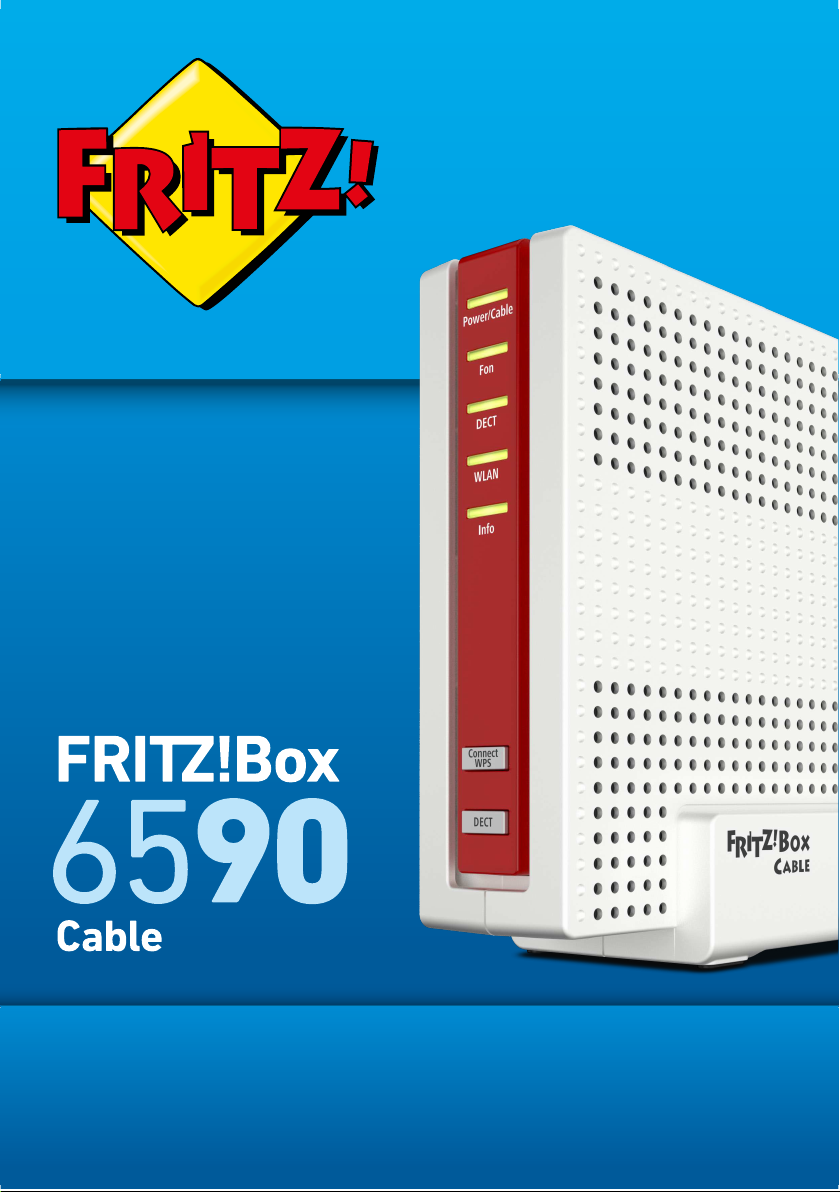
Einrichten und bedienen
Page 2
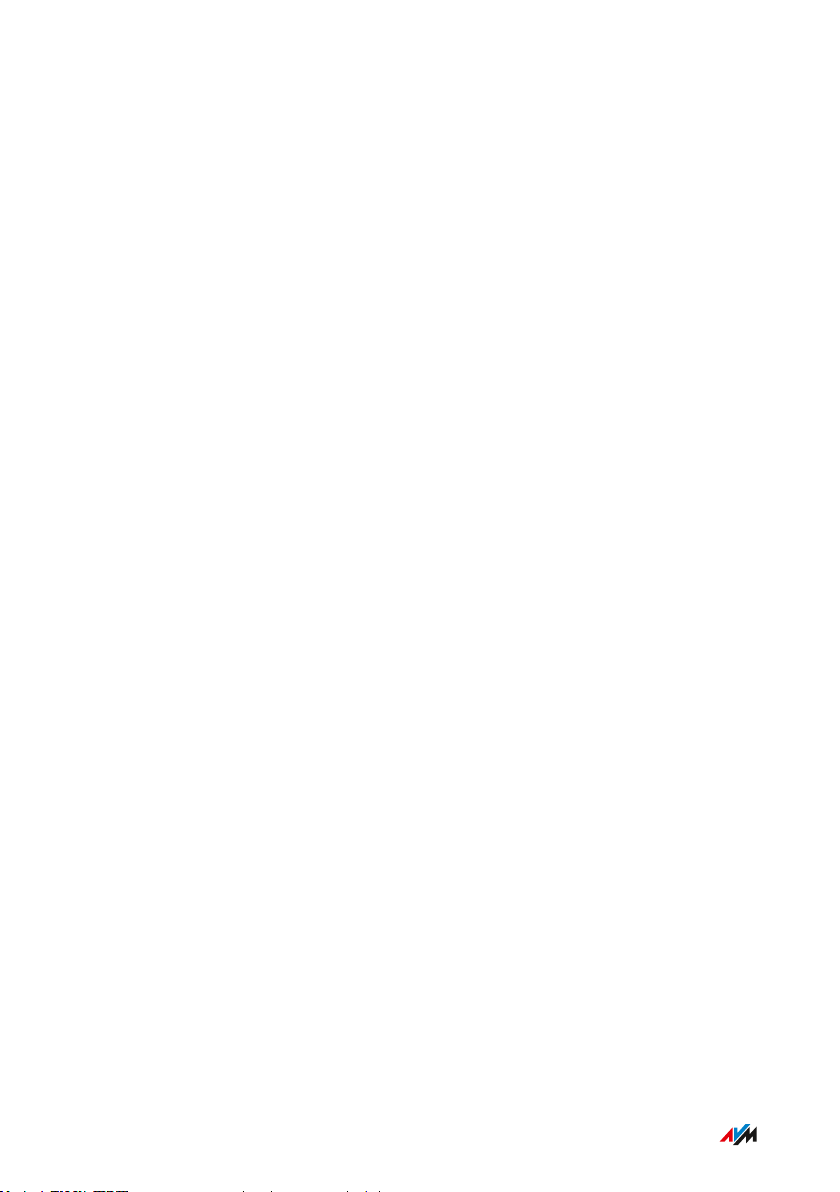
Inhaltsverzeichnis
• • • • • • • • • • • • • • • • • • • • • • • • • • • • • • • • • • • • • • • • • • • • • • • • • • • • • • • • • • • • • • • • • • • • • • • • • • • • • • • • • • • • • • • • • • • • • • •
Inhaltsverzeichnis
Allgemeines............................................................................................................... 7
Sicherheitshinweise ......................................................................................... 8
Anleitungen und Hilfe ....................................................................................... 12
Verwendete Symbole........................................................................................ 14
Gerätedaten auf dem Typenschild ................................................................. 15
Lieferumfang ...................................................................................................... 17
Funktionen und Aufbau ........................................................................................... 18
Funktionen ........................................................................................................... 19
Anschlussbuchsen ............................................................................................ 22
Tasten ................................................................................................................... 24
LEDs ...................................................................................................................... 25
Voraussetzungen für den Betrieb .................................................................. 28
Anschließen ............................................................................................................... 29
Übersicht: FRITZ!Box anschließen.................................................................. 30
Aufstellen............................................................................................................. 31
Internetzugang herstellen: Möglichkeiten.................................................... 33
Mit dem Internetzugang verbinden: Kabelanschluss ................................. 34
An die Stromversorgung anschließen .......................................................... 35
Mit dem Internetzugang verbinden: Mobilfunk ........................................... 36
Computer mit Netzwerkkabel anschließen ................................................. 38
Computer über WLAN anschließen ............................................................... 40
Telefone anschließen ....................................................................................... 44
Smartphones anschließen .............................................................................. 49
Türsprechanlage anschließen ........................................................................ 51
Benutzeroberfläche ................................................................................................. 52
Benutzeroberfläche öffnen.............................................................................. 53
Assistent zur Ersteinrichtung nutzen ........................................................... 56
• • • • • • • • • • • • • • • • • • • • • • • • • • • • • • • • • • • • • • • • • • • • • • • • • • • • • • • • • • • • • • • • • • • • • • • • • • • • • • • • • • • • • • • • • • • • • • •
2FRITZ!Box 6590 Cable
Page 3
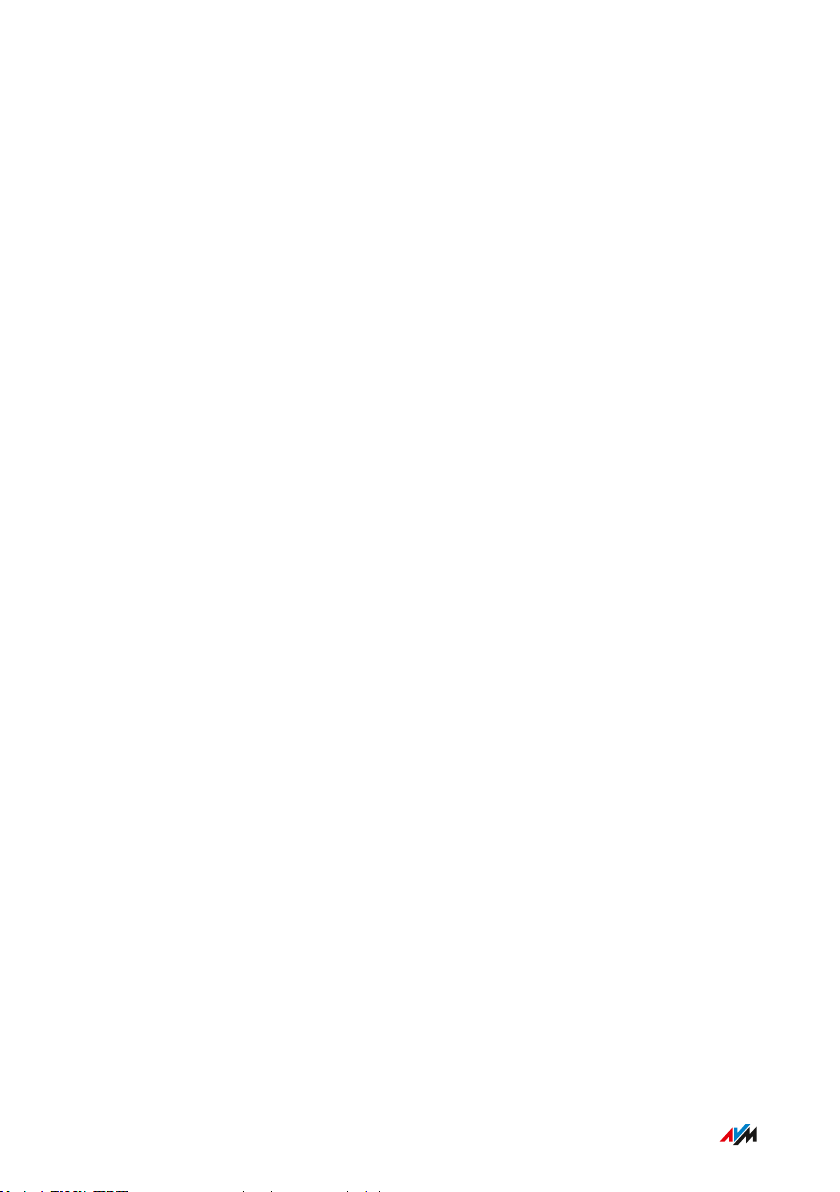
Inhaltsverzeichnis
• • • • • • • • • • • • • • • • • • • • • • • • • • • • • • • • • • • • • • • • • • • • • • • • • • • • • • • • • • • • • • • • • • • • • • • • • • • • • • • • • • • • • • • • • • • • • • •
Abmelden von der Benutzeroberfläche ........................................................ 58
Standardansicht und erweiterte Ansicht nutzen.......................................... 60
Einrichten .................................................................................................................. 61
Übersicht: FRITZ!Box einrichten..................................................................... 62
Internetzugang über Kabelanschluss einrichten ........................................ 63
Internetzugang über Mobilfunk einrichten .................................................. 64
WLAN-Reichweite vergrößern ........................................................................ 65
Eigene Telefonnummern einrichten .............................................................. 66
Telefone einrichten ........................................................................................... 67
Türsprechanlage einrichten ........................................................................... 69
Mit der FRITZ!Box Energie sparen.................................................................. 70
Mesh mit FRITZ! ....................................................................................................... 72
WLAN-Funknetz vergrößern mit Mesh ......................................................... 73
Mesh aktivieren für FRITZ!Repeater und FRITZ!Powerline........................ 75
Telefonie im Mesh nutzen ............................................................................... 77
Benutzeroberfläche: Menü Übersicht................................................................... 78
Menü Übersicht: Einstellungen und Funktionen .......................................... 79
Benutzeroberfläche: Menü Internet...................................................................... 82
Menü Internet: Einstellungen und Funktionen............................................. 83
AVM-Dienste für Diagnose und Wartung nutzen ......................................... 84
Kindersicherung einrichten ............................................................................ 86
Zugangsprofil anlegen und zuweisen ........................................................... 88
Filterlisten bearbeiten ..................................................................................... 91
Prioritäten für die Internetnutzung einrichten ............................................ 92
Portfreigaben einrichten.................................................................................. 93
Dynamic DNS aktivieren................................................................................... 95
Aus der Ferne auf die FRITZ!Box zugreifen ................................................. 96
VPN-Fernzugriff einrichten.............................................................................. 98
IPv6 einrichten ....................................................................................................100
• • • • • • • • • • • • • • • • • • • • • • • • • • • • • • • • • • • • • • • • • • • • • • • • • • • • • • • • • • • • • • • • • • • • • • • • • • • • • • • • • • • • • • • • • • • • • • •
3FRITZ!Box 6590 Cable
Page 4
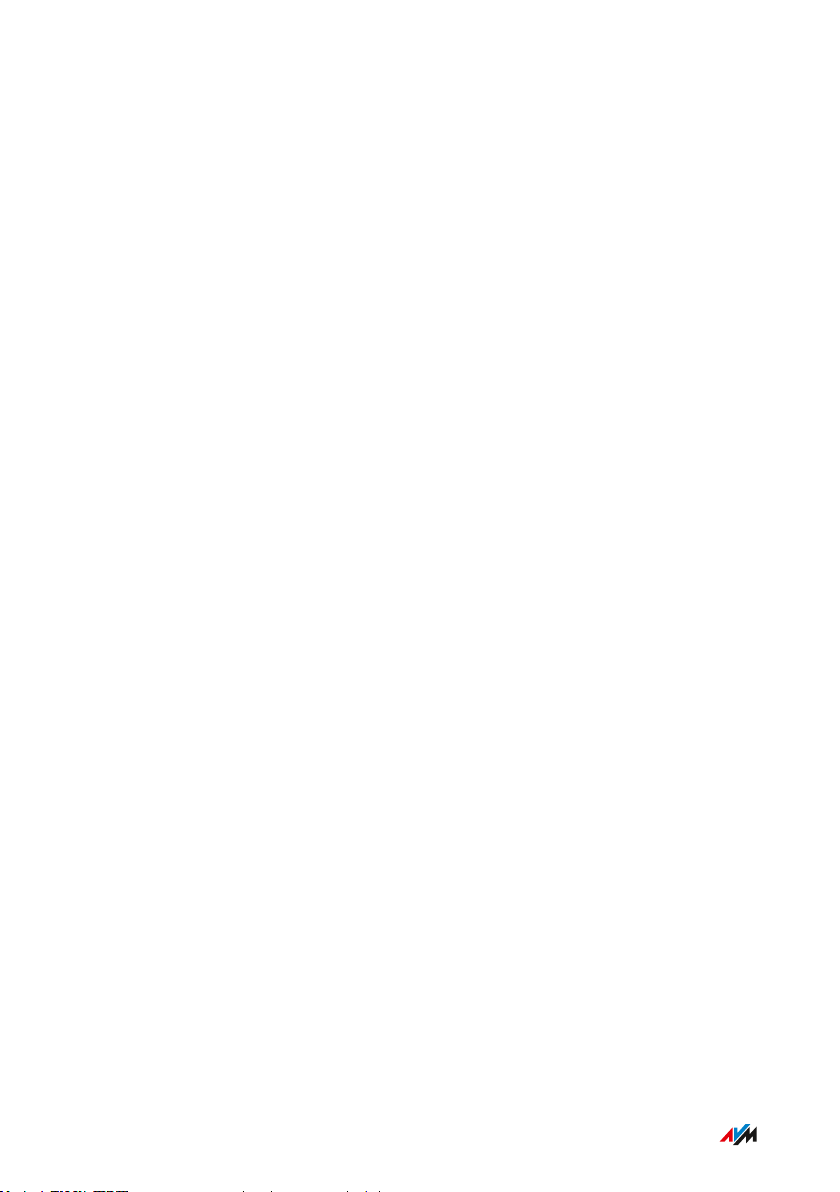
Inhaltsverzeichnis
• • • • • • • • • • • • • • • • • • • • • • • • • • • • • • • • • • • • • • • • • • • • • • • • • • • • • • • • • • • • • • • • • • • • • • • • • • • • • • • • • • • • • • • • • • • • • • •
Benutzeroberfläche: Menü Telefonie.................................................................... 102
Menü Telefonie: Einstellungen und Funktionen ...........................................103
Telefonbuch einrichten und nutzen ............................................................... 104
Anrufbeantworter einrichten und nutzen..................................................... 106
Faxfunktion nutzen............................................................................................ 108
Rufumleitung einrichten .................................................................................. 109
Rufsperre einrichten ........................................................................................ 110
Klingelsperre einrichten .................................................................................. 112
Weckruf einrichten ........................................................................................... 113
Wahlregel einrichten ........................................................................................ 114
Benutzeroberfläche: Menü Heimnetz................................................................... 115
Menü Heimnetz: Einstellungen und Funktionen...........................................116
Heimnetz verwalten.......................................................................................... 117
Netzwerkgeräte verwalten ............................................................................. 120
IPv4-Einstellungen ändern ............................................................................. 124
IPv4-Adressen zuweisen ................................................................................. 127
IPv6-Einstellungen ändern ............................................................................. 130
Statische IP-Route einrichten ......................................................................... 132
IP-Adresse automatisch beziehen ................................................................. 134
LAN-Gastzugang einrichten ............................................................................ 137
Wake on LAN einrichten .................................................................................. 139
USB-Gerät einrichten ....................................................................................... 140
Mediaserver einrichten und nutzen .............................................................. 148
FRITZ!Box-Namen vergeben ........................................................................... 150
Smart-Home-Geräte steuern ......................................................................... 151
Benutzeroberfläche: Menü WLAN..........................................................................154
Menü WLAN: Einstellungen und Funktionen................................................. 155
WLAN-Funknetz an- und ausschalten .......................................................... 156
Funkkanal einstellen......................................................................................... 157
WLAN-Gastzugang einrichten ........................................................................ 159
• • • • • • • • • • • • • • • • • • • • • • • • • • • • • • • • • • • • • • • • • • • • • • • • • • • • • • • • • • • • • • • • • • • • • • • • • • • • • • • • • • • • • • • • • • • • • • •
4FRITZ!Box 6590 Cable
Page 5
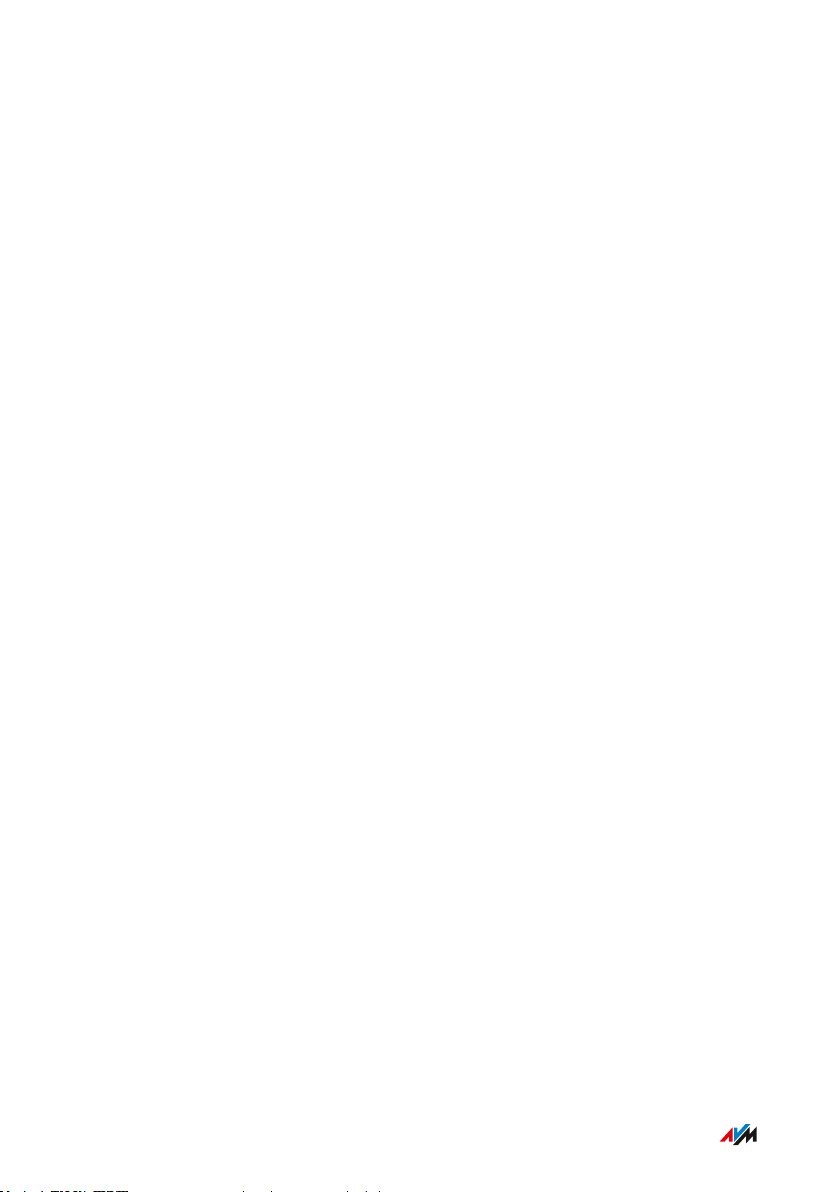
Inhaltsverzeichnis
• • • • • • • • • • • • • • • • • • • • • • • • • • • • • • • • • • • • • • • • • • • • • • • • • • • • • • • • • • • • • • • • • • • • • • • • • • • • • • • • • • • • • • • • • • • • • • •
Benutzeroberfläche: Menü DECT...........................................................................163
Menü DECT: Einstellungen und Funktionen.................................................. 164
DECT Eco aktivieren........................................................................................... 165
Unverschlüsselte DECT-Verbindungen zulassen ........................................166
DECT an- und ausschalten............................................................................... 167
Benutzeroberfläche: Menü DVB-C.........................................................................168
Menü DVB-C: Einstellungen und Funktionen................................................ 169
Fernsehen im Heimnetz................................................................................... 170
Fernsehen mit FRITZ!App TV........................................................................... 171
Fernsehen mit VLC media player................................................................... 173
Sendersuchlauf neu starten............................................................................ 174
Benutzeroberfläche: Menü Diagnose.................................................................... 175
Menü Diagnose: Einstellungen und Funktionen........................................... 176
Funktionsdiagnose starten ............................................................................. 177
Sicherheitsdiagnose nutzen ........................................................................... 179
Benutzeroberfläche: Menü System.......................................................................182
Menü System: Einstellungen und Funktionen.............................................. 183
Push Service einrichten ................................................................................... 184
Signalisierung der LED „Info“ wählen ........................................................... 186
Tasten sperren....................................................................................................187
FRITZ!Box-Benutzer und FRITZ!Box-Kennwort einrichten ........................188
Einstellungen sichern ...................................................................................... 193
Einstellungen laden .......................................................................................... 194
FRITZ!Box neu starten ..................................................................................... 195
FRITZ!OS aktualisieren .................................................................................... 196
Auf Werkseinstellungen zurücksetzen ......................................................... 201
Sprache der Benutzeroberfläche ändern .................................................... 203
Ländereinstellungen ändern........................................................................... 204
Zeitzone anpassen............................................................................................. 205
Benutzeroberfläche: Menü Assistenten............................................................... 206
Assistenten nutzen ........................................................................................... 207
• • • • • • • • • • • • • • • • • • • • • • • • • • • • • • • • • • • • • • • • • • • • • • • • • • • • • • • • • • • • • • • • • • • • • • • • • • • • • • • • • • • • • • • • • • • • • • •
5FRITZ!Box 6590 Cable
Page 6
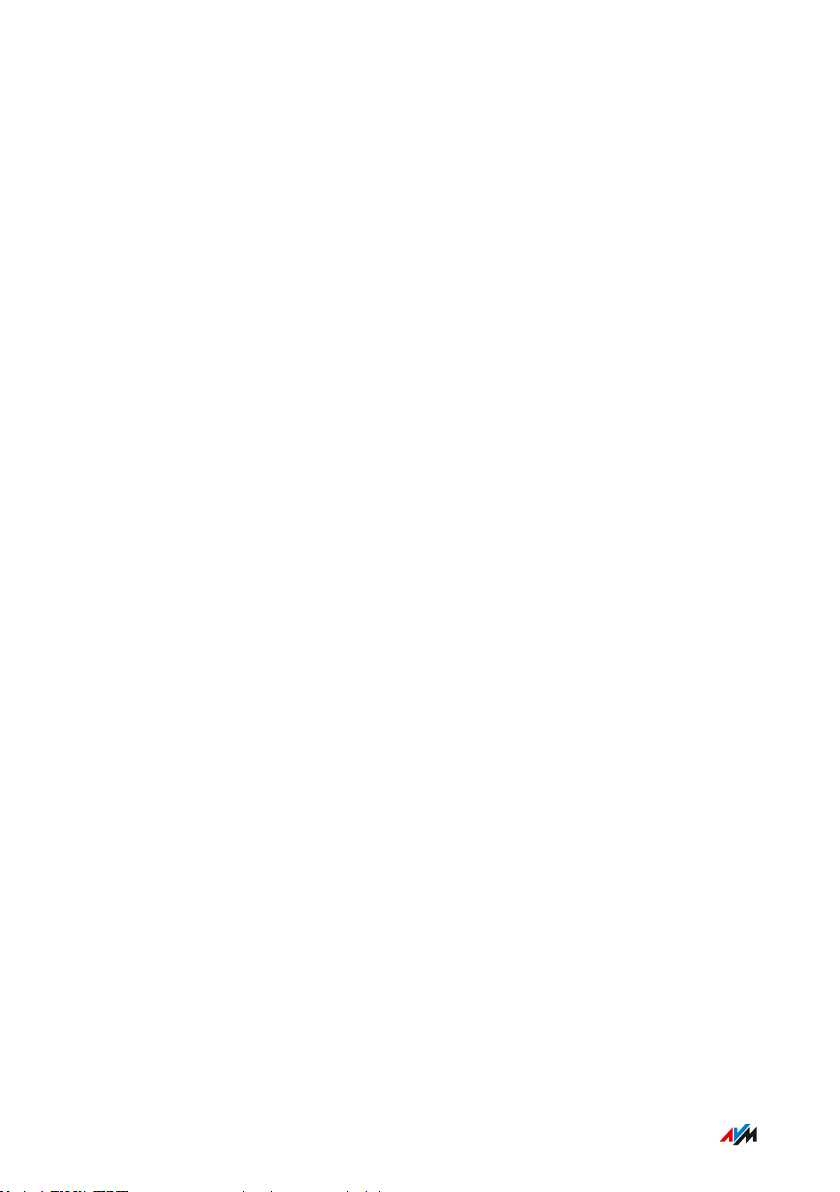
Inhaltsverzeichnis
• • • • • • • • • • • • • • • • • • • • • • • • • • • • • • • • • • • • • • • • • • • • • • • • • • • • • • • • • • • • • • • • • • • • • • • • • • • • • • • • • • • • • • • • • • • • • • •
FRITZ!NAS ................................................................................................................. 209
Funktionen von FRITZ!NAS.............................................................................. 210
FRITZ!NAS-Speicher erweitern....................................................................... 213
FRITZ!NAS-Speicher in einer Dateiverwaltung anzeigen...........................214
FRITZ!NAS-Speicher sichern .......................................................................... 215
MyFRITZ! .................................................................................................................... 216
Was ist MyFRITZ!?.............................................................................................. 217
MyFRITZ!-Konto anlegen ................................................................................. 220
MyFRITZ!App einrichten: mit Android ........................................................... 221
MyFRITZ!App einrichten: mit iOS ................................................................... 222
FRITZ!Box mit Tastencodes steuern ....................................................................223
Informationen zu Tastencodes........................................................................ 224
Am Telefon einrichten....................................................................................... 226
Am Telefon bedienen........................................................................................ 239
Am Telefon auf Werkseinstellungen zurücksetzen .................................... 251
Störungen .................................................................................................................. 253
Vorgehen bei Störungen................................................................................... 254
Störungstabelle...................................................................................................255
Benutzeroberfläche mit Notfall-IP öffnen .................................................... 259
Wissensdatenbank ............................................................................................ 261
Support ................................................................................................................ 262
Außer Betrieb nehmen und entsorgen................................................................. 264
Außer Betrieb nehmen...................................................................................... 265
Entsorgen ............................................................................................................266
Anhang........................................................................................................................267
Technische Daten............................................................................................... 268
Rechtliches...........................................................................................................273
Informationen zur Reinigung........................................................................... 278
Stichwortverzeichnis................................................................................................279
• • • • • • • • • • • • • • • • • • • • • • • • • • • • • • • • • • • • • • • • • • • • • • • • • • • • • • • • • • • • • • • • • • • • • • • • • • • • • • • • • • • • • • • • • • • • • • •
6FRITZ!Box 6590 Cable
Page 7
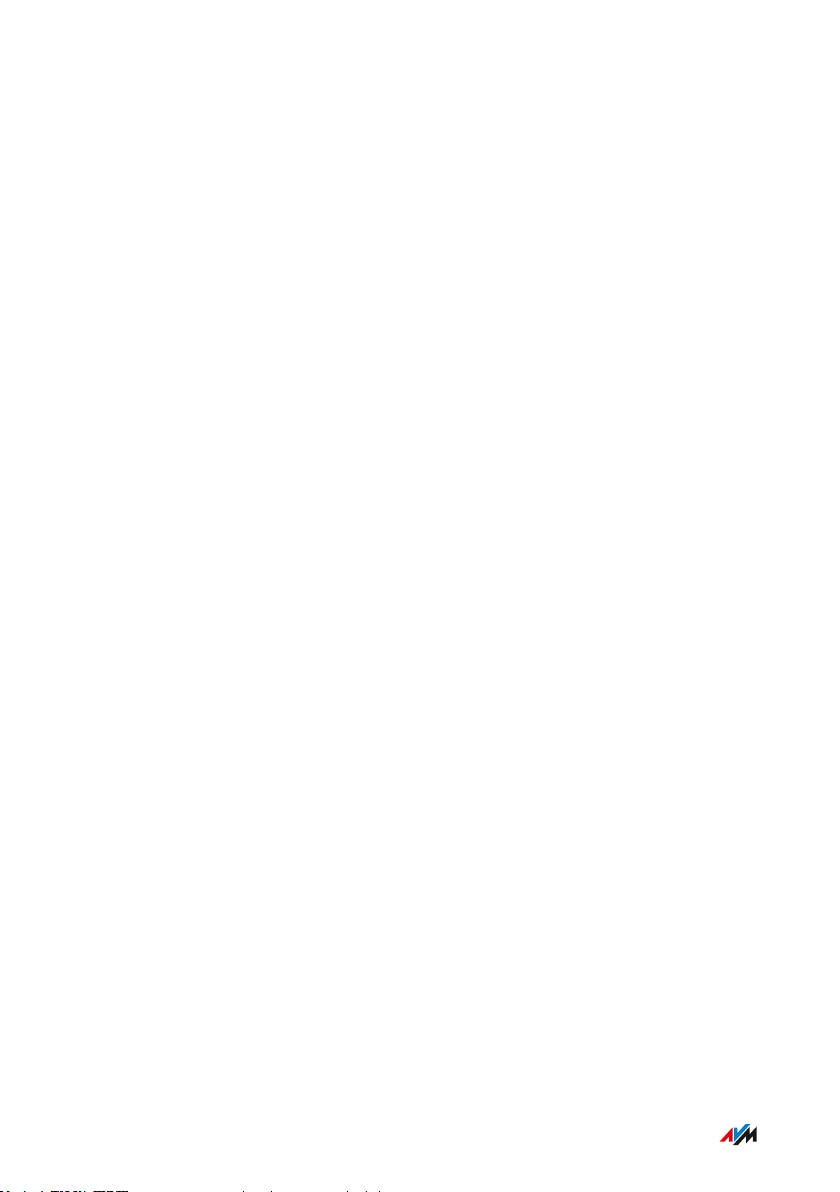
Allgemeines
• • • • • • • • • • • • • • • • • • • • • • • • • • • • • • • • • • • • • • • • • • • • • • • • • • • • • • • • • • • • • • • • • • • • • • • • • • • • • • • • • • • • • • • • • • • • • • •
Allgemeines
Sicherheitshinweise ................................................................................................. 8
Anleitungen und Hilfe ............................................................................................... 12
Verwendete Symbole................................................................................................ 14
Gerätedaten auf dem Typenschild ......................................................................... 15
Lieferumfang ............................................................................................................. 17
• • • • • • • • • • • • • • • • • • • • • • • • • • • • • • • • • • • • • • • • • • • • • • • • • • • • • • • • • • • • • • • • • • • • • • • • • • • • • • • • • • • • • • • • • • • • • • •
7FRITZ!Box 6590 Cable
Page 8
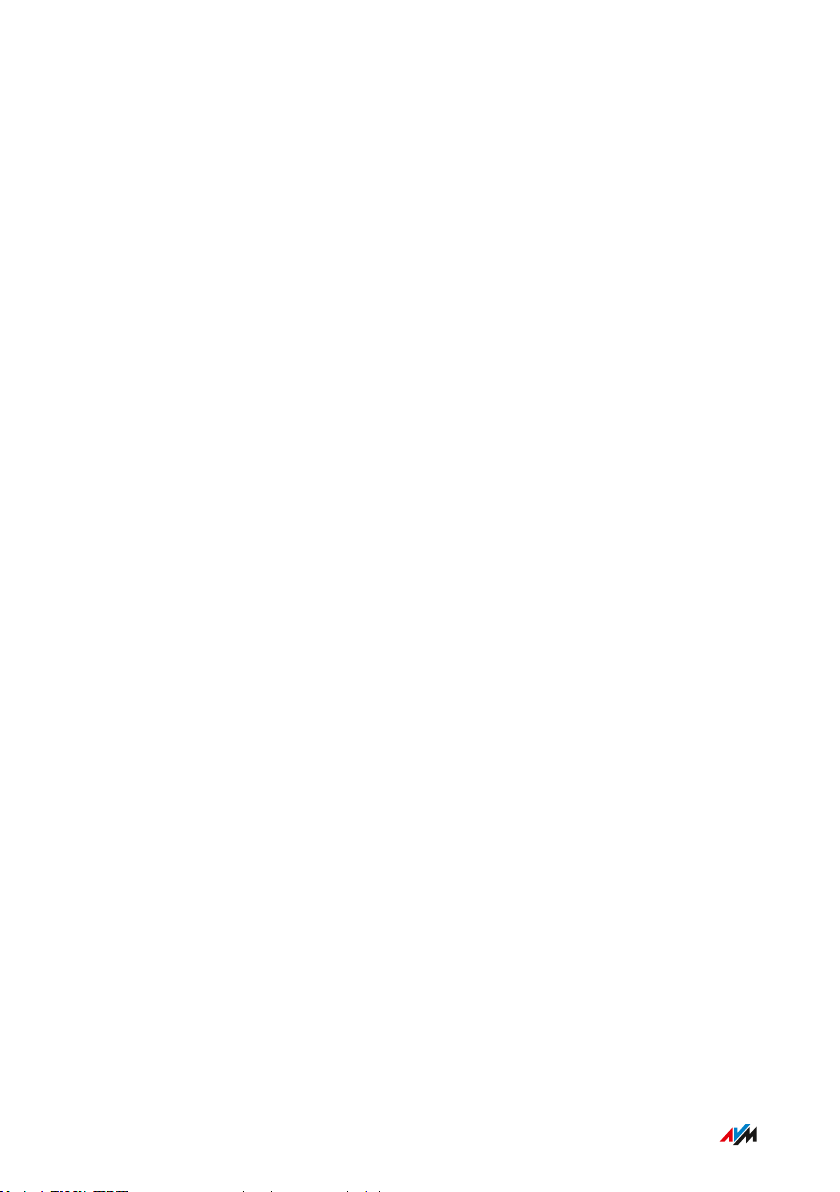
Allgemeines
• • • • • • • • • • • • • • • • • • • • • • • • • • • • • • • • • • • • • • • • • • • • • • • • • • • • • • • • • • • • • • • • • • • • • • • • • • • • • • • • • • • • • • • • • • • • • • •
Sicherheitshinweise
Überblick
Beachten Sie vor dem Anschluss der FRITZ!Box die folgenden Sicher
heitshinweise, um sich selbst, Ihre Umgebung und die FRITZ!Box vor
Schäden zu bewahren.
Brände und Stromschläge
Überlastete Steckdosen, Verlängerungskabel und Steckdosenleisten
können zu Bränden und Stromschlägen führen.
Ebenso können bei veralteter Elektroinstallation oder fehlerhafter
Breitbandkabelinstallation sehr hohe Ausgleichsströme durch Ihre Ge
räte fließen, wodurch Brandgefahr entsteht.
• Verzichten Sie möglichst auf den Einsatz von Steckdosenleisten
und Verlängerungskabeln.
• Verbinden Sie nicht mehrere Verlängerungskabel oder Steckdo
senleisten miteinander.
• Vergewissern Sie sich, dass die Elektroinstallation dem aktuellen
Stand der Technik entspricht.
• Erkundigen Sie sich nach der Leistungsfähigkeit Ihrer Elektrik,
konkret der Belastbarkeit von Leitungen und Steckdosen.
• Stellen Sie sicher, dass die Schutzkontakte Ihrer Steckdosen über
einen Schutzleiter verbunden sind, der über die Potentialaus
gleichsschiene zusammen mit dem Kabelnetzanschluss normge
recht geerdet ist.
• Fragen Sie im Zweifelsfall Ihren installierenden Servicetechniker
oder einen fachkundigen Elektriker.
• • • • • • • • • • • • • • • • • • • • • • • • • • • • • • • • • • • • • • • • • • • • • • • • • • • • • • • • • • • • • • • • • • • • • • • • • • • • • • • • • • • • • • • • • • • • • • •
8FRITZ!Box 6590 Cable
Page 9
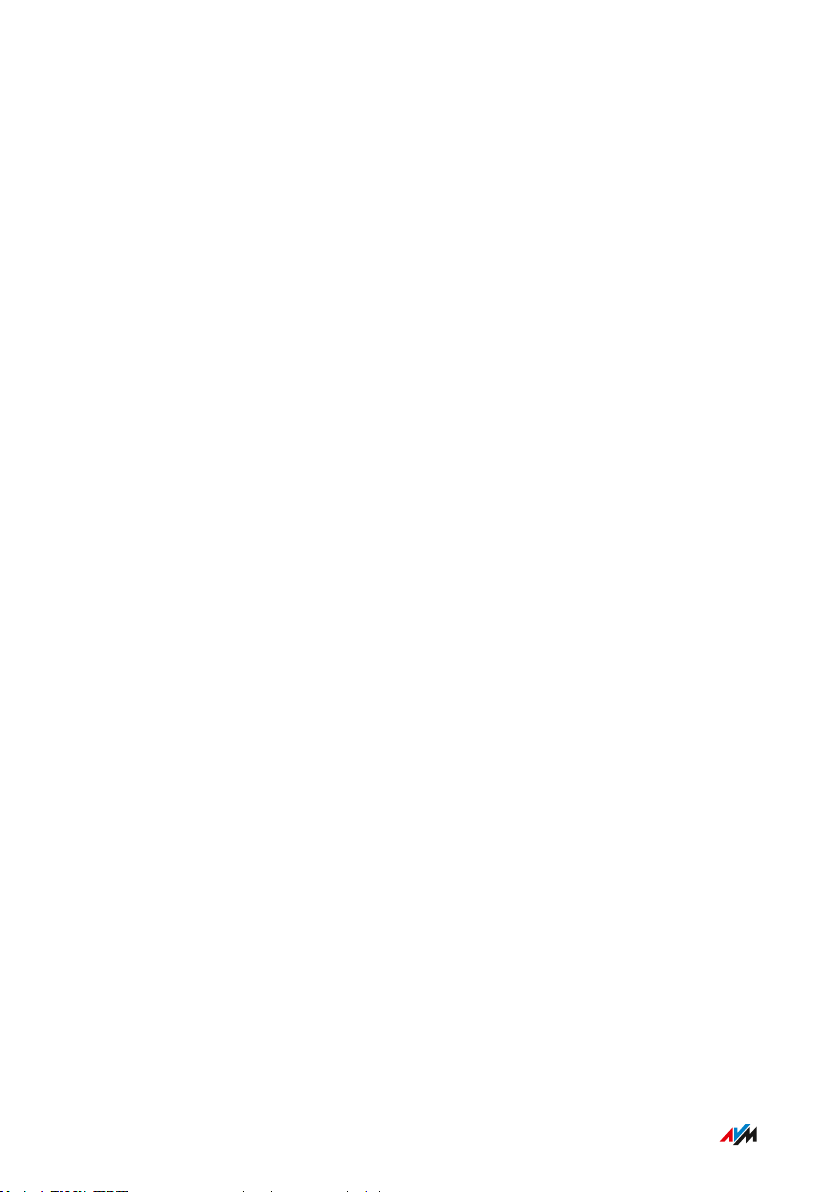
Allgemeines
• • • • • • • • • • • • • • • • • • • • • • • • • • • • • • • • • • • • • • • • • • • • • • • • • • • • • • • • • • • • • • • • • • • • • • • • • • • • • • • • • • • • • • • • • • • • • • •
Überhitzung
Durch Wärmestau kann es zur Überhitzung der FRITZ!Box kommen.
Dies kann zu Schaden an der FRITZ!Box führen.
• Sorgen Sie für eine ausreichende Luftzirkulation rund um die
FRITZ!Box.
• Achten Sie darauf, dass die Lüftungsschlitze am Gehäuse der
FRITZ!Box immer frei sind.
• Stellen Sie die FRITZ!Box nicht auf Teppiche oder Polster.
• Decken Sie die FRITZ!Box nicht ab.
Überspannungsschäden durch Blitzeinschlag
Bei Gewitter besteht an angeschlossenen Elektrogeräten die Gefahr
von Überspannungsschäden durch Blitzeinschlag.
• Installieren Sie die FRITZ!Box nicht bei Gewitter.
• Trennen Sie die FRITZ!Box bei Gewitter vom Stromnetz und vom
Kabelanschluss.
Nässe, Flüssigkeiten und Dämpfe
Nässe, Flüssigkeiten und Dämpfe, die in die FRITZ!Box gelangen, kön
nen elektrische Schläge oder Kurzschlüsse verursachen.
• Verwenden Sie die FRITZ!Box nur innerhalb von Gebäuden.
• Lassen Sie keine Flüssigkeiten in die FRITZ!Box gelangen.
• Schützen Sie die FRITZ!Box vor Dämpfen und Feuchtigkeit.
Unsachgemäßes Reinigen
Unsachgemäßes Reinigen mit scharfen Reinigungs-, Lösungsmitteln
oder tropfnassen Tüchern kann zu Schäden an der FRITZ!Box führen.
• Beachten Sie die Informationen zur Reinigung Ihrer FRITZ!Box,
siehe Seite 278.
• • • • • • • • • • • • • • • • • • • • • • • • • • • • • • • • • • • • • • • • • • • • • • • • • • • • • • • • • • • • • • • • • • • • • • • • • • • • • • • • • • • • • • • • • • • • • • •
9FRITZ!Box 6590 Cable
Page 10
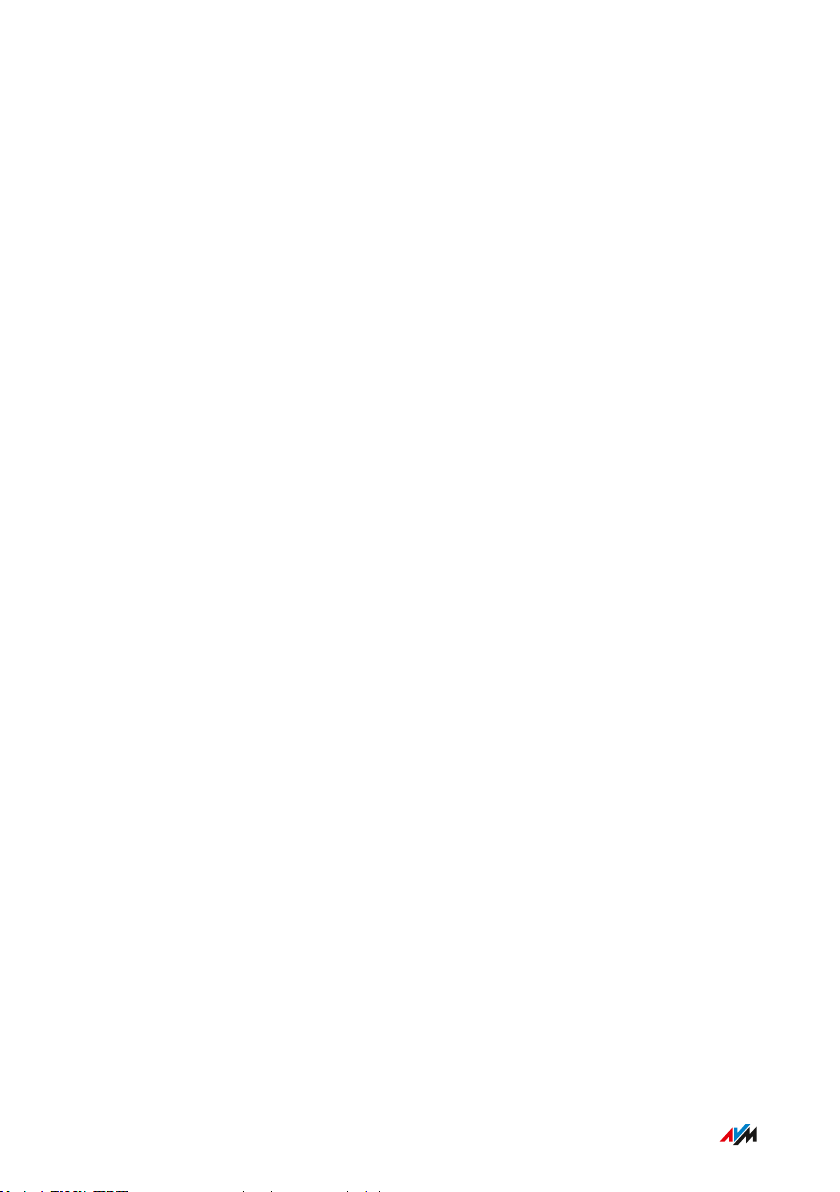
Allgemeines
• • • • • • • • • • • • • • • • • • • • • • • • • • • • • • • • • • • • • • • • • • • • • • • • • • • • • • • • • • • • • • • • • • • • • • • • • • • • • • • • • • • • • • • • • • • • • • •
Unsachgemäßes Öffnen und Reparieren
Durch unsachgemäßes Öffnen und unsachgemäße Reparaturen kön
nen Gefahren für Benutzer des Geräts entstehen.
• Öffnen Sie das Gehäuse der FRITZ!Box nicht.
• Geben Sie die FRITZ!Box im Reparaturfall in den Fachhandel.
Internetsicherheit
Umfassende Informationen, wie Sie Ihre FRITZ!Box und Ihr Heimnetz
vor dem Zugriff durch Fremde schützen, finden Sie im Internet unter:
avm.de/ratgeber
Funkstörungen und Interferenzen
Funkstörungen können von jedem Gerät erzeugt werden, das elektro
magnetische Signale abgibt. Durch die Vielzahl an Geräten, die Funk
wellen senden und empfangen, kann es zu Störungen durch sich über
lagernde Funkwellen kommen.
• Benutzen Sie die FRITZ!Box nicht an Orten, an denen der Ge
brauch von Funkgeräten verboten ist.
• Befolgen Sie – insbesondere in Krankenhäusern, ambulanten Ge
sundheitszentren, Arztpraxen und anderen medizinischen Einrich
tungen – Hinweise und Anweisungen autorisierter Personen zum
Ausschalten von Funkgeräten, um Störungen empfindlicher medi
zinischer Geräte zu vermeiden.
• Informieren Sie sich bei Ihrem Arzt oder dem Hersteller Ihres Me
dizingerätes (Herzschrittmacher, Hörhilfe, Implantat mit elektro
nischer Steuerung, usw.), ob dieses mit der Nutzung Ihrer
FRITZ!Box störungsfrei funktioniert.
• Halten Sie gegebenenfalls den von Herstellern medizinischer Ge
räte empfohlenen Mindestabstand von 15cm ein, um Störungen
Ihres Medizingerätes zu vermeiden.
• • • • • • • • • • • • • • • • • • • • • • • • • • • • • • • • • • • • • • • • • • • • • • • • • • • • • • • • • • • • • • • • • • • • • • • • • • • • • • • • • • • • • • • • • • • • • • •
10FRITZ!Box 6590 Cable
Page 11
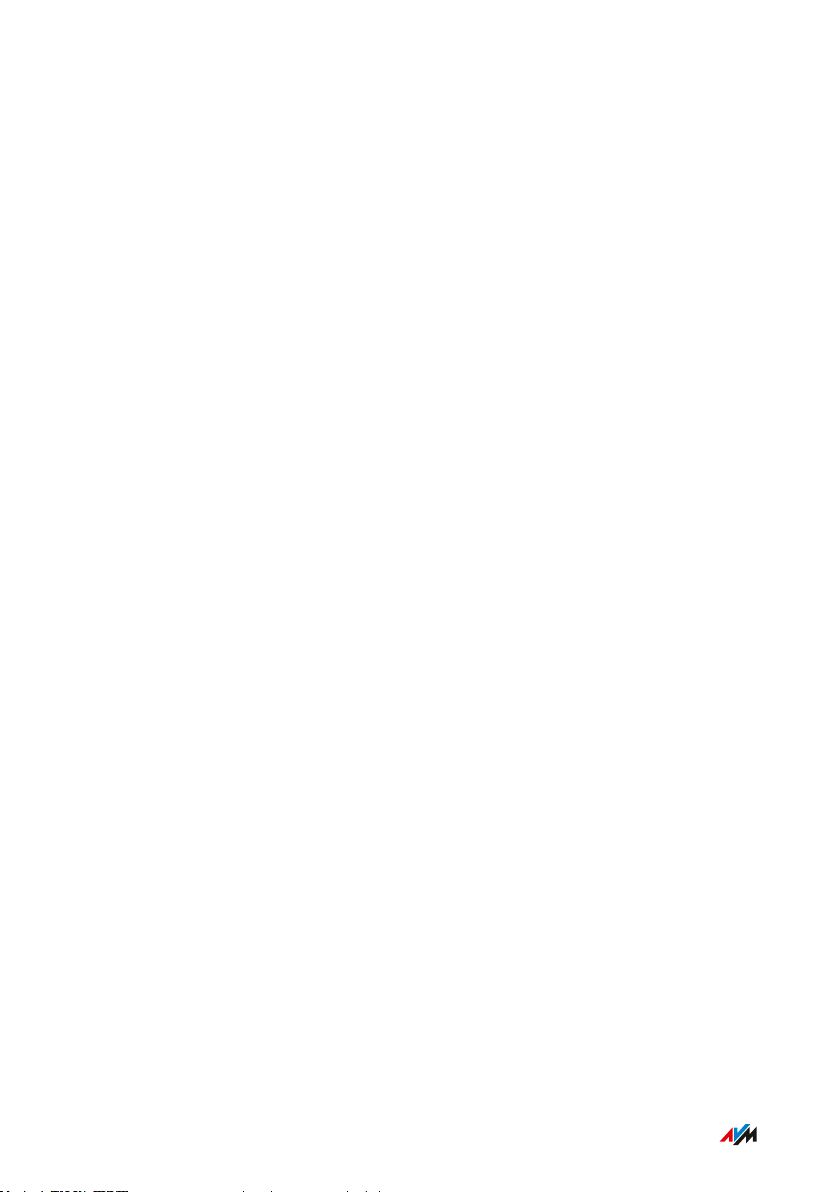
Allgemeines
• • • • • • • • • • • • • • • • • • • • • • • • • • • • • • • • • • • • • • • • • • • • • • • • • • • • • • • • • • • • • • • • • • • • • • • • • • • • • • • • • • • • • • • • • • • • • • •
Explosionsgefährdete Umgebungen
Unter ungünstigen Umständen können Funkwellen in der Nähe von ex
plosionsgefährdeten Umgebungen Feuer oder Explosionen auslösen.
• Installieren und betreiben Sie Ihre FRITZ!Box nicht in der Nähe ex
plosionsgefährdeter Umgebungen, entflammbarer Gase, Gebieten,
in denen die Luft Chemikalien oder Partikel wie Getreide, Staub
oder Metallpulver enthält, sowie in der Nähe von Sprenggeländen.
• Befolgen Sie an Orten mit potenziell explosionsgefährdeten Atmo
sphären und in der Nähe von Sprenggeländen Hinweise zum Aus
schalten von elektronischen Geräten, um Störungen der Sprengund Zündsysteme zu vermeiden.
• • • • • • • • • • • • • • • • • • • • • • • • • • • • • • • • • • • • • • • • • • • • • • • • • • • • • • • • • • • • • • • • • • • • • • • • • • • • • • • • • • • • • • • • • • • • • • •
11FRITZ!Box 6590 Cable
Page 12

Allgemeines
• • • • • • • • • • • • • • • • • • • • • • • • • • • • • • • • • • • • • • • • • • • • • • • • • • • • • • • • • • • • • • • • • • • • • • • • • • • • • • • • • • • • • • • • • • • • • • •
Anleitungen und Hilfe
Medien
Nutzen Sie zum Anschließen, Einrichten und Bedienen Ihrer FRITZ!Box
die umfassende Kundendokumentation.
Neuigkeiten zu Produkten, wichtigen Entwicklungen oder Updates er
halten Sie im Newsletter und in den sozialen Medien.
Laden Sie sich nach einem FRITZ!OS-Update das aktuelle Handbuch
unter avm.de/handbuecher herunter.
Medium Inhalt Ort
Handbuch
Stand FRITZ!OS-Version 07.10
Anschluss, Einrichtung und
Bedienung
Funktionsumfang Ihres
FRITZ!-Geräts
avm.de/handbuecher
technische Zusammenhänge
Kurzanleitung Anschluss und Einrichtung liegt Ihrer FRITZ!Box
gedruckt bei
Servicekarte
wichtige Einstellungen Ihrer
FRITZ!Box ab Werk
liegt Ihrer FRITZ!Box
gedruckt bei
Überblick über grundlegende
Funktionen
Einblick in die Einstellungs
möglichkeiten der FRITZ!Box
Online-Hilfe Anleitungen zu Einrichtung
http://fritz.box /
und Bedienung
• • • • • • • • • • • • • • • • • • • • • • • • • • • • • • • • • • • • • • • • • • • • • • • • • • • • • • • • • • • • • • • • • • • • • • • • • • • • • • • • • • • • • • • • • • • • • • •
12FRITZ!Box 6590 Cable
Page 13
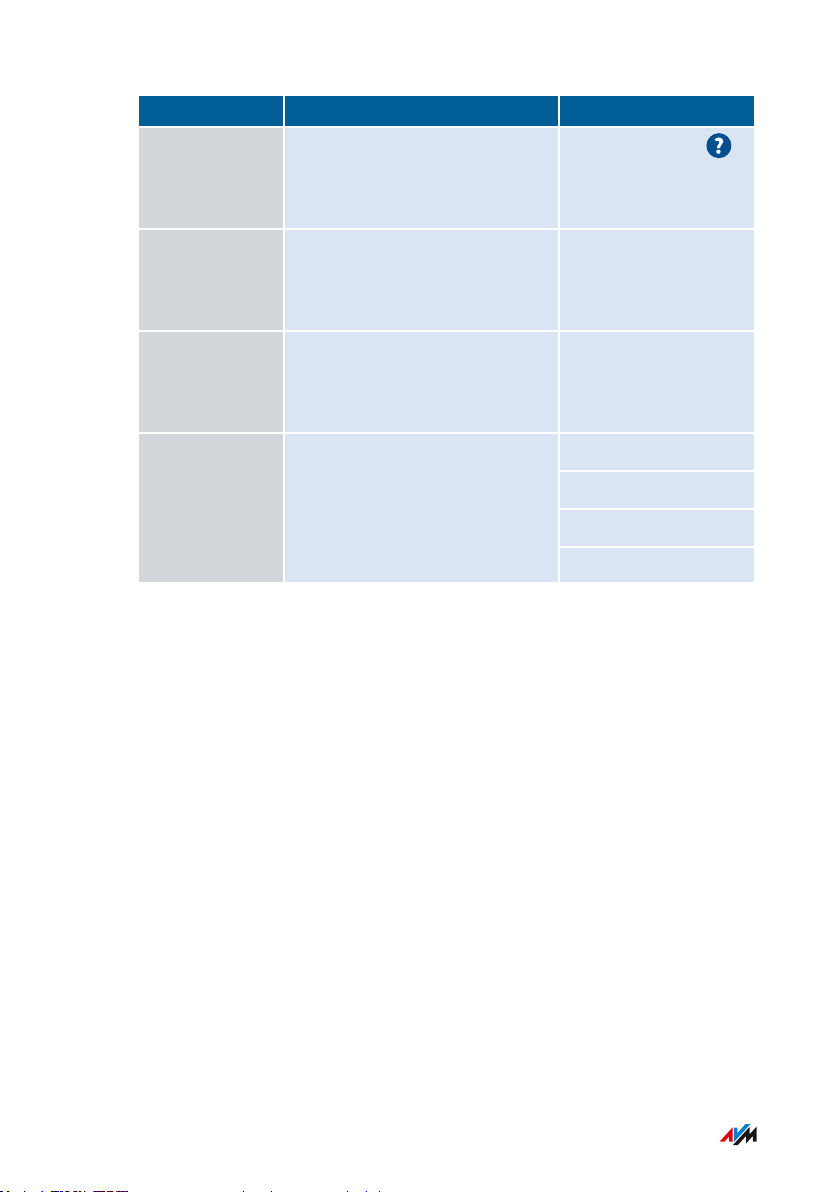
Allgemeines
• • • • • • • • • • • • • • • • • • • • • • • • • • • • • • • • • • • • • • • • • • • • • • • • • • • • • • • • • • • • • • • • • • • • • • • • • • • • • • • • • • • • • • • • • • • • • • •
Medium Inhalt Ort
Online-Hilfe Hilfe zu Funktionen und Ein
stellungsmöglichkeiten in der
Benutzeroberfläche
Wissensdaten
bank
Lösungen zu häufig auftreten
den Problemen bei Anschluss,
Einrichtung und Bedienung
Newsletter Entwicklungsneuheiten bei
AVM: neue Produkte, Updates
und praktische Tipps
Soziale Medien Neuigkeiten rund um die
FRITZ!Box und Ihr FRITZ!BoxHeimnetz
http://fritz.box /
avm.de/service
avm.de/newsletter
Facebook
Instagram
Twitter
YouTube
• • • • • • • • • • • • • • • • • • • • • • • • • • • • • • • • • • • • • • • • • • • • • • • • • • • • • • • • • • • • • • • • • • • • • • • • • • • • • • • • • • • • • • • • • • • • • • •
13FRITZ!Box 6590 Cable
Page 14
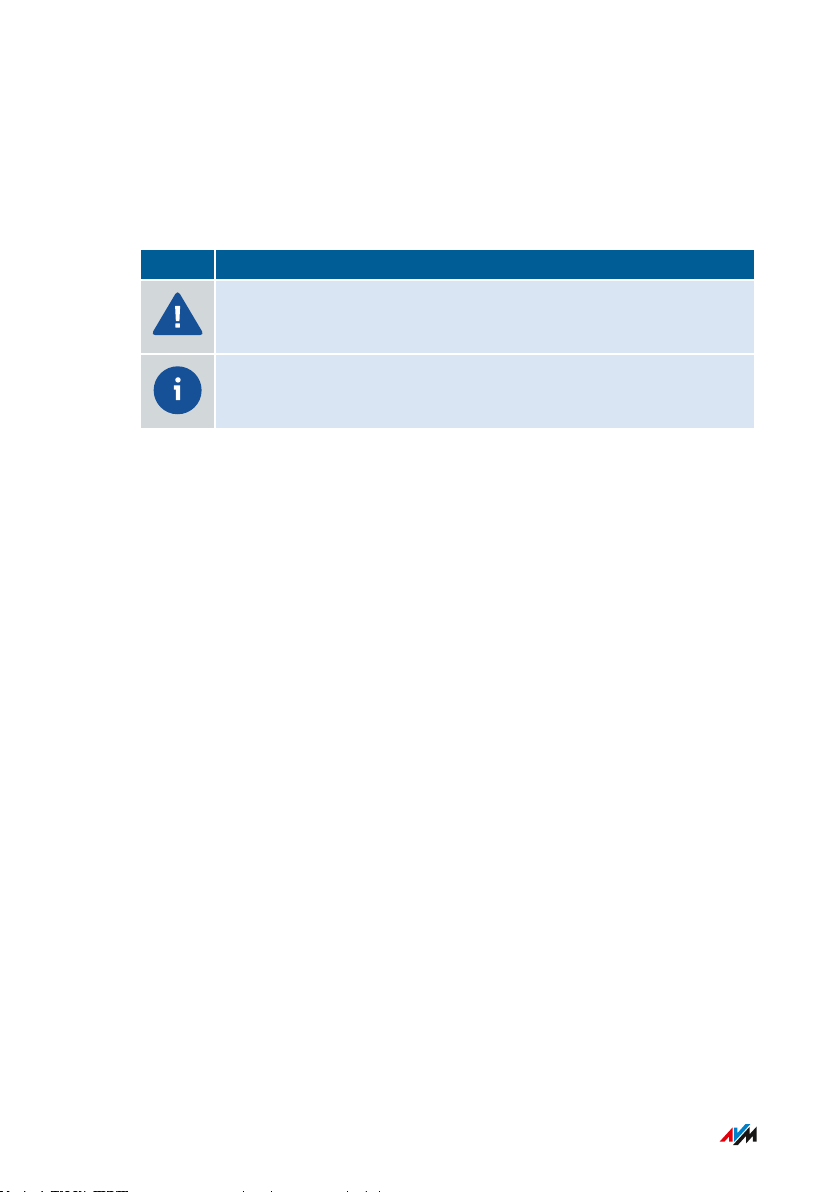
Allgemeines
• • • • • • • • • • • • • • • • • • • • • • • • • • • • • • • • • • • • • • • • • • • • • • • • • • • • • • • • • • • • • • • • • • • • • • • • • • • • • • • • • • • • • • • • • • • • • • •
Verwendete Symbole
Verwendete Symbole
In diesem Handbuch werden folgende Symbole verwendet:
Symbol Bedeutung
Wichtiger Hinweis, den Sie befolgen sollten, um Sachschä
den, Fehler oder Störungen zu vermeiden
Nützlicher Tipp zum Einrichten und Bedienen der FRITZ!Box
• • • • • • • • • • • • • • • • • • • • • • • • • • • • • • • • • • • • • • • • • • • • • • • • • • • • • • • • • • • • • • • • • • • • • • • • • • • • • • • • • • • • • • • • • • • • • • •
14FRITZ!Box 6590 Cable
Page 15
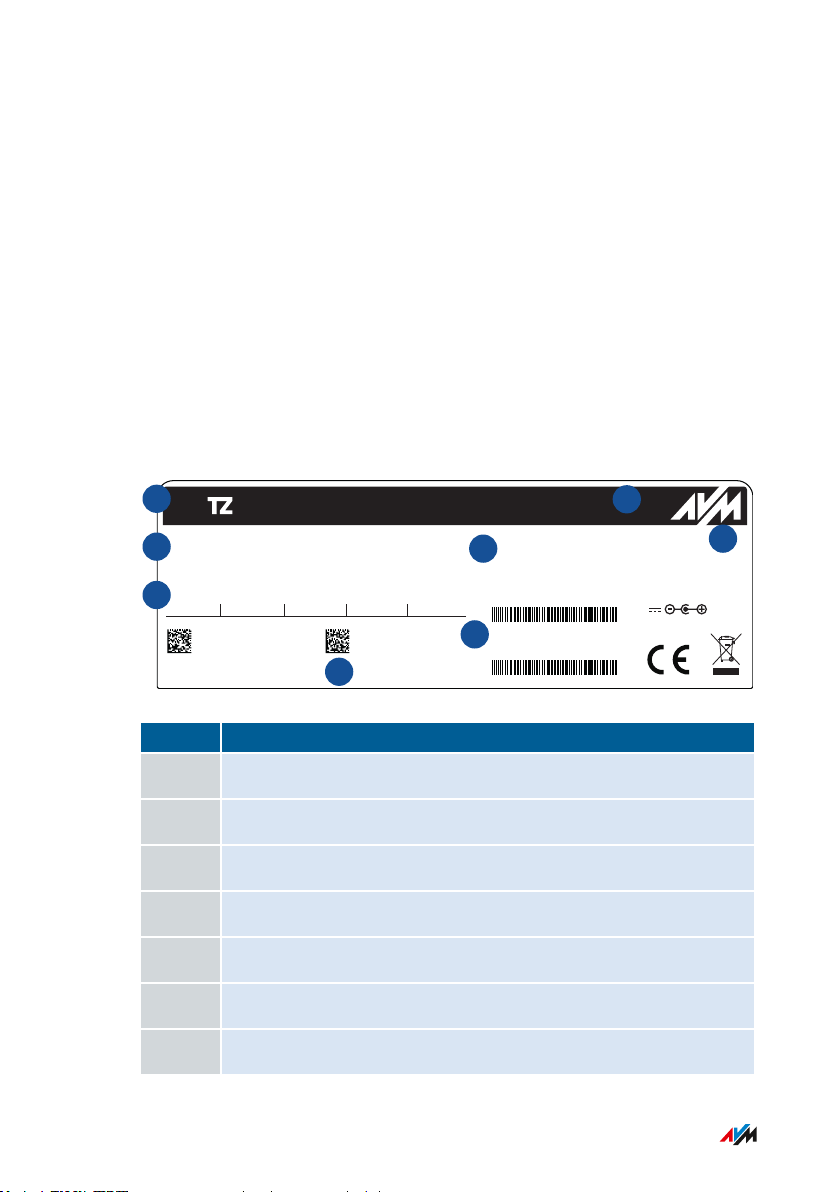
3779 8981 1562 8981 1234
AF:AF:AF:AF:AF:AF
H515.123.45.678.901
00040E-123456789012
AF:AF:AF:AF:AF:AF
FRITZ!Box 6590 Cable XY
afbecd1234
Netzteile:
311P0W134
311P0W165
12V 2,5A
FRI !Box 6590 Cable
Serien-Nummer
WLAN-Netzwerkschlüssel (WPA2)
Einrichtung mit http://fritz.box
Art.-Nr.: 2000 2781
AVM GmbH, 10547 Berlin
CM MAC
CWMP-Account
WLAN-Funknetz (SSID) FRITZ!Box-Kennwort
MTA MAC
1
35246
7
8
Allgemeines
• • • • • • • • • • • • • • • • • • • • • • • • • • • • • • • • • • • • • • • • • • • • • • • • • • • • • • • • • • • • • • • • • • • • • • • • • • • • • • • • • • • • • • • • • • • • • • •
Gerätedaten auf dem Typenschild
Überblick
Wichtige Gerätedaten zu Ihrer FRITZ!Box, wie voreingestellten WLANNetzwerkschlüssel, FRITZ!Box-Kennwort oder Seriennummer, finden
Sie auf dem Typenschild auf der Geräteunterseite. Der WLAN-Netz
werkschlüssel ist notwendig, um Computer und andere Geräte über
WLAN sicher mit der FRITZ!Box zu verbinden. Das FRITZ!Box-Kenn
wort benötigen Sie zum Öffnen der Benutzeroberfläche. Die Serien
nummer geben Sie bei Supportanfragen an.
Gerätedaten auf dem Typenschild
Nr. Bedeutung
1 Produktname
2 Adresse Benutzeroberfläche
3 Name WLAN-Funknetz (SSID)
4 Kennwort Benutzeroberfläche
5 WLAN-Netzwerkschlüssel (WLAN-Passwort)
• • • • • • • • • • • • • • • • • • • • • • • • • • • • • • • • • • • • • • • • • • • • • • • • • • • • • • • • • • • • • • • • • • • • • • • • • • • • • • • • • • • • • • • • • • • • • • •
6 Spezifikation Netzteil
7 Seriennummer
15FRITZ!Box 6590 Cable
Page 16
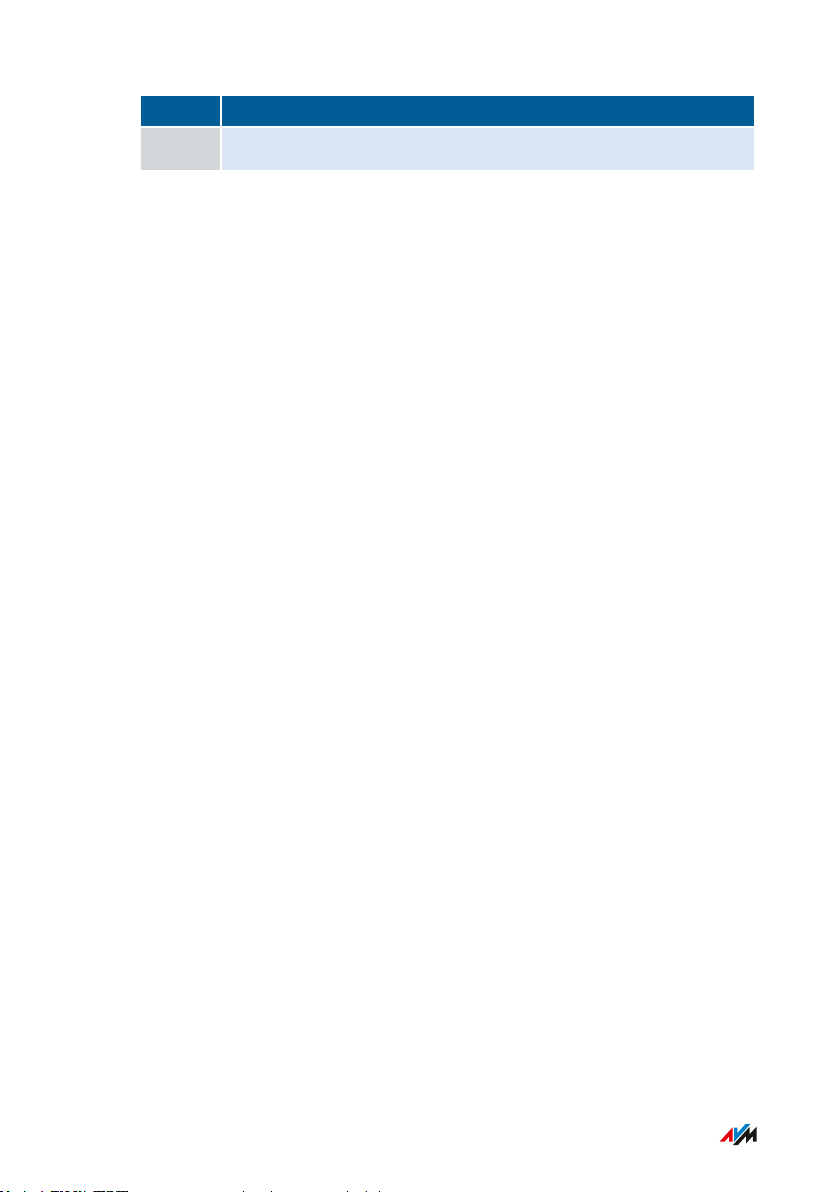
Allgemeines
• • • • • • • • • • • • • • • • • • • • • • • • • • • • • • • • • • • • • • • • • • • • • • • • • • • • • • • • • • • • • • • • • • • • • • • • • • • • • • • • • • • • • • • • • • • • • • •
Nr. Bedeutung
8 Artikelnummer
• • • • • • • • • • • • • • • • • • • • • • • • • • • • • • • • • • • • • • • • • • • • • • • • • • • • • • • • • • • • • • • • • • • • • • • • • • • • • • • • • • • • • • • • • • • • • • •
16FRITZ!Box 6590 Cable
Page 17
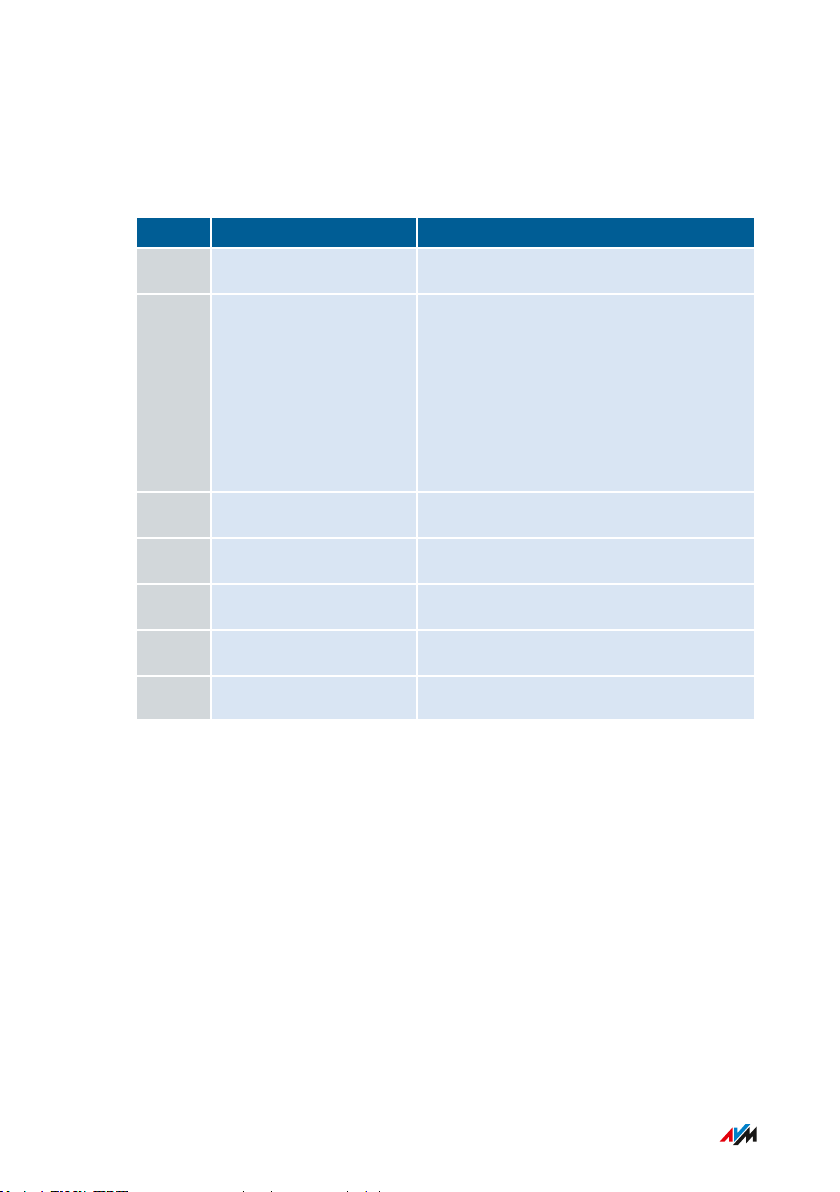
Allgemeines
• • • • • • • • • • • • • • • • • • • • • • • • • • • • • • • • • • • • • • • • • • • • • • • • • • • • • • • • • • • • • • • • • • • • • • • • • • • • • • • • • • • • • • • • • • • • • • •
Lieferumfang
Lieferumfang
Anzahl Lieferteil Details
1 FRITZ!Box 6590 Cable
1 Koaxialkabel Im Lieferumfang enthalten, wenn Sie
die FRITZ!Box im Fachhandel gekauft
haben.
Nicht im Lieferumfang enthalten,
wenn Sie die FRITZ!Box vom Kabelan
bieter erhalten haben.
1 Netzteil weiß
1 Netzwerkkabel auch „LAN-Kabel“, gelb
1 TAE-/RJ11-Adapter schwarz
1 Kurzanleitung Anschluss der FRITZ!Box
1 Servicekarte FRITZ!Box-Einstellungen ab Werk
• • • • • • • • • • • • • • • • • • • • • • • • • • • • • • • • • • • • • • • • • • • • • • • • • • • • • • • • • • • • • • • • • • • • • • • • • • • • • • • • • • • • • • • • • • • • • • •
17FRITZ!Box 6590 Cable
Page 18
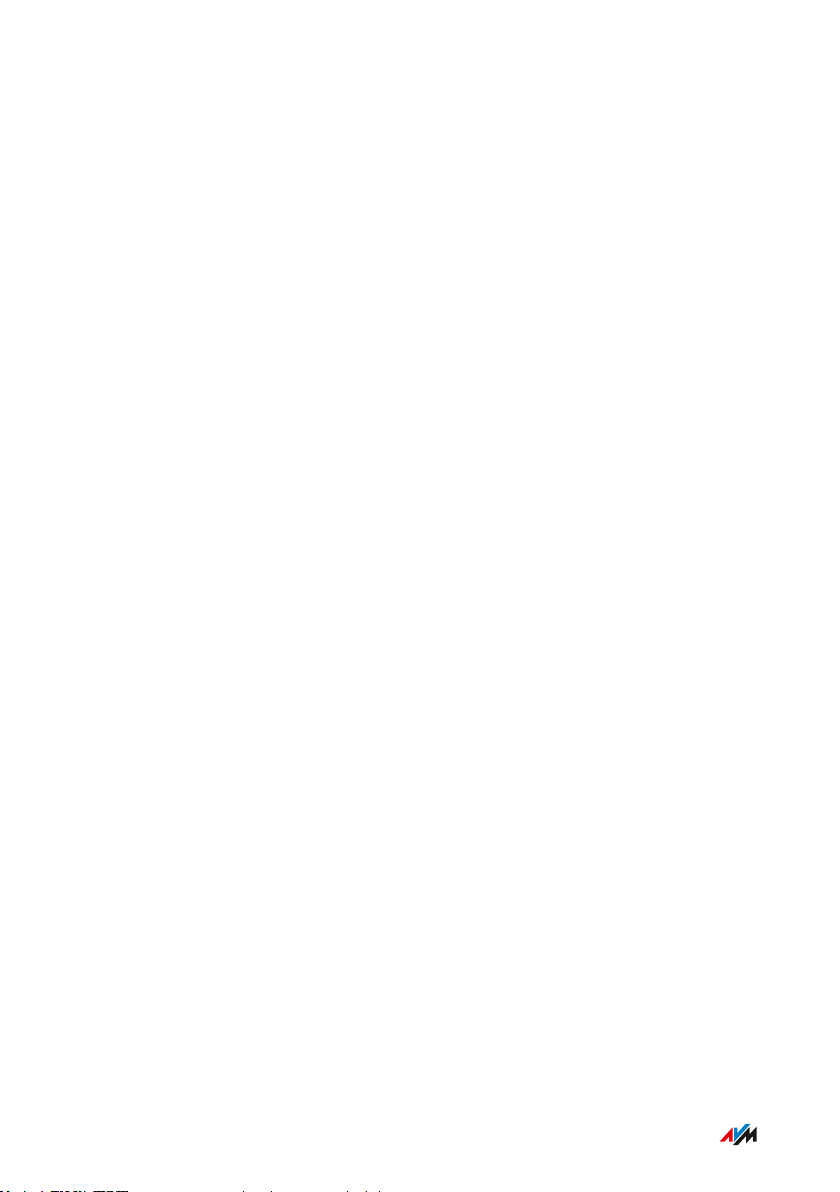
Funktionen und Aufbau
• • • • • • • • • • • • • • • • • • • • • • • • • • • • • • • • • • • • • • • • • • • • • • • • • • • • • • • • • • • • • • • • • • • • • • • • • • • • • • • • • • • • • • • • • • • • • • •
Funktionen und Aufbau
Funktionen .................................................................................................................. 19
Anschlussbuchsen .................................................................................................... 22
Tasten .......................................................................................................................... 24
LEDs ............................................................................................................................. 25
Voraussetzungen für den Betrieb .......................................................................... 28
• • • • • • • • • • • • • • • • • • • • • • • • • • • • • • • • • • • • • • • • • • • • • • • • • • • • • • • • • • • • • • • • • • • • • • • • • • • • • • • • • • • • • • • • • • • • • • •
18FRITZ!Box 6590 Cable
Page 19
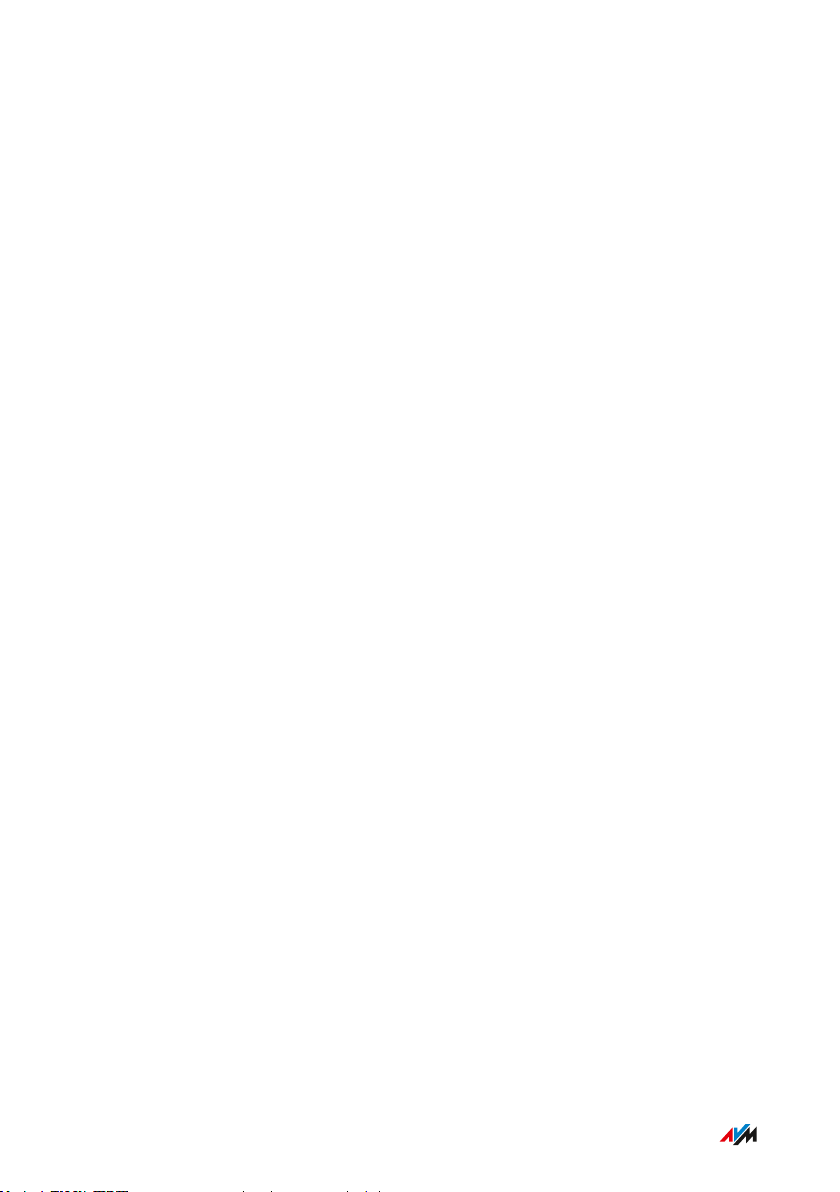
Funktionen und Aufbau
• • • • • • • • • • • • • • • • • • • • • • • • • • • • • • • • • • • • • • • • • • • • • • • • • • • • • • • • • • • • • • • • • • • • • • • • • • • • • • • • • • • • • • • • • • • • • • •
Funktionen
Internetrouter
Die FRITZ!Box 6590 Cable ist ein Internetrouter für den Anschluss an
einem Kabelanschluss.
Telefonanlage
Die FRITZ!Box ist eine Telefonanlage für Internettelefonie (IP-Telefonie,
VoIP) an IP-basierten Anschlüssen (All-IP).
An der FRITZ!Box können folgende Geräte angeschlossen werden:
• 6 DECT-Schnurlostelefone
• 2 analoge Geräte (Telefone, Anrufbeantworter, Türsprechanlagen)
• 8 ISDN-Telefone oder 1 ISDN-Telefonanlage
• 10 IP-Telefone (zum Beispiel FRITZ!AppFon)
Bis zu 5 integrierte Anrufbeantworter speichern auf Wunsch Sprach
nachrichten und versenden diese auch per E‑Mail. Über die integrierte
Faxfunktion können Sie auch ohne externes Faxgerät Faxe empfangen
und versenden.
WLAN-Basisstation
Die FRITZ!Box ist eine WLAN-Basisstation für beliebige WLAN-Geräte,
zum Beispiel:
• Notebooks
• Tablets
• Smartphones
• WLAN-Drucker
• • • • • • • • • • • • • • • • • • • • • • • • • • • • • • • • • • • • • • • • • • • • • • • • • • • • • • • • • • • • • • • • • • • • • • • • • • • • • • • • • • • • • • • • • • • • • • •
19FRITZ!Box 6590 Cable
Page 20

Funktionen und Aufbau
• • • • • • • • • • • • • • • • • • • • • • • • • • • • • • • • • • • • • • • • • • • • • • • • • • • • • • • • • • • • • • • • • • • • • • • • • • • • • • • • • • • • • • • • • • • • • • •
DECT-Basisstation
Die FRITZ!Box ist eine DECT-Basisstation mit Unterstützung des DECTULE-Standards. Folgende DECT-Geräte können Sie gleichzeitig an der
FRITZ!Box betreiben:
• bis zu 6 DECT-Schnurlostelefone
• bis zu 10 schaltbare Steckdosen FRITZ!DECT 200/210
• bis zu 12 Heizkörperregler FRITZ!DECT 301/300/Comet DECT
• bis zu 10 Taster FRITZ!DECT 400
• bis zu 10 Smart-Home-Geräte über HAN-FUN
Zentrale im Heimnetz
Die FRITZ!Box ist die Zentrale im Heimnetz. Alle mit der FRITZ!Box ver
bundenen Geräte bilden zusammen das Heimnetz. Mit der FRITZ!Box
behalten Sie den Überblick über alle Geräte. Für das Heimnetz stehen
neben anderen folgende Funktionen zur Verfügung:
• ein Mediaserver überträgt Musik, Bilder und Videos an Abspielge
räte im Heimnetz
• MyFRITZ! ermöglicht den Zugriff auf die eigene FRITZ!Box auch
aus dem Internet
• FRITZ!NAS ermöglicht den einfachen Zugriff auf alle Dateien im
Netzwerk.
USB-Anschlüsse
Die FRITZ!Box hat zwei USB-2.0-Anschlüsse, an die Sie folgende Gerä
te anschließen können:
• USB-Speicher (zum Beispiel Speicher-Sticks, externe Festplatten,
Card-Reader)
• USB-Drucker, USB-Multifunktionsdrucker, USB-Scanner
• USB-Hubs
• • • • • • • • • • • • • • • • • • • • • • • • • • • • • • • • • • • • • • • • • • • • • • • • • • • • • • • • • • • • • • • • • • • • • • • • • • • • • • • • • • • • • • • • • • • • • • •
20FRITZ!Box 6590 Cable
Page 21
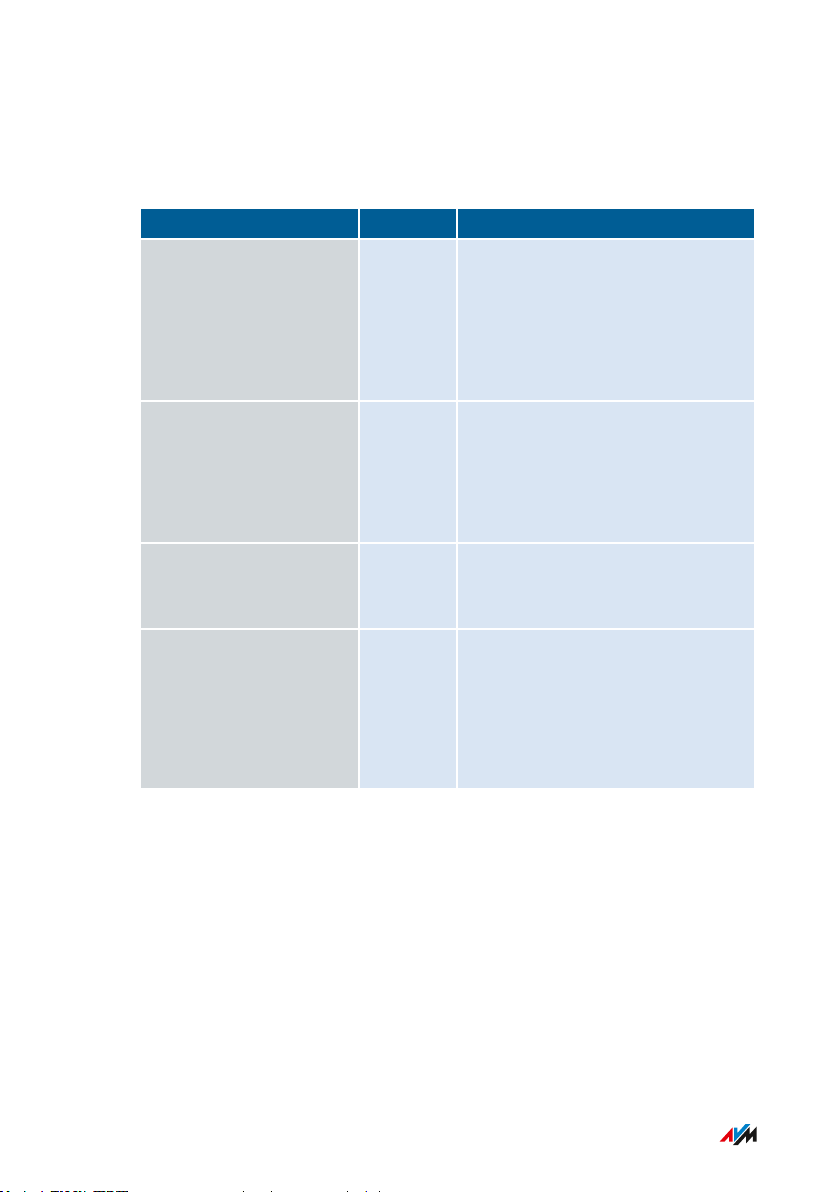
Funktionen und Aufbau
• • • • • • • • • • • • • • • • • • • • • • • • • • • • • • • • • • • • • • • • • • • • • • • • • • • • • • • • • • • • • • • • • • • • • • • • • • • • • • • • • • • • • • • • • • • • • • •
Smart Home
Folgende Smart-Home-Geräte können Sie gleichzeitig an der
FRITZ!Box anmelden und über die FRITZ!Box einrichten und steuern:
Geräteart Anzahl Funktionen
schaltbare Steckdosen
• FRITZ!DECT 200
• FRITZ!DECT 210
Heizkörperregler
• FRITZ!DECT 300
• FRITZ!DECT 301
• Comet DECT
Taster
• FRITZ!DECT 400
Smart-Home-Geräte
über HAN-FUN
bis zu 10 • Stromzufuhr angeschlosse
ner Geräte per Zeitschaltung
steuern
• Energieverbrauch ange
schlossener Geräte messen
bis zu 12 • Raumtemperatur automa
tisch steuern und Energie
kosten sparen
bis zu 10 • schaltbare Steckdosen
schalten
bis zu 10 • Smart-Home-Geräte ande
rer Hersteller mit der
FRITZ!Box verbinden
• schaltbare Steckdosen
schalten
• • • • • • • • • • • • • • • • • • • • • • • • • • • • • • • • • • • • • • • • • • • • • • • • • • • • • • • • • • • • • • • • • • • • • • • • • • • • • • • • • • • • • • • • • • • • • • •
21FRITZ!Box 6590 Cable
Page 22
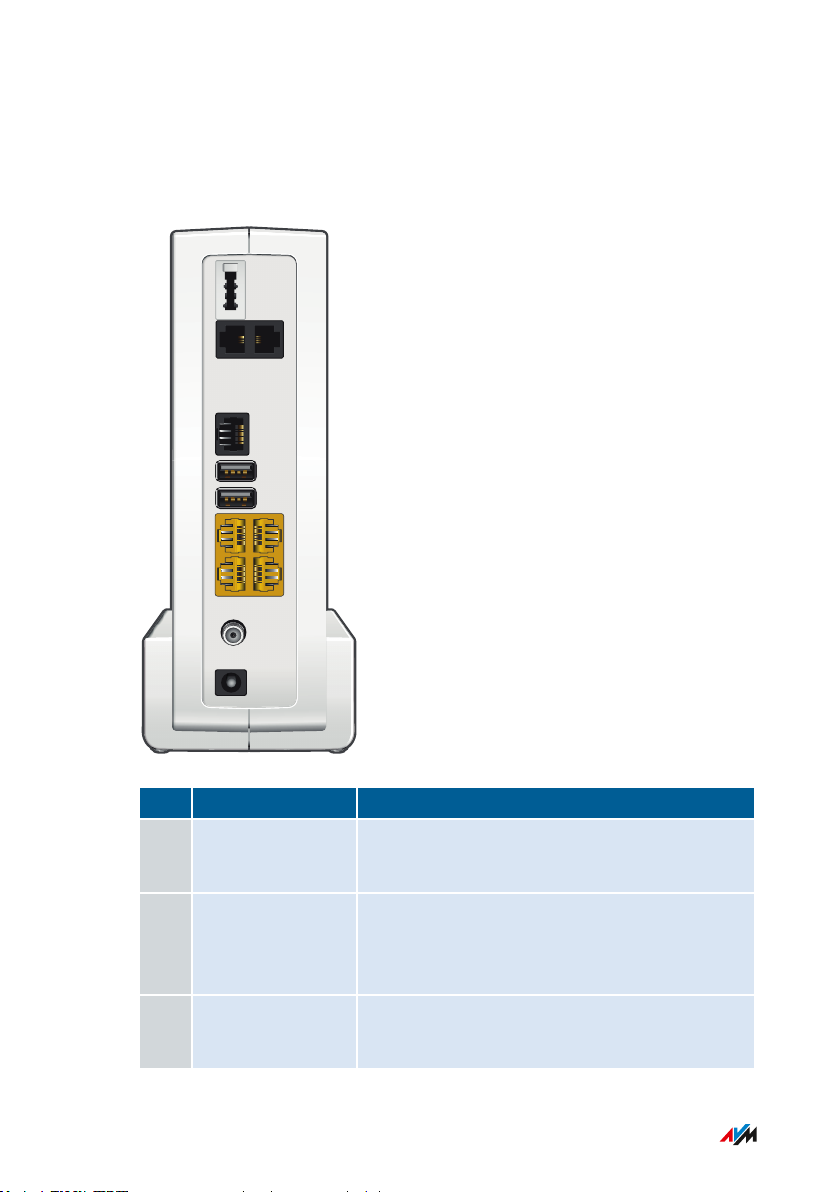
Power
CABLE
LAN
USB
USB
FON S
0
FON 1
4
3
2
1
FON 1 FON 2
Funktionen und Aufbau
• • • • • • • • • • • • • • • • • • • • • • • • • • • • • • • • • • • • • • • • • • • • • • • • • • • • • • • • • • • • • • • • • • • • • • • • • • • • • • • • • • • • • • • • • • • • • • •
Anschlussbuchsen
Buchsenleiste
Nr. Bezeichnung Funktion
1 FON1 TAE-Buchse für den Anschluss analoger Te
2 FON1 und FON2 RJ11-Buchsen für den Anschluss analoger
• • • • • • • • • • • • • • • • • • • • • • • • • • • • • • • • • • • • • • • • • • • • • • • • • • • • • • • • • • • • • • • • • • • • • • • • • • • • • • • • • • • • • • • • • • • • • • •
3 FONS
0
lefone, Faxgeräte und Anrufbeantworter
Telefone, Faxgeräte, Anrufbeantworter oder
einer Türsprechanlage
RJ45-Buchse für den Anschluss von ISDNTelefonen und ISDN-Telefonanlagen
22FRITZ!Box 6590 Cable
Page 23
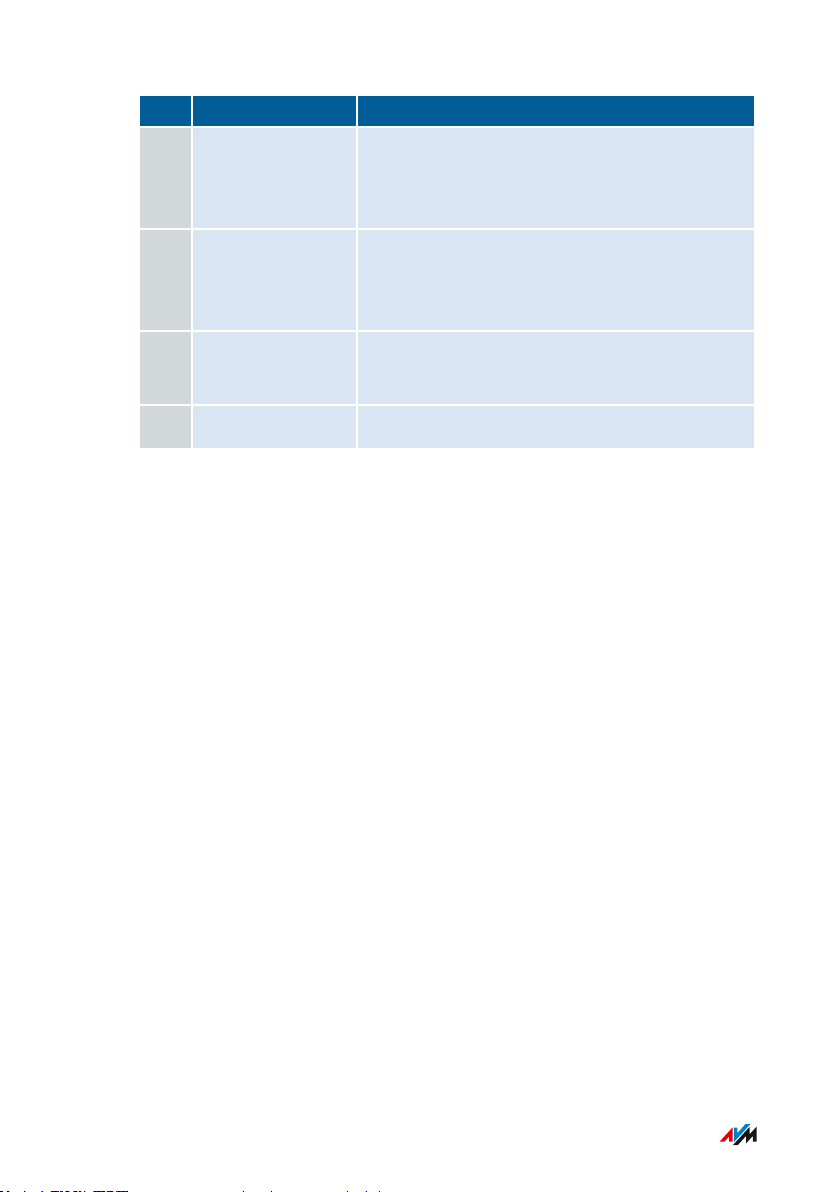
Funktionen und Aufbau
• • • • • • • • • • • • • • • • • • • • • • • • • • • • • • • • • • • • • • • • • • • • • • • • • • • • • • • • • • • • • • • • • • • • • • • • • • • • • • • • • • • • • • • • • • • • • • •
Nr. Bezeichnung Funktion
4 USB USB-2.0-Buchsen für den Anschluss von
USB-Geräten wie Drucker oder Speicherme
dien
5 LAN1 bis LAN4 Buchsen zum Anschluss von Computern und
anderen netzwerkfähigen Geräten wie Hubs
und Spielekonsolen
6 CABLE Buchse für den Anschluss an den Kabelan
schluss
7 Power Buchse zum Anschluss des Steckernetzteils
• • • • • • • • • • • • • • • • • • • • • • • • • • • • • • • • • • • • • • • • • • • • • • • • • • • • • • • • • • • • • • • • • • • • • • • • • • • • • • • • • • • • • • • • • • • • • • •
23FRITZ!Box 6590 Cable
Page 24
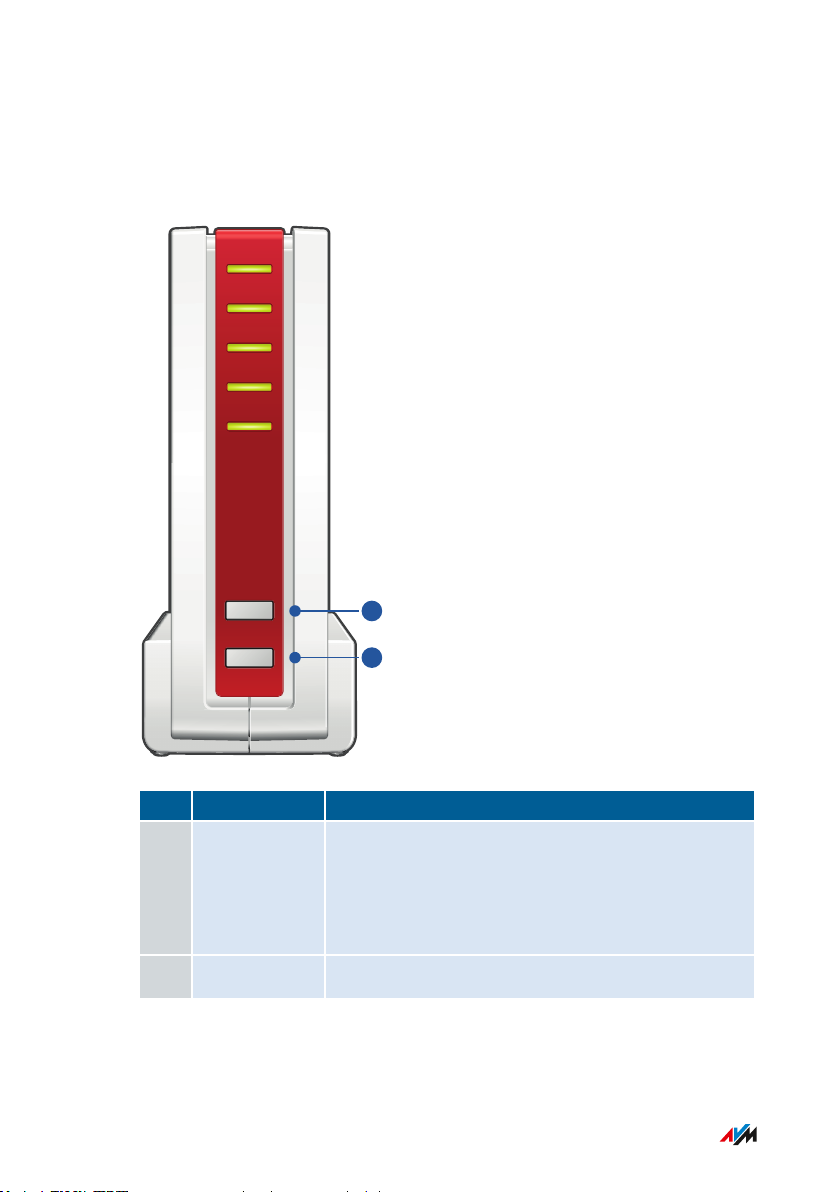
Power/Cable
Fon
DECT
WLAN
Info
Connect
WPS
DECT
1
2
Funktionen und Aufbau
• • • • • • • • • • • • • • • • • • • • • • • • • • • • • • • • • • • • • • • • • • • • • • • • • • • • • • • • • • • • • • • • • • • • • • • • • • • • • • • • • • • • • • • • • • • • • • •
Tasten
Funktionen der Tasten
Nr. Taste Funktion
1 Connect/WPS • WLAN-Geräte per WPS an der FRITZ!Box
anmelden, siehe Seite 43
• Schnurlostelefone an der FRITZ!Box anmel
den, siehe Seite 44
2 DECT Schnurlostelefone wiederfinden (Paging-Ruf)
• • • • • • • • • • • • • • • • • • • • • • • • • • • • • • • • • • • • • • • • • • • • • • • • • • • • • • • • • • • • • • • • • • • • • • • • • • • • • • • • • • • • • • • • • • • • • • •
24FRITZ!Box 6590 Cable
Page 25
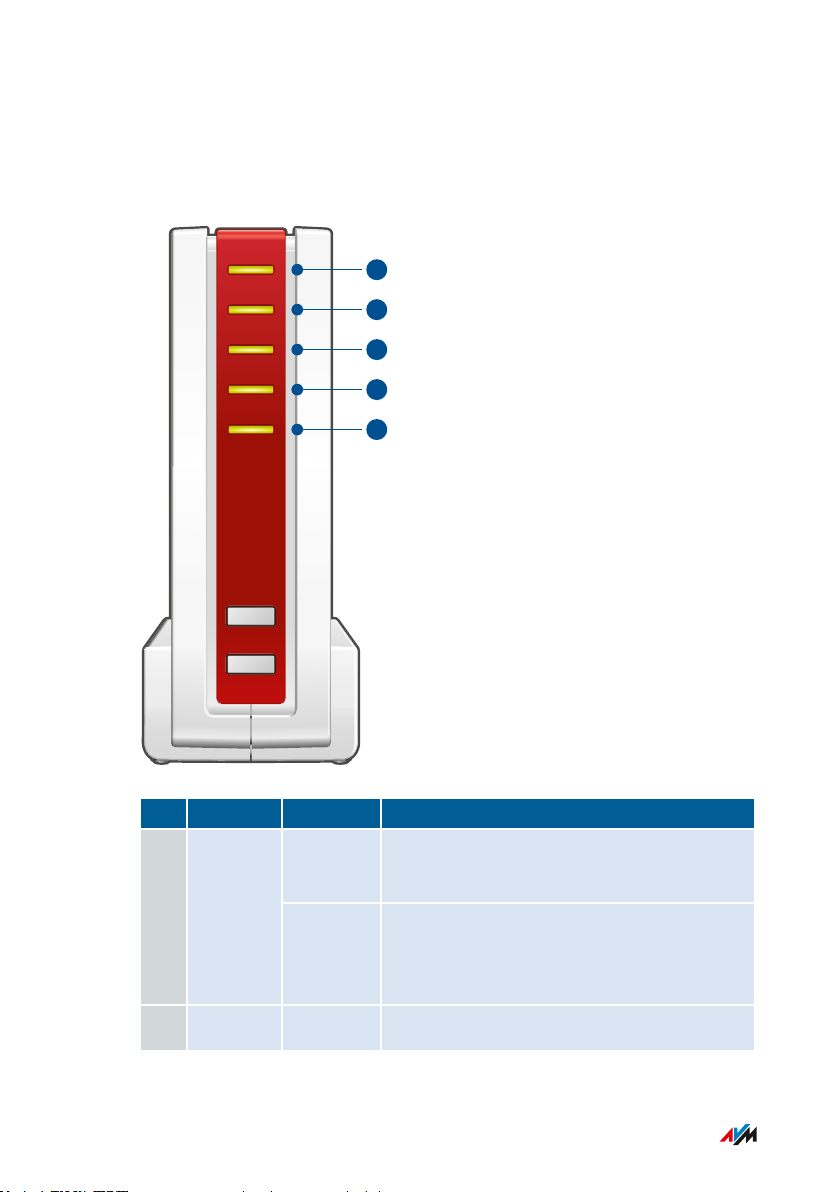
Power/Cable
Fon
DECT
WLAN
Info
Connect
WPS
DECT
1
2
345
Funktionen und Aufbau
• • • • • • • • • • • • • • • • • • • • • • • • • • • • • • • • • • • • • • • • • • • • • • • • • • • • • • • • • • • • • • • • • • • • • • • • • • • • • • • • • • • • • • • • • • • • • • •
LEDs
Bedeutung der LEDs
Nr. LED Zustand Bedeutung
1 Power/Ca
ble
leuchtet Stromzufuhr besteht und der Kabelan
schluss ist betriebsbereit.
blinkt Stromzufuhr besteht und die Verbindung
zum Kabelanschluss wird hergestellt oder
ist unterbrochen.
2 Fon leuchtet Telefonverbindung über Internet besteht.
• • • • • • • • • • • • • • • • • • • • • • • • • • • • • • • • • • • • • • • • • • • • • • • • • • • • • • • • • • • • • • • • • • • • • • • • • • • • • • • • • • • • • • • • • • • • • • •
25FRITZ!Box 6590 Cable
Page 26
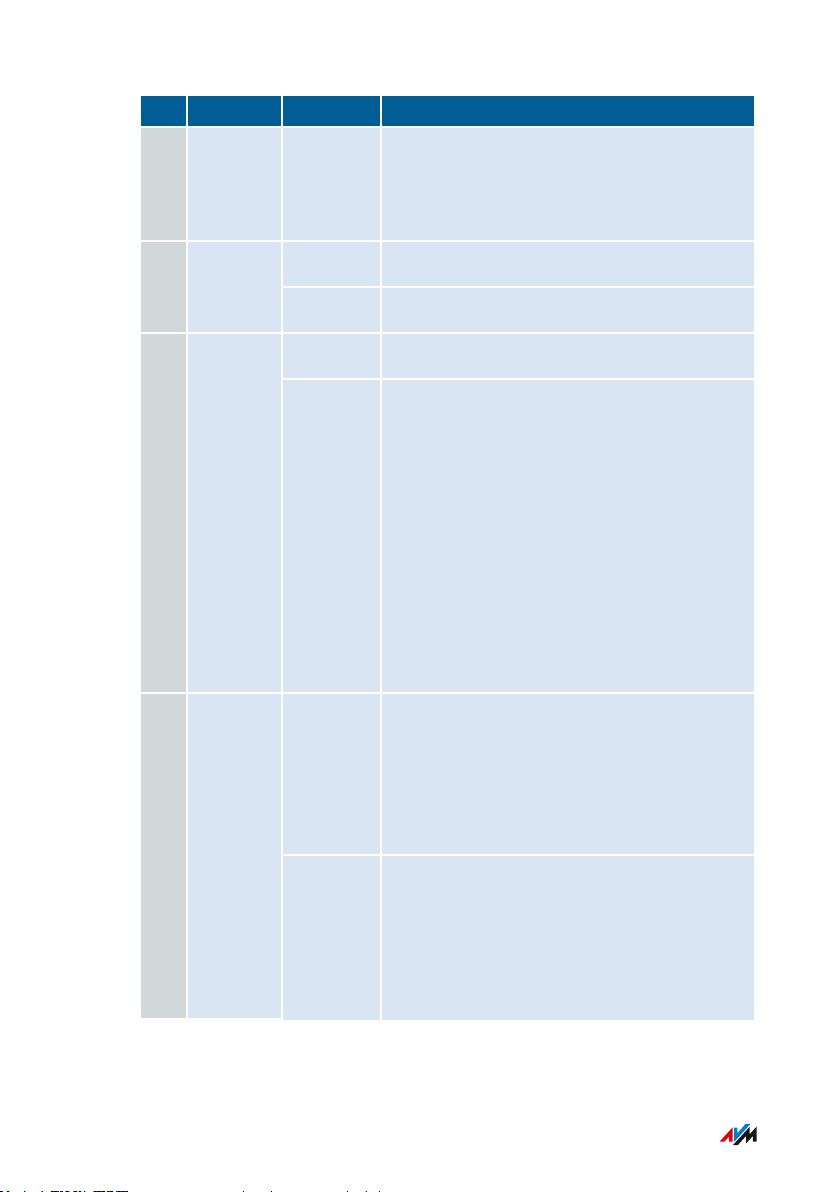
Funktionen und Aufbau
• • • • • • • • • • • • • • • • • • • • • • • • • • • • • • • • • • • • • • • • • • • • • • • • • • • • • • • • • • • • • • • • • • • • • • • • • • • • • • • • • • • • • • • • • • • • • • •
Nr. LED Zustand Bedeutung
blinkt Nachrichten in Ihrer Sprach-/Mailbox
Diese Funktion muss von Ihrem Telefonie
anbieter unterstützt werden.
leuchtet DECT-Funktion ist angeschaltet.3 DECT
blinkt Anmeldung eines DECT-Geräts läuft.
leuchtet WLAN-Funktion ist angeschaltet.4 WLAN
blinkt • WLAN wird an- oder ausgeschaltet.
• Änderungen an den WLAN-Einstel
lungen werden übernommen.
• WPS wird ausgeführt: Anmeldevor
gang für ein WLAN-Gerät läuft.
• WPS-Vorgang abgebrochen: mehr als
1 Gerät führt mit der FRITZ!Box WPS
aus.
• Wiederholen Sie den WPS-Vorgang: 1
Gerät pro WPS-Vorgang.
5 Info
leuchtet
grün
• AVM Stick & Surf mit
FRITZ!WLANUSB Stick ist abge
schlossen.
• Einstellbar, siehe Signalisierung der
LED „Info“ wählen, Seite 186.
blinkt
grün
• FRITZ!OS wird aktualisiert.
• AVM Stick & Surf mit
FRITZ!WLANUSB Stick läuft.
• Einstellbar, siehe Signalisierung der
LED „Info“ wählen, Seite 186.
• • • • • • • • • • • • • • • • • • • • • • • • • • • • • • • • • • • • • • • • • • • • • • • • • • • • • • • • • • • • • • • • • • • • • • • • • • • • • • • • • • • • • • • • • • • • • • •
26FRITZ!Box 6590 Cable
Page 27
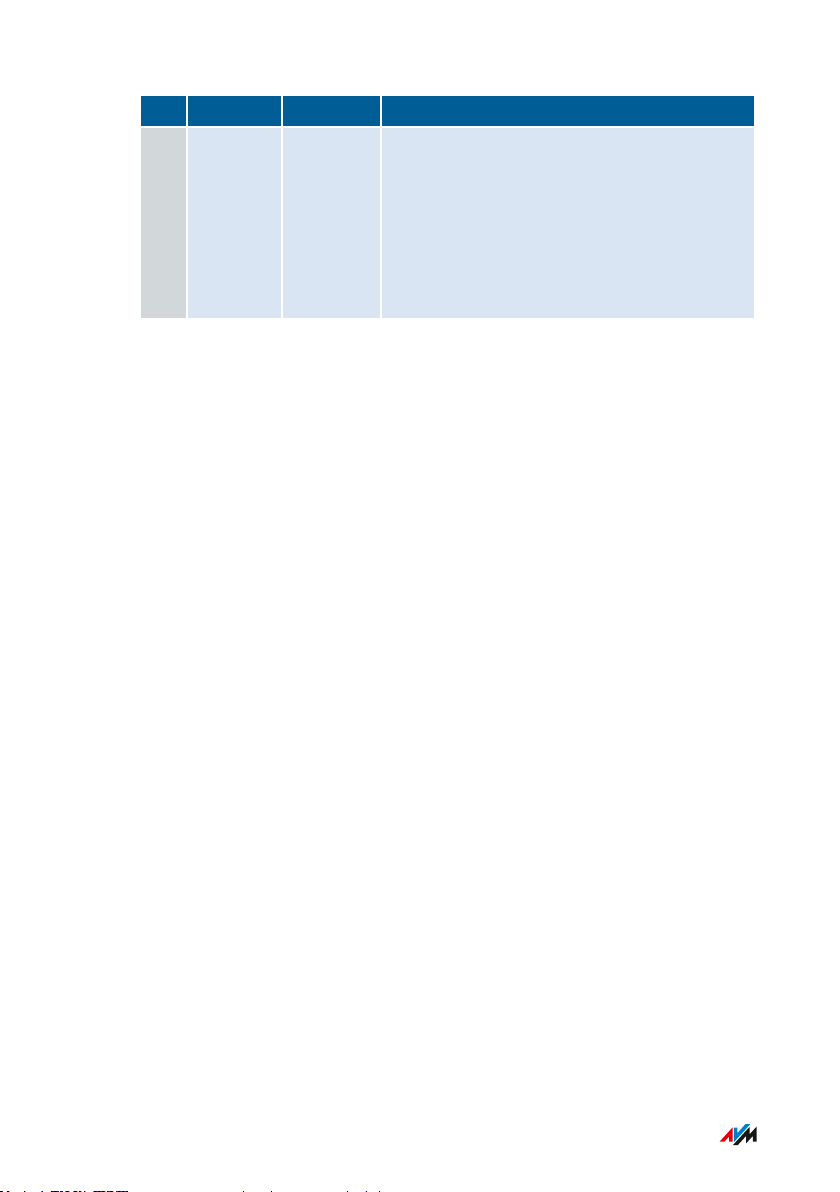
Funktionen und Aufbau
• • • • • • • • • • • • • • • • • • • • • • • • • • • • • • • • • • • • • • • • • • • • • • • • • • • • • • • • • • • • • • • • • • • • • • • • • • • • • • • • • • • • • • • • • • • • • • •
Nr. LED Zustand Bedeutung
5 Info leuchtet
rot
oder
blinkt rot
Fehler:
• Öffnen Sie die Benutzeroberfläche,
siehe Seite 53.
• Folgen Sie in der Benutzeroberfläche
den Hinweisen auf der Seite „Über
sicht“.
• • • • • • • • • • • • • • • • • • • • • • • • • • • • • • • • • • • • • • • • • • • • • • • • • • • • • • • • • • • • • • • • • • • • • • • • • • • • • • • • • • • • • • • • • • • • • • •
27FRITZ!Box 6590 Cable
Page 28
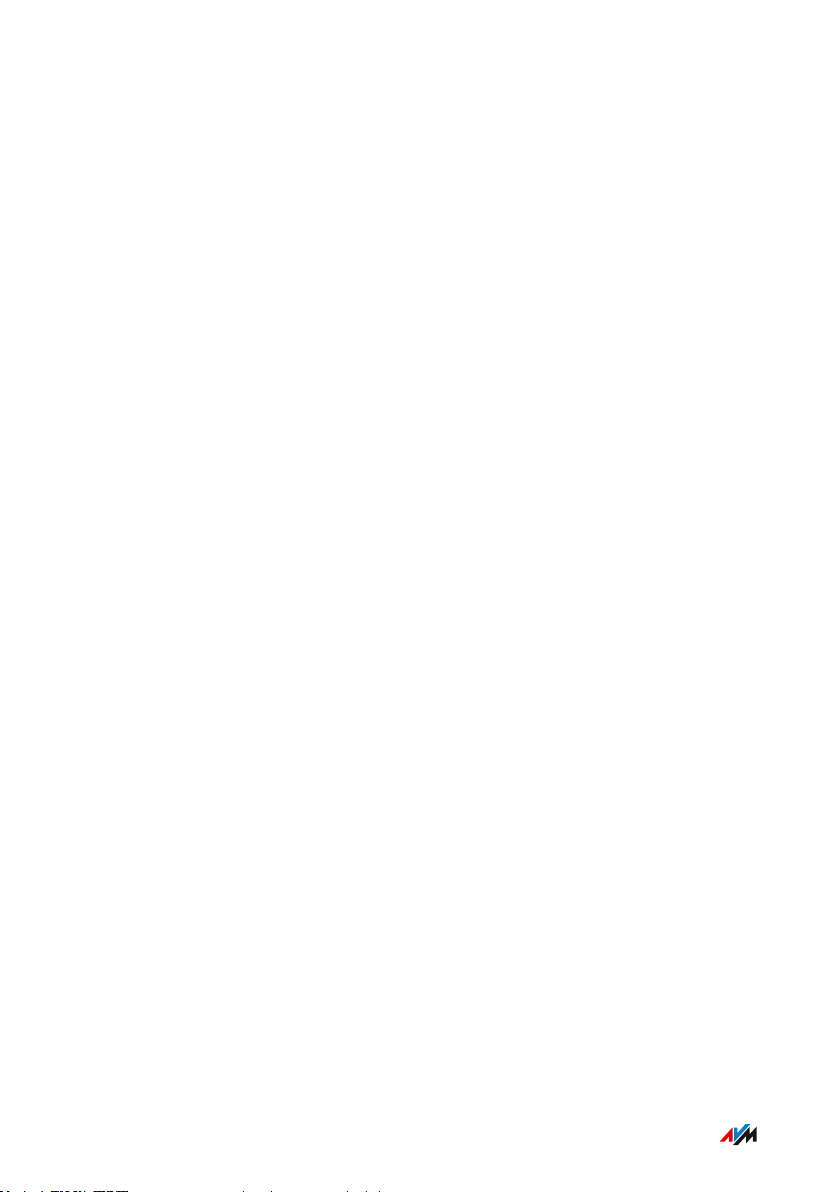
Funktionen und Aufbau
• • • • • • • • • • • • • • • • • • • • • • • • • • • • • • • • • • • • • • • • • • • • • • • • • • • • • • • • • • • • • • • • • • • • • • • • • • • • • • • • • • • • • • • • • • • • • • •
Voraussetzungen für den Betrieb
Voraussetzungen
• ein internetfähiger Kabelanschluss
• für den Internetzugang über Mobilfunk:
- USB-Modem mit Mobilfunk-Internetzugang
• Computer mit Netzwerkanschluss (um über LAN-Kabel eine Ver
bindung mit dem Internetzugang der FRITZ!Box herzustellen)
• Computer, Tablet oder Smartphone mit WLAN-Unterstützung (um
kabellos eine Verbindung mit dem Internetzugang der FRITZ!Box
herzustellen)
• ein aktueller Internetbrowser
Ausführliche technische Daten Ihrer FRITZ!Box siehe Seite 268.
• • • • • • • • • • • • • • • • • • • • • • • • • • • • • • • • • • • • • • • • • • • • • • • • • • • • • • • • • • • • • • • • • • • • • • • • • • • • • • • • • • • • • • • • • • • • • • •
28FRITZ!Box 6590 Cable
Page 29
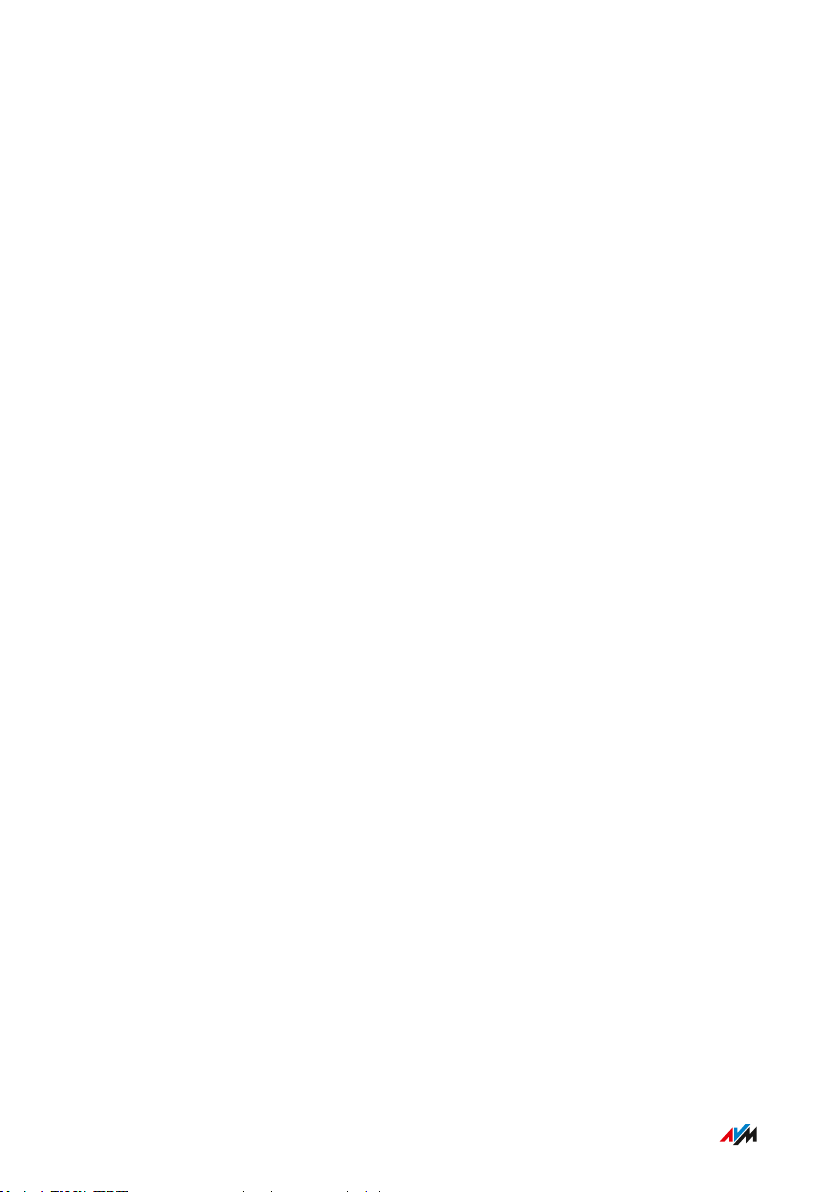
Anschließen
• • • • • • • • • • • • • • • • • • • • • • • • • • • • • • • • • • • • • • • • • • • • • • • • • • • • • • • • • • • • • • • • • • • • • • • • • • • • • • • • • • • • • • • • • • • • • • •
Anschließen
Übersicht: FRITZ!Box anschließen.......................................................................... 30
Aufstellen..................................................................................................................... 31
Internetzugang herstellen: Möglichkeiten............................................................ 33
Mit dem Internetzugang verbinden: Kabelanschluss ........................................ 34
An die Stromversorgung anschließen .................................................................. 35
Mit dem Internetzugang verbinden: Mobilfunk ................................................... 36
Computer mit Netzwerkkabel anschließen .......................................................... 38
Computer über WLAN anschließen ........................................................................ 40
Telefone anschließen ............................................................................................... 44
Smartphones anschließen ...................................................................................... 49
Türsprechanlage anschließen ................................................................................ 51
• • • • • • • • • • • • • • • • • • • • • • • • • • • • • • • • • • • • • • • • • • • • • • • • • • • • • • • • • • • • • • • • • • • • • • • • • • • • • • • • • • • • • • • • • • • • • • •
29FRITZ!Box 6590 Cable
Page 30
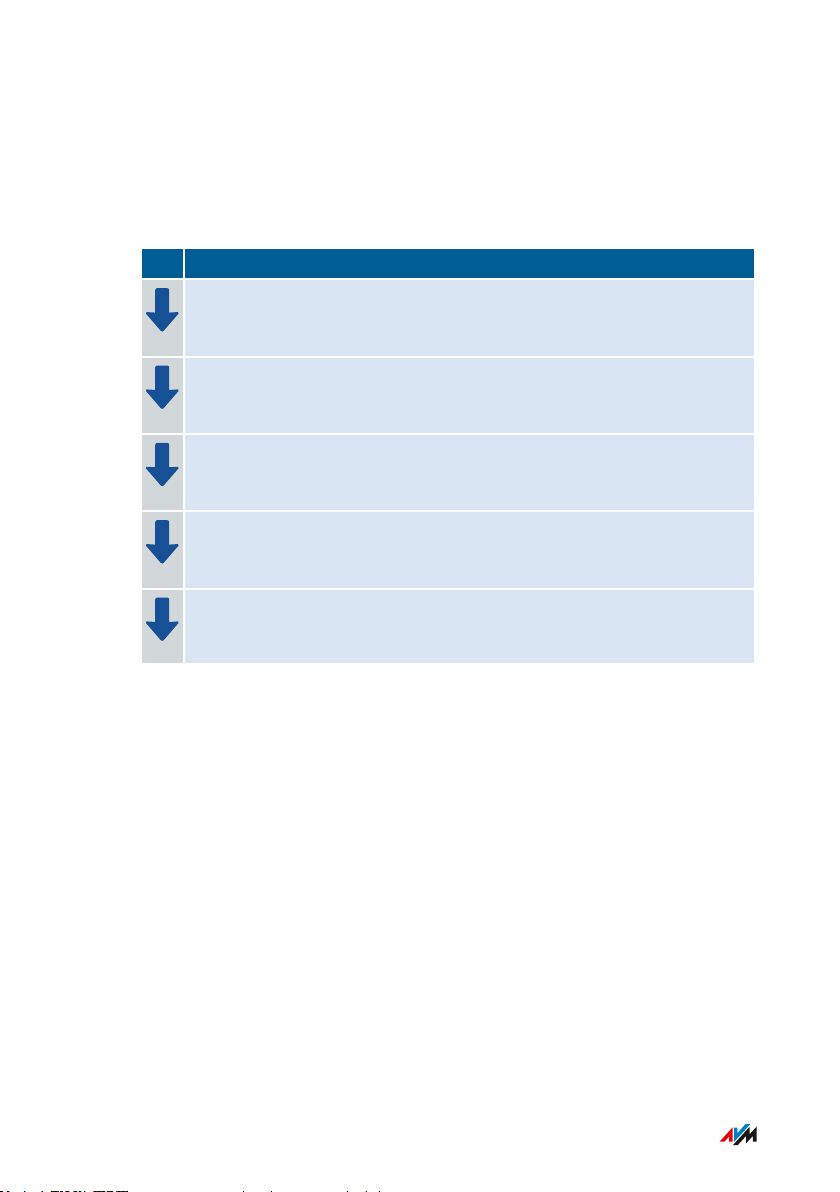
Anschließen
• • • • • • • • • • • • • • • • • • • • • • • • • • • • • • • • • • • • • • • • • • • • • • • • • • • • • • • • • • • • • • • • • • • • • • • • • • • • • • • • • • • • • • • • • • • • • • •
Übersicht: FRITZ!Box anschließen
Überblick
Das Anschließen der FRITZ!Box umfasst folgende Teilschritte:
Anleitung
Stellen oder hängen Sie die FRITZ!Box an einem geeigneten Ort
auf.
Schließen Sie die FRITZ!Box am Kabelanschluss an.
Schließen Sie die FRITZ!Box an die Stromversorgung an.
Schließen Sie Ihre Computer und Netzwerkgeräte an die
FRITZ!Box an.
Schließen Sie Ihre Telefone an die FRITZ!Box an.
• • • • • • • • • • • • • • • • • • • • • • • • • • • • • • • • • • • • • • • • • • • • • • • • • • • • • • • • • • • • • • • • • • • • • • • • • • • • • • • • • • • • • • • • • • • • • • •
30FRITZ!Box 6590 Cable
Page 31

Anschließen
• • • • • • • • • • • • • • • • • • • • • • • • • • • • • • • • • • • • • • • • • • • • • • • • • • • • • • • • • • • • • • • • • • • • • • • • • • • • • • • • • • • • • • • • • • • • • • •
Aufstellen
Regeln zum Aufstellen der FRITZ!Box
• Verwenden Sie die FRITZ!Box nur innerhalb von Gebäuden.
• Platzieren Sie die FRITZ!Box in der Nähe einer leicht erreichbaren
Steckdose, sodass Sie die FRITZ!Box jederzeit vom Stromnetz
trennen können.
• Platzieren Sie die FRITZ!Box an einem trockenen und staubfreien
Ort.
• Stellen Sie die FRITZ!Box nicht auf wärmeempfindliche Flächen
wie Möbel mit empfindlichen Lackierungen.
• Stellen Sie die FRITZ!Box zur Vermeidung von Stauhitze nicht auf
Teppiche oder gepolsterte Möbel.
• Sorgen Sie für ausreichende Luftzirkulation rund um die
FRITZ!Box und decken Sie die FRITZ!Box nicht ab. Die Lüftungs
schlitze müssen immer frei sein.
Regeln für optimalen WLAN-Empfang
Die Funkausbreitung bei kabellosem WLAN-Betrieb hängt sehr stark
von der Aufstellung Ihrer FRITZ!Box ab. Beachten Sie für einen guten
Empfang folgende Regeln:
• Platzieren Sie die FRITZ!Box an einem zentralen Ort.
• Platzieren Sie die FRITZ!Box an einer erhöhten Position.
• Sorgen Sie für genügend Abstand zu Störquellen wie DECT-Basis
stationen, Mikrowellengeräten oder Elektrogeräten mit großem
Metallgehäuse.
• Platzieren Sie die FRITZ!Box so, dass sie nicht durch andere Ge
genstände abgedeckt ist und sich möglichst wenige Hindernisse
zwischen ihr und den anderen WLAN-Geräten befinden.
• • • • • • • • • • • • • • • • • • • • • • • • • • • • • • • • • • • • • • • • • • • • • • • • • • • • • • • • • • • • • • • • • • • • • • • • • • • • • • • • • • • • • • • • • • • • • • •
31FRITZ!Box 6590 Cable
Page 32

Anschließen
• • • • • • • • • • • • • • • • • • • • • • • • • • • • • • • • • • • • • • • • • • • • • • • • • • • • • • • • • • • • • • • • • • • • • • • • • • • • • • • • • • • • • • • • • • • • • • •
Durch geringfügiges Umstellen der FRITZ!Box können Sie die WLANVerbindung häufig deutlich verbessern. Falls der Empfang trotzdem
noch nicht zufriedenstellend ist, beachten Sie unsere Empfehlungen,
siehe WLAN-Reichweite vergrößern, Seite 65.
Anleitung: FRITZ!Box aufstellen
1. Wählen Sie unter Beachtung der oben genannten Regeln einen
geeigneten Standort zum Aufstellen der FRITZ!Box aus.
2. Stellen Sie die FRITZ!Box dort auf.
• • • • • • • • • • • • • • • • • • • • • • • • • • • • • • • • • • • • • • • • • • • • • • • • • • • • • • • • • • • • • • • • • • • • • • • • • • • • • • • • • • • • • • • • • • • • • • •
32FRITZ!Box 6590 Cable
Page 33

Anschließen
• • • • • • • • • • • • • • • • • • • • • • • • • • • • • • • • • • • • • • • • • • • • • • • • • • • • • • • • • • • • • • • • • • • • • • • • • • • • • • • • • • • • • • • • • • • • • • •
Internetzugang herstellen: Möglichkeiten
Überblick
Die FRITZ!Box ist ein Internetrouter für den Kabelanschluss:
Zugangsart Anschlussart
Kabelanschluss über die Buchse „CABLE“ direkt am Kabelan
schluss
Die FRITZ!Box kann die Internetverbindung auch über Mobilfunk her
stellen:
Zugangsart Anschlussart
Mobilfunk mit USB-Mobilfunk-Stick (UMTS/HSPA/LTE) verbin
den
• • • • • • • • • • • • • • • • • • • • • • • • • • • • • • • • • • • • • • • • • • • • • • • • • • • • • • • • • • • • • • • • • • • • • • • • • • • • • • • • • • • • • • • • • • • • • • •
33FRITZ!Box 6590 Cable
Page 34

Power
CABLE
LAN
USB
USB
FON S
0
FON 1
4
3
2
1
FON 1 FON 2
TV
Radio
Data
Anschließen
• • • • • • • • • • • • • • • • • • • • • • • • • • • • • • • • • • • • • • • • • • • • • • • • • • • • • • • • • • • • • • • • • • • • • • • • • • • • • • • • • • • • • • • • • • • • • • •
Mit dem Internetzugang verbinden: Kabelanschluss
Überblick
Ihre FRITZ!Box ist für die direkte Verbindung mit dem Kabelanschluss
vorgesehen.
Voraussetzungen
Zum Anschließen der FRITZ!Box benötigen Sie ein Koaxialkabel. Sie er
halten das Koaxialkabel von Ihrem Kabelnetzbetreiber.
Anleitung: Am Kabelanschluss anschließen
1. Schließen Sie ein Ende des Koaxialkabels an der Buchse mit der
Beschriftung „CABLE“ an Ihrer FRITZ!Box an.
2. Schließen Sie das andere Ende des Koaxialkabels an der Multi
mediadose Ihres Kabelanschlusses an.
34FRITZ!Box 6590 Cable
• • • • • • • • • • • • • • • • • • • • • • • • • • • • • • • • • • • • • • • • • • • • • • • • • • • • • • • • • • • • • • • • • • • • • • • • • • • • • • • • • • • • • • • • • • • • • • •
Page 35

Power
CABLE
LAN
USB
USB
FON S
0
FON 1
4
3
2
1
FON 1 FON 2
Anschließen
• • • • • • • • • • • • • • • • • • • • • • • • • • • • • • • • • • • • • • • • • • • • • • • • • • • • • • • • • • • • • • • • • • • • • • • • • • • • • • • • • • • • • • • • • • • • • • •
An die Stromversorgung anschließen
Überblick
Schließen Sie die FRITZ!Box an die Stromversorgung an.
Regeln
• Verzichten Sie möglichst auf den Einsatz von Steckdosenleisten
und Verlängerungskabeln.
• Wenn sich der Einsatz von Steckdosenleisten und Verlängerungs
kabeln nicht vermeiden lässt, dann verbinden Sie nicht mehrere
Verlängerungskabel oder Steckdosenleisten miteinander.
• Verwenden Sie ausschließlich das mitgelieferte Netzteil.
Anleitung: An die Stromversorgung anschließen
1. Nehmen Sie das mit der FRITZ!Box gelieferte Netzteil zur Hand.
2. Schließen Sie das Netzteil an die Buchse „Power“ an.
• • • • • • • • • • • • • • • • • • • • • • • • • • • • • • • • • • • • • • • • • • • • • • • • • • • • • • • • • • • • • • • • • • • • • • • • • • • • • • • • • • • • • • • • • • • • • • •
Die LED „Power/Cable“ beginnt nach einigen Sekunden zu blinken
und signalisiert damit die Betriebsbereitschaft der FRITZ!Box.
35FRITZ!Box 6590 Cable
3. Stecken Sie das Netzteil in eine Steckdose.
Page 36

Anschließen
• • • • • • • • • • • • • • • • • • • • • • • • • • • • • • • • • • • • • • • • • • • • • • • • • • • • • • • • • • • • • • • • • • • • • • • • • • • • • • • • • • • • • • • • • • • • • • •
Mit dem Internetzugang verbinden: Mobilfunk
Überblick
Die FRITZ!Box kann die Internetverbindung über Mobilfunk herstellen.
Unterstützte Geräte und Mobilfunkstandards
Die FRITZ!Box unterstützt folgende Geräte und Mobilfunkstandards:
• USB-Mobilfunk-Sticks für LTE/UMTS/HSPA
• Mobilfunk-Sticks und Smartphones, die USB-Tethering unterstüt
zen
Voraussetzungen
Sie benötigen Folgendes:
• ein Mobilfunkgerät für den Internetzugang über LTE, UMTS oder
HSPA
• eine SIM-Karte eines Mobilfunk-Netzbetreibers
Beschränkungen durch den Mobilfunk-Netzbetreiber
Aufgrund technischer Beschränkungen seitens einiger MobilfunkNetzbetreiber kann es bei Internettelefonaten sowie bei Anwendungen,
die eine eingehende Verbindung voraussetzen, zu Einschränkungen
kommen, ebenso bei der Nutzung von Portfreigaben, USB-Speicher
freigaben, Fernwartung über HTTPS, Dynamic DNS und VPN. Details zu
eventuell bestehenden Beschränkungen können Sie bei Ihrem Netzbe
treiber in Erfahrung bringen.
• • • • • • • • • • • • • • • • • • • • • • • • • • • • • • • • • • • • • • • • • • • • • • • • • • • • • • • • • • • • • • • • • • • • • • • • • • • • • • • • • • • • • • • • • • • • • • •
36FRITZ!Box 6590 Cable
Page 37

TV
FRITZ!Box
Internet
Anschließen
• • • • • • • • • • • • • • • • • • • • • • • • • • • • • • • • • • • • • • • • • • • • • • • • • • • • • • • • • • • • • • • • • • • • • • • • • • • • • • • • • • • • • • • • • • • • • • •
Beispielkonfiguration
Anleitung: Mobilfunk-Stick anschließen
1. Stecken Sie den Mobilfunk-Stick in eine USB-Buchse der
FRITZ!Box.
Anleitung: Über USB mit dem Smartphone verbinden
1. Schließen Sie das Smartphone mit einem USB-Kabel an eine
USB-Buchse der FRITZ!Box an.
• • • • • • • • • • • • • • • • • • • • • • • • • • • • • • • • • • • • • • • • • • • • • • • • • • • • • • • • • • • • • • • • • • • • • • • • • • • • • • • • • • • • • • • • • • • • • • •
37FRITZ!Box 6590 Cable
Page 38

Anschließen
• • • • • • • • • • • • • • • • • • • • • • • • • • • • • • • • • • • • • • • • • • • • • • • • • • • • • • • • • • • • • • • • • • • • • • • • • • • • • • • • • • • • • • • • • • • • • • •
Computer mit Netzwerkkabel anschließen
Überblick
Computer und andere Netzwerkgeräte können Sie mit einem Netz
werkkabel an die FRITZ!Box anschließen. Dies wird insbesondere für
die Ersteinrichtung Ihrer FRITZ!Box empfohlen. Der Anschluss eines
Computers an die FRITZ!Box ist unabhängig von dem auf dem Compu
ter verwendeten Betriebssystem. Die Benutzeroberfläche der
FRITZ!Box wird mit einem aktuellen Internetbrowser geöffnet
(siehe Seite 53).
Regeln
• Das Netzwerkkabel, mit dem Sie Computer oder andere Netz
werkgeräte an die FRITZ!Box anschließen, darf nicht länger als
100m sein.
• • • • • • • • • • • • • • • • • • • • • • • • • • • • • • • • • • • • • • • • • • • • • • • • • • • • • • • • • • • • • • • • • • • • • • • • • • • • • • • • • • • • • • • • • • • • • • •
38FRITZ!Box 6590 Cable
Page 39

Power
CABLE
LAN
USB
USB
FON S
0
FON 1
4
3
2
1
FON 1 FON 2
Anschließen
• • • • • • • • • • • • • • • • • • • • • • • • • • • • • • • • • • • • • • • • • • • • • • • • • • • • • • • • • • • • • • • • • • • • • • • • • • • • • • • • • • • • • • • • • • • • • • •
Anleitung: Computer mit Netzwerkkabel anschließen
1. Stecken Sie das Netzwerkkabel in die Netzwerkbuchse (LANBuchse) des Computers.
2. Stecken Sie das noch freie Kabelende in eine LAN-Buchse an
der FRITZ!Box.
Anleitung: Netzwerk-Hub oder Netzwerk-Switch anschließen
Sie können einen Netzwerk-Hub oder Netzwerk-Switch an die
FRITZ!Box anschließen.
1. Stecken Sie das mitgelieferte Netzwerkkabel in den Uplink-Port
des Netzwerk-Hubs oder Netzwerk-Switches.
2. Stecken Sie das noch freie Kabelende in eine LAN-Buchse an
• • • • • • • • • • • • • • • • • • • • • • • • • • • • • • • • • • • • • • • • • • • • • • • • • • • • • • • • • • • • • • • • • • • • • • • • • • • • • • • • • • • • • • • • • • • • • • •
der FRITZ!Box.
39FRITZ!Box 6590 Cable
Page 40

Anschließen
• • • • • • • • • • • • • • • • • • • • • • • • • • • • • • • • • • • • • • • • • • • • • • • • • • • • • • • • • • • • • • • • • • • • • • • • • • • • • • • • • • • • • • • • • • • • • • •
Computer über WLAN anschließen
Überblick
Sie können Computer und andere Netzwerkgeräte kabellos über WLAN
an die FRITZ!Box anschließen.
Sichere WLAN-Verbindungen
WLAN-Verbindungen können mit einer Verschlüsselung gesichert wer
den. Für die Verschlüsselung sind zwei Dinge notwendig:
• ein Verschlüsselungsverfahren
• ein Schlüssel
In der FRITZ!Box sind ein Verschlüsselungsverfahren und ein WLANNetzwerkschlüssel voreingestellt. Ein Netzwerkgerät, das sich über
WLAN mit der FRITZ!Box verbinden möchte, muss sich mit dem WLANNetzwerkschlüssel bei der FRITZ!Box anmelden.
Es gibt folgende Möglichkeiten, den WLAN-Netzwerkschlüssel bei ei
nem Netzwerkgerät bekanntzugeben:
• WLAN-Netzwerkschlüssel von Hand eingeben
• WLAN-Netzwerkschlüssel mit WPS übertragen
Sobald der WLAN-Netzwerkschlüssel bekannt ist, wird die sichere
WLAN-Verbindung hergestellt.
• • • • • • • • • • • • • • • • • • • • • • • • • • • • • • • • • • • • • • • • • • • • • • • • • • • • • • • • • • • • • • • • • • • • • • • • • • • • • • • • • • • • • • • • • • • • • • •
40FRITZ!Box 6590 Cable
Page 41

Anschließen
• • • • • • • • • • • • • • • • • • • • • • • • • • • • • • • • • • • • • • • • • • • • • • • • • • • • • • • • • • • • • • • • • • • • • • • • • • • • • • • • • • • • • • • • • • • • • • •
Verschlüsselung
In der FRITZ!Box ist das Verschlüsselungsverfahren WPA mit dem Mo
dus WPA2 voreingestellt. Der Modus WPA2 ist sicherer als der ältere
Modus WPA.
Die WLAN-Verbindung ist umso sicherer, je aktueller der Verschlüsse
lungsmodus ist:
Verschlüsselung Modus Protokoll Sicherheit
WPA2 CCMP sehr sicherWPA
WPA TKIP sicher
unverschlüsselt – – sehr unsicher,
nicht empfohlen
Das Verschlüsselungsverfahren und der Modus müssen von den Netz
werkgeräten unterstützt werden. Stellen Sie den Verschlüsselungs
modus in der FRITZ!Box nach folgender Tabelle ein:
Modus Verwendung
WPA2 Dieser Modus ist in der FRITZ!Box voreingestellt.
Dieser Modus ist geeignet, wenn Sie ausschließ
lich Netzwerkgeräte einsetzen, die WPA 2 unter
stützen. Die meisten aktuellen WLAN-Geräte un
terstützen diesen Modus.
WPA + WPA2 Stellen Sie diesen Modus ein, wenn Sie auch älte
re Netzwerkgeräte einsetzen möchten, die WPA2
nicht unterstützen. Mit dieser Einstellung ver
wendet die FRITZ!Box automatisch den am bes
ten geeigneten WPA-Modus.
Netzwerkgeräte, die WPA nicht unterstützen, können nur unverschlüs
selte WLAN-Verbindungen zur FRITZ!Box herstellen. Solche Geräte
sollten Sie nach Möglichkeit nicht verwenden.
• • • • • • • • • • • • • • • • • • • • • • • • • • • • • • • • • • • • • • • • • • • • • • • • • • • • • • • • • • • • • • • • • • • • • • • • • • • • • • • • • • • • • • • • • • • • • • •
41FRITZ!Box 6590 Cable
Page 42

Anschließen
• • • • • • • • • • • • • • • • • • • • • • • • • • • • • • • • • • • • • • • • • • • • • • • • • • • • • • • • • • • • • • • • • • • • • • • • • • • • • • • • • • • • • • • • • • • • • • •
Informationen, wie Sie die FRITZ!Box und das WLAN-Funknetz vor dem
Zugriff durch Fremde schützen, finden Sie im Internet unter:
avm.de/ratgeber/sicherheit
Voraussetzungen
WLAN muss in der FRITZ!Box aktiviert sein. WLAN ist aktiviert, wenn
die LED „WLAN“ leuchtet.
Anleitung: WLAN-Netzwerkschlüssel von Hand eingeben
1. Starten Sie die WLAN-Software auf Ihrem WLAN-Gerät.
2. Suchen Sie nach WLAN-Funknetzen in der Umgebung (siehe Do
kumentation Ihres WLAN-Geräts) und wählen Sie das Funknetz
der FRITZ!Box aus.
Der vorgegebene Name des Funknetzes der FRITZ!Box setzt
sich aus „FRITZ!Box 6590 Cable“ und zwei zufälligen Buchsta
ben zusammen (zum Beispiel „FRITZ!Box 6590 Cable XY“) und
steht auf dem Typenschild auf der Geräteunterseite.
3. Klicken Sie auf „Verbinden“.
4. Geben Sie den Netzwerkschlüssel der FRITZ!Box ein. Der Netz
werkschlüssel befindet sich auf der Geräteunterseite der
FRITZ!Box, siehe Gerätedaten auf dem Typenschild, Seite 15.
Die WLAN-Verbindung wird hergestellt.
• • • • • • • • • • • • • • • • • • • • • • • • • • • • • • • • • • • • • • • • • • • • • • • • • • • • • • • • • • • • • • • • • • • • • • • • • • • • • • • • • • • • • • • • • • • • • • •
42FRITZ!Box 6590 Cable
Page 43

Power/Cable
Fon
DECT
WLAN
Info
Connect
WPS
DECT
Taste drücken.
WLAN blinkt.
Connect
WPS
Anschließen
• • • • • • • • • • • • • • • • • • • • • • • • • • • • • • • • • • • • • • • • • • • • • • • • • • • • • • • • • • • • • • • • • • • • • • • • • • • • • • • • • • • • • • • • • • • • • • •
Anleitung: WLAN-Netzwerkschlüssel mit WPS übertragen
Mit WPS (Wi-Fi Protected Setup) können Sie ein WLAN-Gerät schnell
und sicher mit der FRITZ!Box verbinden ohne den WLAN-Netzwerk
schlüssel der FRITZ!Box einzugeben. Dieser wird automatisch auf das
WLAN-Gerät übertragen.
1. Starten Sie die WLAN-Software auf Ihrem WLAN-Gerät.
2. Suchen Sie am WLAN-Gerät nach WLAN-Funknetzen in der Um
gebung (siehe Dokumentation Ihres WLAN-Geräts) und wählen
Sie das Funknetz der FRITZ!Box aus.
Der vorgegebene Name des Funknetzes der FRITZ!Box setzt
sich aus „FRITZ!Box 6590 Cable“ und zwei zufälligen Buchsta
ben zusammen (zum Beispiel „FRITZ!Box 6590 Cable XY“). Der
Name steht auf dem Typenschild auf der Geräteunterseite.
3. Starten Sie den Verbindungsaufbau mit WPS (siehe Dokumenta
tion Ihres WLAN-Geräts).
4. An der FRITZ!Box: Drücken Sie kurz die Taste „Connect/WPS“.
Die LEDs „WLAN“ und „DECT“ an der FRITZ!Box blinken und die
WLAN-Verbindung wird hergestellt.
• • • • • • • • • • • • • • • • • • • • • • • • • • • • • • • • • • • • • • • • • • • • • • • • • • • • • • • • • • • • • • • • • • • • • • • • • • • • • • • • • • • • • • • • • • • • • • •
43FRITZ!Box 6590 Cable
Page 44

Power/Cable
Fon
DECT
WLAN
Info
Connect
WPS
DECT
Taste drücken.
DECT blinkt.
Connect
WPS
Anschließen
• • • • • • • • • • • • • • • • • • • • • • • • • • • • • • • • • • • • • • • • • • • • • • • • • • • • • • • • • • • • • • • • • • • • • • • • • • • • • • • • • • • • • • • • • • • • • • •
Telefone anschließen
Überblick
Sie können Telefone, Faxgeräte, Anrufbeantworter und Telefonanlagen
an Ihre FRITZ!Box anschließen.
An der intergrierten DECT-Basisstation können Sie bis zu 6 Schnurlos
telefone wie FRITZ!Fon anmelden.
Bei Stromausfall können Sie mit angeschlossenen Telefonen nicht te
lefonieren.
Anleitung: Schnurlostelefon anmelden
1. Am Schnurlostelefon: Starten Sie die Anmeldung an einer Ba
sisstation.
2. An der FRITZ!Box: Drücken Sie die Taste „Connect/WPS“.
Die LED „DECT“ blinkt.
3. Am Schnurlostelefon: Geben Sie die PIN der FRITZ!Box ein (Vor
gabewert: 0000).
4. In der Benutzeroberfläche Ihrer FRITZ!Box: Richten Sie das Te
lefon ein, siehe Telefone einrichten, Seite 67.
• • • • • • • • • • • • • • • • • • • • • • • • • • • • • • • • • • • • • • • • • • • • • • • • • • • • • • • • • • • • • • • • • • • • • • • • • • • • • • • • • • • • • • • • • • • • • • •
44FRITZ!Box 6590 Cable
Page 45

Power
CABLE
LAN
USB
USB
FON S
0
FON 1
4
3
2
1
FON 1 FON 2
Anschließen
• • • • • • • • • • • • • • • • • • • • • • • • • • • • • • • • • • • • • • • • • • • • • • • • • • • • • • • • • • • • • • • • • • • • • • • • • • • • • • • • • • • • • • • • • • • • • • •
Anleitung: Analoges Telefon anschließen
1. Schließen Sie das Telefon, den Anrufbeantworter oder das Fax
gerät an eine „FON1“-Buchse an. Die andere „FON1“-Buchse
muss frei bleiben.
2. In der Benutzeroberfläche Ihrer FRITZ!Box: Richten Sie das an
geschlossene Gerät ein, siehe Telefone einrichten, Seite 67.
45FRITZ!Box 6590 Cable
• • • • • • • • • • • • • • • • • • • • • • • • • • • • • • • • • • • • • • • • • • • • • • • • • • • • • • • • • • • • • • • • • • • • • • • • • • • • • • • • • • • • • • • • • • • • • • •
Page 46

Power
CABLE
LAN
USB
USB
FON S
0
FON 1
4
3
2
1
FON 1 FON 2
Anschließen
• • • • • • • • • • • • • • • • • • • • • • • • • • • • • • • • • • • • • • • • • • • • • • • • • • • • • • • • • • • • • • • • • • • • • • • • • • • • • • • • • • • • • • • • • • • • • • •
Anleitung: Zweites analoges Telefon anschließen
1. Schließen Sie das Telefon, den Anrufbeantworter oder das Fax
gerät an die „FON2“-Buchse an. Wenn das anzuschließende Ge
rät einen TAE-Stecker hat, verwenden Sie den mitgelieferten
TAE-/RJ11-Adapter.
2. In der Benutzeroberfläche Ihrer FRITZ!Box: Richten Sie das an
geschlossene Gerät ein, siehe Telefone einrichten, Seite 67.
46FRITZ!Box 6590 Cable
• • • • • • • • • • • • • • • • • • • • • • • • • • • • • • • • • • • • • • • • • • • • • • • • • • • • • • • • • • • • • • • • • • • • • • • • • • • • • • • • • • • • • • • • • • • • • • •
Page 47

Power
CABLE
LAN
USB
USB
FON S
0
FON 1
4
3
2
1
FON 1 FON 2
Anschließen
• • • • • • • • • • • • • • • • • • • • • • • • • • • • • • • • • • • • • • • • • • • • • • • • • • • • • • • • • • • • • • • • • • • • • • • • • • • • • • • • • • • • • • • • • • • • • • •
Anleitung: ISDN-Telefon anschließen
1. Schließen Sie das Telefon an den „FONS0“-Anschluss an.
2. In der Benutzeroberfläche Ihrer FRITZ!Box: Richten Sie das Te
lefon ein, siehe Telefone einrichten, Seite 67.
Mehrere ISDN-Geräte anschließen
Sie können bis zu 8 ISDN-Telefone oder eine ISDN-Telefonanlage an
die FRITZ!Box anschließen. Ein ISDN-Gerät kann von der FRITZ!Box mit
Strom versorgt werden, weitere ISDN-Geräte müssen eine eigene
Stromversorgung haben. Mehrere ISDN-Geräte können Sie auf folgen
de Arten anschließen:
• mit einem ISDN-Verteiler (im Fachhandel erhältlich)
• Sie können von einer Fachkraft einen S0-Bus legen lassen, der an
den Anschluss „FONS0“ angeschlossen wird. Hinweis für die
Fachkraft: Der Anschluss „FONS0“ ist terminiert. In der FRITZ!Box
Anleitung: IP-Telefon anschließen
• • • • • • • • • • • • • • • • • • • • • • • • • • • • • • • • • • • • • • • • • • • • • • • • • • • • • • • • • • • • • • • • • • • • • • • • • • • • • • • • • • • • • • • • • • • • • • •
sind zwei Abschlusswiderstände vorhanden.
IP-Telefone sind spezielle Telefone für die Internettelefonie (IP steht
für Internetprotokoll).
47FRITZ!Box 6590 Cable
Page 48

Anschließen
• • • • • • • • • • • • • • • • • • • • • • • • • • • • • • • • • • • • • • • • • • • • • • • • • • • • • • • • • • • • • • • • • • • • • • • • • • • • • • • • • • • • • • • • • • • • • • •
1. Schließen Sie das IP-Telefon mit einem LAN-Netzwerkkabel
oder über WLAN an die FRITZ!Box an.
2. In der Benutzeroberfläche Ihrer FRITZ!Box: Richten Sie das Te
lefon ein, siehe Telefone einrichten, Seite 67.
• • • • • • • • • • • • • • • • • • • • • • • • • • • • • • • • • • • • • • • • • • • • • • • • • • • • • • • • • • • • • • • • • • • • • • • • • • • • • • • • • • • • • • • • • • • • • • •
48FRITZ!Box 6590 Cable
Page 49

Anschließen
• • • • • • • • • • • • • • • • • • • • • • • • • • • • • • • • • • • • • • • • • • • • • • • • • • • • • • • • • • • • • • • • • • • • • • • • • • • • • • • • • • • • • • • • • • • • • • •
Smartphones anschließen
Überblick
Ihr iPhone oder Android-Smartphone können Sie mit der
FRITZ!AppFon an der FRITZ!Box anmelden. Sie können dann zu Hause
mit dem Smartphone über die Rufnummern telefonieren, die in der
FRITZ!Box eingerichtet sind. Das Smartphone bleibt auch unter Ihrer
Mobilfunknummer erreichbar.
Voraussetzungen
• iPhone oder Android-Smartphone
• In der FRITZ!Box ist die Einstellung „Zugriff für Anwendungen
zulassen“ aktiviert (in der Benutzeroberfläche unter „Heimnetz /
Heimnetzübersicht / Netzwerkeinstellungen“)
Anleitung: Smartphone anschließen
1. Stellen Sie am Smartphone eine WLAN-Verbindung zur
FRITZ!Box her.
2. Installieren Sie FRITZ!AppFon auf Ihrem Smartphone.
FRITZ!AppFon erhalten Sie im Google Play Store und im Apple
App Store.
3. Starten Sie FRITZ!AppFon.
FRITZ!AppFon wird automatisch als IP-Telefon in der FRITZ!Box
eingerichtet.
4. In der Benutzeroberfläche Ihrer FRITZ!Box: Richten Sie das IPTelefon „FRITZ!AppFon“ ein, siehe Telefone einrichten, Seite 67.
• • • • • • • • • • • • • • • • • • • • • • • • • • • • • • • • • • • • • • • • • • • • • • • • • • • • • • • • • • • • • • • • • • • • • • • • • • • • • • • • • • • • • • • • • • • • • • •
49FRITZ!Box 6590 Cable
Page 50

Anschließen
• • • • • • • • • • • • • • • • • • • • • • • • • • • • • • • • • • • • • • • • • • • • • • • • • • • • • • • • • • • • • • • • • • • • • • • • • • • • • • • • • • • • • • • • • • • • • • •
Verbindungsstatus von FRITZ!AppFon
Das Symbol in der Titelleiste von FRITZ!AppFon zeigt den Status der
Verbindung mit der FRITZ!Box:
Symbol Bedeutung
WLAN-Verbindung zur FRITZ!Box besteht.
Sie können mit Ihrem Smartphone über die
FRITZ!Box telefonieren.
• • • • • • • • • • • • • • • • • • • • • • • • • • • • • • • • • • • • • • • • • • • • • • • • • • • • • • • • • • • • • • • • • • • • • • • • • • • • • • • • • • • • • • • • • • • • • • •
50FRITZ!Box 6590 Cable
Page 51

Anschließen
• • • • • • • • • • • • • • • • • • • • • • • • • • • • • • • • • • • • • • • • • • • • • • • • • • • • • • • • • • • • • • • • • • • • • • • • • • • • • • • • • • • • • • • • • • • • • • •
Türsprechanlage anschließen
Überblick
Sie können Türsprechanlagen mit a/b-Schnittstelle und IP-Türsprech
anlagen an die FRITZ!Box anschließen. Dann haben Sie folgende Mög
lichkeiten:
• Sie können an Ihren Telefonen Türrufe annehmen, mit Besuchern
sprechen und die Tür öffnen, auch von unterwegs am Mobiltelefon
oder an einem anderen Telefonanschluss
• Das Kamerabild Ihrer Türsprechanlage können Sie an FRITZ!Fon-
Telefonen mit Farbdisplay anzeigen lassen.
• Für Türrufe, die an ein FRITZ!Fon weitergeleitet werden, können
Sie einen eigenen Klingelton einrichten
Unterstützte Türsprechanlagen
• Türsprechanlage mit a/b-Schnittstelle, die das Mehrfrequenz
wahlverfahren (MFV) nutzen.
• IP-Türsprechanlagen, die sich als SIP-Client einrichten lassen
(durch Eingabe der Anmeldedaten für einen SIP-Registrar).
Anleitung: IP-Türsprechanlage anschließen
1. Schließen Sie die IP-Türsprechanlage mit einem LAN-Netzwerk
kabel oder über WLAN an die FRITZ!Box an.
2. In der Benutzeroberfläche Ihrer FRITZ!Box: Richten Sie die Tür
sprechanlage ein, siehe Türsprechanlage einrichten, Seite 69.
• • • • • • • • • • • • • • • • • • • • • • • • • • • • • • • • • • • • • • • • • • • • • • • • • • • • • • • • • • • • • • • • • • • • • • • • • • • • • • • • • • • • • • • • • • • • • • •
51FRITZ!Box 6590 Cable
Page 52

Benutzeroberfläche
• • • • • • • • • • • • • • • • • • • • • • • • • • • • • • • • • • • • • • • • • • • • • • • • • • • • • • • • • • • • • • • • • • • • • • • • • • • • • • • • • • • • • • • • • • • • • • •
Benutzeroberfläche
Benutzeroberfläche öffnen...................................................................................... 53
Assistent zur Ersteinrichtung nutzen ................................................................... 56
Abmelden von der Benutzeroberfläche ................................................................ 58
Standardansicht und erweiterte Ansicht nutzen................................................. 60
• • • • • • • • • • • • • • • • • • • • • • • • • • • • • • • • • • • • • • • • • • • • • • • • • • • • • • • • • • • • • • • • • • • • • • • • • • • • • • • • • • • • • • • • • • • • • • •
52FRITZ!Box 6590 Cable
Page 53

Benutzeroberfläche
• • • • • • • • • • • • • • • • • • • • • • • • • • • • • • • • • • • • • • • • • • • • • • • • • • • • • • • • • • • • • • • • • • • • • • • • • • • • • • • • • • • • • • • • • • • • • • •
Benutzeroberfläche öffnen
Überblick
Die FRITZ!Box hat eine Benutzeroberfläche, die Sie am Computer oder
auch an mobilen Geräten wie Tablet und Smartphone in einem Inter
netbrowser öffnen. In der Benutzeroberfläche richten Sie die
FRITZ!Box ein, schalten Funktionen ein oder aus und erhalten Informa
tionen zu Verbindungen, Anschlüssen und zum gesamten Heimnetz.
Sie können außerdem einstellen, ob und wie Sie die AVM-Dienste zur
Diagnose und Wartung Ihrer FRITZ!Box nutzen wollen.
Voraussetzungen
• Ihr Computer, Tablet oder Smartphone ist per WLAN oder Netz
werkkabel mit der FRITZ!Box verbunden.
Anleitung: Benutzeroberfläche öffnen
1. Öffnen Sie auf Ihrem Computer oder mobilen Gerät einen Inter
netbrowser und geben Sie http://fritz.box in die Adresszeile ein.
2. Geben Sie das vorgegebene FRITZ!Box-Kennwort ein und kli
cken Sie auf „Anmelden“.
Das vorgegebene Kennwort steht auf dem Typenschild auf der
Geräteunterseite und auf der Servicekarte FRITZ!Notiz.
Die Benutzeroberfläche der FRITZ!Box wird geöffnet.
• • • • • • • • • • • • • • • • • • • • • • • • • • • • • • • • • • • • • • • • • • • • • • • • • • • • • • • • • • • • • • • • • • • • • • • • • • • • • • • • • • • • • • • • • • • • • • •
53FRITZ!Box 6590 Cable
Page 54

1
2
3
4
5
6
7
Benutzeroberfläche
• • • • • • • • • • • • • • • • • • • • • • • • • • • • • • • • • • • • • • • • • • • • • • • • • • • • • • • • • • • • • • • • • • • • • • • • • • • • • • • • • • • • • • • • • • • • • • •
Bereiche der Benutzeroberfläche
Die folgende Abbildung zeigt Ihnen die verschiedenen Bereiche der Be
nutzeroberfläche:
Nr. Funktion / Anzeige
1 Menü der FRITZ!Box-Benutzeroberfläche
2 Funktionen und Einstellungen zum jeweiligen Menüpunkt
3 Links zu den Bereichen FRITZ!NAS und MyFRITZ!
4 3-Punkte-Menü
• Abmelden von der Benutzeroberfläche
• Kennwort ändern
• Wechsel zwischen Standard- und erweiterter Ansicht
• Links zu den Bereichen FRITZ!NAS und MyFRITZ!
5 Fragezeichen-Symbol zum Aufrufen der Online-Hilfe
• • • • • • • • • • • • • • • • • • • • • • • • • • • • • • • • • • • • • • • • • • • • • • • • • • • • • • • • • • • • • • • • • • • • • • • • • • • • • • • • • • • • • • • • • • • • • • •
54FRITZ!Box 6590 Cable
Page 55

Benutzeroberfläche
• • • • • • • • • • • • • • • • • • • • • • • • • • • • • • • • • • • • • • • • • • • • • • • • • • • • • • • • • • • • • • • • • • • • • • • • • • • • • • • • • • • • • • • • • • • • • • •
Nr. Funktion / Anzeige
6 Assistenten zum Einrichten der FRITZ!Box
7 Weiterführende Links
• Ansicht: Wechsel zwischen Standard- und erweiterter An
sicht
• Inhalt: Übersicht aller Seiten der Benutzeroberfläche
• Handbuch: FRITZ!Box 6590 Cable (PDF)
• Tipps & Tricks: Link zur FRITZ!Box -Wissensdatenbank
• Newsletter: Anmeldung zum AVM-Newsletter
• avm.de: AVM-Internetseiten
• • • • • • • • • • • • • • • • • • • • • • • • • • • • • • • • • • • • • • • • • • • • • • • • • • • • • • • • • • • • • • • • • • • • • • • • • • • • • • • • • • • • • • • • • • • • • • •
55FRITZ!Box 6590 Cable
Page 56

Benutzeroberfläche
• • • • • • • • • • • • • • • • • • • • • • • • • • • • • • • • • • • • • • • • • • • • • • • • • • • • • • • • • • • • • • • • • • • • • • • • • • • • • • • • • • • • • • • • • • • • • • •
Assistent zur Ersteinrichtung nutzen
Überblick
Beim ersten Öffnen der Benutzeroberfläche wird der Assistent zur Er
steinrichtung der FRITZ!Box geöffnet. Dieser Assistent unterstützt Sie
bei der Vergabe Ihrer Zugangsdaten für Internet und Telefonie.
Voraussetzungen
• Das FRITZ!Box-Kennwort liegt vor. Sie finden das vorgegebene
Kennwort auf dem Typenschild auf der Geräteunterseite.
• Die Zugangsdaten von Ihrem Internetanbieter liegen vor.
• Die Rufnummern von Ihrem Telefonieanbieter liegen vor.
Anleitung: Assistent zur Ersteinrichtung nutzen
Zum Schutz Ihrer persönlichen Daten, Einstellungen und Zugangsda
ten startet der Assistent mit der Vergabe eines Kennwortes für den
Zugriff auf die Benutzeroberfläche.
Sie können außerdem wählen, ob Sie die AVM-Dienste zur Diagnose
und Wartung Ihrer FRITZ!Box nutzen wollen, siehe AVM-Dienste für
Diagnose und Wartung nutzen, Seite 84.
1. Geben Sie das vorgegebene FRITZ!Box-Kennwort ein und kli
cken Sie auf „Anmelden“. Das vorgegebene Kennwort steht auf
dem Typenschild auf der Geräteunterseite.
2. Wählen Sie, ob Sie die AVM-Dienste zur Diagnose und Wartung
nutzen wollen. Wir empfehlen, diese Option aktiviert zu lassen.
Sie können die Einstellung später jederzeit ändern.
3. Klicken Sie auf „Weiter“.
4. Folgen Sie den Anweisungen des Assistenten.
Nach Abschluss des Assistenten ist die Ersteinrichtung der
FRITZ!Box abgeschlossen. Die FRITZ!Box ist bereit für Internet und
Telefonie.
• • • • • • • • • • • • • • • • • • • • • • • • • • • • • • • • • • • • • • • • • • • • • • • • • • • • • • • • • • • • • • • • • • • • • • • • • • • • • • • • • • • • • • • • • • • • • • •
56FRITZ!Box 6590 Cable
Page 57

Benutzeroberfläche
• • • • • • • • • • • • • • • • • • • • • • • • • • • • • • • • • • • • • • • • • • • • • • • • • • • • • • • • • • • • • • • • • • • • • • • • • • • • • • • • • • • • • • • • • • • • • • •
Der Assistent kann über die Benutzeroberfläche der FRITZ!Box jeder
zeit erneut gestartet werden.
• • • • • • • • • • • • • • • • • • • • • • • • • • • • • • • • • • • • • • • • • • • • • • • • • • • • • • • • • • • • • • • • • • • • • • • • • • • • • • • • • • • • • • • • • • • • • • •
57FRITZ!Box 6590 Cable
Page 58

Benutzeroberfläche
• • • • • • • • • • • • • • • • • • • • • • • • • • • • • • • • • • • • • • • • • • • • • • • • • • • • • • • • • • • • • • • • • • • • • • • • • • • • • • • • • • • • • • • • • • • • • • •
Abmelden von der Benutzeroberfläche
Überblick
Für den Zugriff auf die FRITZ!Box-Benutzeroberfläche werden Sit
zungskennungen (Session-IDs) verwendet. Die Verwendung von Sit
zungskennungen bietet einen wirksamen Schutz vor Angriffen aus
dem Internet, bei denen Angreifer unberechtigt Daten in einer Anwen
dung verändern. Aus Sicherheitsgründen empfehlen wir Ihnen daher,
sich von der Benutzeroberfläche abzumelden, bevor Sie im Internet
surfen.
Lassen Sie sich mit Hilfe von Push Services über Anmelde- und Ab
melde-Vorgänge an Ihrer FRITZ!Box benachrichtigen, siehe Push
Service einrichten, Seite 184.
Automatisches Abmelden bei Inaktivität
Wenn Sie sich nicht von der FRITZ!Box-Benutzeroberfläche abgemel
det haben und 20 Minuten lang nicht im Browser aktiv waren, dann
werden Sie automatisch abgemeldet. Für den erneuten Zugriff auf die
FRITZ!Box-Benutzeroberfläche müssen Sie sich wieder anmelden.
• • • • • • • • • • • • • • • • • • • • • • • • • • • • • • • • • • • • • • • • • • • • • • • • • • • • • • • • • • • • • • • • • • • • • • • • • • • • • • • • • • • • • • • • • • • • • • •
58FRITZ!Box 6590 Cable
Page 59

Benutzeroberfläche
• • • • • • • • • • • • • • • • • • • • • • • • • • • • • • • • • • • • • • • • • • • • • • • • • • • • • • • • • • • • • • • • • • • • • • • • • • • • • • • • • • • • • • • • • • • • • • •
Anleitung: Manuelles Abmelden
1. Klicken Sie in der Kopfzeile der FRITZ!Box-Benutzeroberfläche
auf das 3-Punkte-Menü (1):
2. Klicken Sie im Menü auf „Abmelden“ (2).
Sie sind von der FRITZ!Box-Benutzeroberfläche abgemeldet.
• • • • • • • • • • • • • • • • • • • • • • • • • • • • • • • • • • • • • • • • • • • • • • • • • • • • • • • • • • • • • • • • • • • • • • • • • • • • • • • • • • • • • • • • • • • • • • •
59FRITZ!Box 6590 Cable
Page 60

Benutzeroberfläche
• • • • • • • • • • • • • • • • • • • • • • • • • • • • • • • • • • • • • • • • • • • • • • • • • • • • • • • • • • • • • • • • • • • • • • • • • • • • • • • • • • • • • • • • • • • • • • •
Standardansicht und erweiterte Ansicht nutzen
Überblick
Die Benutzeroberfläche der FRITZ!Box bietet zwei Ansichten: die Stan
dardansicht und die erweiterte Ansicht.
In der Standardansicht der FRITZ!Box-Benutzeroberfläche stehen Ih
nen alle Einstellungen und Funktionen zur Verfügung, die Sie für den
normalen Betrieb der FRITZ!Box brauchen.
Die erweiterte Ansicht bietet zusätzliche Einstellungsmöglichkeiten für
fortgeschrittene Anwender. Diese Einstellungen sind für den täglichen
Betrieb der FRITZ!Box nicht erforderlich.
Anleitung: Wechseln zwischen den Ansichten
In den Menüs „Internet“ und „Heimnetz“ sollten Sie nur dann die erwei
terte Ansicht verwenden, wenn Sie über gute Netzwerkkenntnisse ver
fügen. Die Kombination verschiedener Einstellungen in diesen Menüs
kann dazu führen, dass die Benutzeroberfläche der FRITZ!Box nicht
mehr geöffnet werden kann.
1. Klicken Sie im Bereich links unten unter dem Menü auf „Ansicht“
(1), um zwischen den Ansichten „Standard“ und „Erweitert“ hinund herzuschalten.
• • • • • • • • • • • • • • • • • • • • • • • • • • • • • • • • • • • • • • • • • • • • • • • • • • • • • • • • • • • • • • • • • • • • • • • • • • • • • • • • • • • • • • • • • • • • • • •
60FRITZ!Box 6590 Cable
Page 61

Einrichten
• • • • • • • • • • • • • • • • • • • • • • • • • • • • • • • • • • • • • • • • • • • • • • • • • • • • • • • • • • • • • • • • • • • • • • • • • • • • • • • • • • • • • • • • • • • • • • •
Einrichten
Übersicht: FRITZ!Box einrichten............................................................................. 62
Internetzugang über Kabelanschluss einrichten ................................................ 63
Internetzugang über Mobilfunk einrichten ........................................................... 64
WLAN-Reichweite vergrößern ................................................................................ 65
Eigene Telefonnummern einrichten ...................................................................... 66
Telefone einrichten ................................................................................................... 67
Türsprechanlage einrichten .................................................................................... 69
Mit der FRITZ!Box Energie sparen.......................................................................... 70
• • • • • • • • • • • • • • • • • • • • • • • • • • • • • • • • • • • • • • • • • • • • • • • • • • • • • • • • • • • • • • • • • • • • • • • • • • • • • • • • • • • • • • • • • • • • • • •
61FRITZ!Box 6590 Cable
Page 62

Einrichten
• • • • • • • • • • • • • • • • • • • • • • • • • • • • • • • • • • • • • • • • • • • • • • • • • • • • • • • • • • • • • • • • • • • • • • • • • • • • • • • • • • • • • • • • • • • • • • •
Übersicht: FRITZ!Box einrichten
Überblick
Das Einrichten der FRITZ!Box umfasst folgende Teilschritte:
Anleitung
Richten Sie den Internetzugang in der FRITZ!Box ein.
Richten Sie angeschlossene Telefone und Ihre Telefonnummern
in der FRITZ!Box ein.
Richten Sie Ihr Smartphone in der FRITZ!Box ein (optional).
Voraussetzungen
• Die FRITZ!Box ist mit dem Internetanschluss verbunden.
• Sie haben alle gewünschten Telefone an der FRITZ!Box ange
schlossen.
• • • • • • • • • • • • • • • • • • • • • • • • • • • • • • • • • • • • • • • • • • • • • • • • • • • • • • • • • • • • • • • • • • • • • • • • • • • • • • • • • • • • • • • • • • • • • • •
62FRITZ!Box 6590 Cable
Page 63

Einrichten
• • • • • • • • • • • • • • • • • • • • • • • • • • • • • • • • • • • • • • • • • • • • • • • • • • • • • • • • • • • • • • • • • • • • • • • • • • • • • • • • • • • • • • • • • • • • • • •
Internetzugang über Kabelanschluss einrichten
Überblick
Der Internetzugang für den Kabelanschluss muss einmal in der
FRITZ!Box eingerichtet werden und ist dann immer verfügbar. Wenn
Sie zum ersten Mal die Benutzeroberfläche der FRITZ!Box aufrufen,
werden Sie automatisch aufgefordert, den Internetzugang einzurich
ten.
Voraussetzungen
Die FRITZ!Box ist am Kabelanschluss angeschlossen.
Internetzugang automatisch einrichten
Wenn Sie die FRITZ!Box 6590 Cable von Ihrem Kabelanbieter erhalten
haben, dann wird der Internetzugang automatisch eingerichtet. Sie
müssen die nachfolgende Anleitung nicht ausführen.
Anleitung: Internetzugang einrichten
1. Öffnen Sie die Benutzeroberfläche, siehe Seite 53.
2. Falls der Assistent nicht automatisch startet, wählen Sie das
Menü „Assistenten“.
3. Klicken Sie auf den Assistenten „Internetzugang einrichten“ und
folgen Sie den Anweisungen.
4. Öffnen Sie im Internetbrowser einen neuen Tab und geben Sie
eine Internetadresse ein, zum Beispiel avm.de.
Die angeforderte Internetseite wird angezeigt.
• • • • • • • • • • • • • • • • • • • • • • • • • • • • • • • • • • • • • • • • • • • • • • • • • • • • • • • • • • • • • • • • • • • • • • • • • • • • • • • • • • • • • • • • • • • • • • •
63FRITZ!Box 6590 Cable
Page 64

Einrichten
• • • • • • • • • • • • • • • • • • • • • • • • • • • • • • • • • • • • • • • • • • • • • • • • • • • • • • • • • • • • • • • • • • • • • • • • • • • • • • • • • • • • • • • • • • • • • • •
Internetzugang über Mobilfunk einrichten
Überblick
Sie können in der FRITZ!Box den Internetzugang über Mobilfunk ein
richten.
Voraussetzungen
• Am USB-Anschluss der FRITZ!Box muss ein Mobilfunk-Stick oder
ein Android-Smartphone mit aktiviertem USB-Tethering ange
schlossen sein, siehe Mit dem Internetzugang verbinden:
Mobilfunk, Seite 36.
Anleitung: Internetzugang über Mobilfunk einrichten
1. Öffnen Sie die Benutzeroberfläche, siehe Seite 53.
2. Wählen Sie „Internet / Mobilfunk“.
3. Für eine Anleitung öffnen Sie die Online-Hilfe .
• • • • • • • • • • • • • • • • • • • • • • • • • • • • • • • • • • • • • • • • • • • • • • • • • • • • • • • • • • • • • • • • • • • • • • • • • • • • • • • • • • • • • • • • • • • • • • •
64FRITZ!Box 6590 Cable
Page 65

Einrichten
• • • • • • • • • • • • • • • • • • • • • • • • • • • • • • • • • • • • • • • • • • • • • • • • • • • • • • • • • • • • • • • • • • • • • • • • • • • • • • • • • • • • • • • • • • • • • • •
WLAN-Reichweite vergrößern
Überblick
In großen Wohnungen oder Einfamilienhäusern reicht das WLAN-Funk
signal gelegentlich nicht in jeden Winkel. Meist können Sie die WLANReichweite aber schon vergrößern, indem Sie Ihre FRITZ!Box an einem
günstigeren Standort aufstellen.
WLAN-Reichweite durch Wahl des Standortes vergrößern
Berücksichtigen Sie bei der Wahl des Standortes Ihrer FRITZ!Box die
folgenden Bedingungen. Damit beeinflussen Sie die Ausweitung des
WLAN-Funksignals Ihrer FRITZ!Box positiv:
• Stellen Sie die FRITZ!Box in einen zentral gelegenem Raum.
• Stellen Sie die FRITZ!Box auf eine erhöhte Position.
• Stellen Sie die FRITZ!Box frei hin und nicht zum Beispiel in einen
Schrank oder hinter einen großen Gegenstand.
• Berücksichtigen Sie bauliche Gegebenheiten, wie etwa dicke Be
tonwände und -decken.
• Beseitigen Sie Störquellen im Umfeld Ihres WLAN-Funknetzes,
zum Beispiel Mikrowelle, Kühlschrank oder Babyfon.
• Stellen Sie sicher, dass die FRITZ!Box Frequenzbereiche nutzt, die
von möglichst wenigen anderen Geräten genutzt werden. Öffnen
Sie dazu die Benutzeroberfläche der FRITZ!Box und wählen Sie
das Menü „WLAN / Funkkanal“.
Sollten diese Maßnahmen nicht ausreichen, dann können Sie die
Reichweite Ihres WLAN-Funknetzes mit einem WLAN-Repeater ver
größern, siehe WLAN-Funknetz vergrößern mit Mesh, Seite 73.
• • • • • • • • • • • • • • • • • • • • • • • • • • • • • • • • • • • • • • • • • • • • • • • • • • • • • • • • • • • • • • • • • • • • • • • • • • • • • • • • • • • • • • • • • • • • • • •
65FRITZ!Box 6590 Cable
Page 66

Einrichten
• • • • • • • • • • • • • • • • • • • • • • • • • • • • • • • • • • • • • • • • • • • • • • • • • • • • • • • • • • • • • • • • • • • • • • • • • • • • • • • • • • • • • • • • • • • • • • •
Eigene Telefonnummern einrichten
Überblick
Richten Sie in der FRITZ!Box alle Rufnummern ein, die nicht automa
tisch eingerichtet werden.
Bei einigen Telefonanbietern werden Ihre Rufnummern automatisch
eingerichtet. Das Einrichten startet entweder gleich nach dem An
schließen der FRITZ!Box an das Internet oder erst nach dem Öffnen
der FRITZ!Box-Benutzeroberfläche.
Anleitung: Eigene Telefonnummern einrichten
1. Öffnen Sie die Benutzeroberfläche, siehe Seite 53.
2. Wählen Sie „Assistenten / Eigene Rufnummern verwalten“.
3. Klicken Sie auf „Rufnummer hinzufügen“ und folgen Sie dem
Assistenten.
• • • • • • • • • • • • • • • • • • • • • • • • • • • • • • • • • • • • • • • • • • • • • • • • • • • • • • • • • • • • • • • • • • • • • • • • • • • • • • • • • • • • • • • • • • • • • • •
66FRITZ!Box 6590 Cable
Page 67

Einrichten
• • • • • • • • • • • • • • • • • • • • • • • • • • • • • • • • • • • • • • • • • • • • • • • • • • • • • • • • • • • • • • • • • • • • • • • • • • • • • • • • • • • • • • • • • • • • • • •
Telefone einrichten
Überblick
Nachdem Sie Ihre Telefone, Anrufbeantworter und Faxgeräte an die
FRITZ!Box angeschlossen haben, richten Sie die Geräte in der
FRITZ!Box ein. Dabei legen Sie für jedes Gerät fest:
• Rufnummer für ausgehende Gespräche ins öffentliche Telefon
netz
• Behandlung ankommender Anrufe: Soll das Gerät bei jedem Anruf
klingeln (Telefon) oder rangehen (Anrufbeantworter, Fax) oder nur
bei Anrufen für bestimmte Rufnummern?
• Interner Name des Geräts, der zum Beispiel in der Anrufliste der
FRITZ!Box erscheint
• Weitere Einstellungen, die abhängig von der Art des Geräts sind.
Bei analogen und DECT-Telefonen können Sie zum Beispiel die
Funktion „Anklopfen “aktivieren.
Voraussetzungen
• Ihre eigenen Telefonnummern sind in der FRITZ!Box eingerichtet
(siehe vorausgehender Abschnitt).
Anleitung: Telefone und andere Geräte einrichten
1. Öffnen Sie die Benutzeroberfläche, siehe Seite 53.
2. Wählen Sie „Telefonie / Telefoniegeräte“.
• • • • • • • • • • • • • • • • • • • • • • • • • • • • • • • • • • • • • • • • • • • • • • • • • • • • • • • • • • • • • • • • • • • • • • • • • • • • • • • • • • • • • • • • • • • • • • •
67FRITZ!Box 6590 Cable
Page 68

Einrichten
• • • • • • • • • • • • • • • • • • • • • • • • • • • • • • • • • • • • • • • • • • • • • • • • • • • • • • • • • • • • • • • • • • • • • • • • • • • • • • • • • • • • • • • • • • • • • • •
3. Wenn das einzurichtende Gerät in der Liste der Telefoniegeräte
noch nicht vorhanden ist, klicken Sie auf „Neues Gerät
einrichten“. Folgen Sie dem Assistenten.
Der Assistent führt Sie durch das Zuweisen der Rufnummern
und trägt das Gerät in die Liste ein.
4. Um für ein Gerät aus der Liste weitere Einstellungen vorzuneh
men, klicken Sie auf die „Bearbeiten“-Schaltfläche des Geräts
.
Welche Einstellungen verfügbar sind, hängt von der Art des Ge
räts ab.
• • • • • • • • • • • • • • • • • • • • • • • • • • • • • • • • • • • • • • • • • • • • • • • • • • • • • • • • • • • • • • • • • • • • • • • • • • • • • • • • • • • • • • • • • • • • • • •
68FRITZ!Box 6590 Cable
Page 69

Einrichten
• • • • • • • • • • • • • • • • • • • • • • • • • • • • • • • • • • • • • • • • • • • • • • • • • • • • • • • • • • • • • • • • • • • • • • • • • • • • • • • • • • • • • • • • • • • • • • •
Türsprechanlage einrichten
Überblick
Nachdem Sie Ihre Türsprechanlage an die FRITZ!Box angeschlossen
haben, richten Sie die Türsprechanlage in der FRITZ!Box ein. Dabei le
gen Sie fest, an welche Telefone oder Rufnummer Türrufe weitergelei
tet werden. Außerdem können Sie weitere Einstellungen vornehmen,
zum Beispiel das Kamerabild der Türsprechanlage an Ihrem
FRITZ!Fon anzeigen lassen.
Voraussetzungen
• Ihre Telefone sind in der FRITZ!Box eingerichtet (siehe vorausge
hender Abschnitt).
Anleitung: Türsprechanlage einrichten
1. Öffnen Sie die Benutzeroberfläche, siehe Seite 53.
2. Wählen Sie „Telefonie / Telefoniegeräte“.
3. Klicken Sie auf „Neues Gerät einrichten“. Über die Schaltfläche
„Bearbeiten“ können Sie auch die Einstellungen einer
schon eingerichteten Türsprechanlage ändern.
• • • • • • • • • • • • • • • • • • • • • • • • • • • • • • • • • • • • • • • • • • • • • • • • • • • • • • • • • • • • • • • • • • • • • • • • • • • • • • • • • • • • • • • • • • • • • • •
69FRITZ!Box 6590 Cable
Page 70

Einrichten
• • • • • • • • • • • • • • • • • • • • • • • • • • • • • • • • • • • • • • • • • • • • • • • • • • • • • • • • • • • • • • • • • • • • • • • • • • • • • • • • • • • • • • • • • • • • • • •
Mit der FRITZ!Box Energie sparen
Überblick
Die FRITZ!Box bietet verschiedene Einstellungen für einen energiespa
renden Betrieb. Der folgende Abschnitt beschreibt, wie Sie diese Ein
stellungen vornehmen können und mit welchem Energiesparpotenzial
dabei zu rechnen ist.
Informationen zum Energieverbrauch einsehen
Der aktuelle Energieverbrauch des FRITZ!Box-Gesamtsystems wird Ih
nen auf der Seite „Übersicht“ der Benutzeroberfläche angezeigt.
Informationen zum Energieverbrauch der einzelnen Bereiche und zum
Energieverbrauch im 24-Stunden-Mittel finden Sie in der Benutzer
oberfläche der FRITZ!Box unter „System / Energiemonitor / Energie
verbrauch“.
Einsparpotentiale nutzen
Was Wie Wo
WLAN
Zeitschaltung einrichten,
Menü „WLAN / Zeitschaltung“
siehe Seite 156
WLAN ausschalten,
• Menü „WLAN / Funknetz“
siehe Seite 156
Maximale Sendeleistung re
duzieren
Menü „WLAN / Funkkanal /
Funkkanal-Einstellungen / Wei
tere Einstellungen“
LAN LAN-Anschluss im Strom
sparmodus (Green Mode)
nutzen
• • • • • • • • • • • • • • • • • • • • • • • • • • • • • • • • • • • • • • • • • • • • • • • • • • • • • • • • • • • • • • • • • • • • • • • • • • • • • • • • • • • • • • • • • • • • • • •
Menü „Heimnetz / Netzwerk /
Netzwerkeinstellungen / LANEinstellungen“
70FRITZ!Box 6590 Cable
Page 71

Einrichten
• • • • • • • • • • • • • • • • • • • • • • • • • • • • • • • • • • • • • • • • • • • • • • • • • • • • • • • • • • • • • • • • • • • • • • • • • • • • • • • • • • • • • • • • • • • • • • •
Energie sparen mit Smart Home
Mit intelligenten Smart-Home-Geräten wie FRITZ!DECT binden Sie
elektrische Geräte ins Heimnetz ein. Diese Geräte lassen sich so per
Zeitschaltung ein- und ausschalten. Gleichzeitig informiert Sie die
FRITZ!Box über den Verbrauch, angefallene Stromkosten und CO2-Bi
lanz.
Anleitung: Zeitschaltung für elektrische Geräte im Heimnetz einrichten
1. Öffnen Sie die Benutzeroberfläche, siehe Seite 53.
2. Wählen Sie „Heimnetz / Smart Home“.
3. Für eine Anleitung öffnen Sie die Online-Hilfe .
• • • • • • • • • • • • • • • • • • • • • • • • • • • • • • • • • • • • • • • • • • • • • • • • • • • • • • • • • • • • • • • • • • • • • • • • • • • • • • • • • • • • • • • • • • • • • • •
71FRITZ!Box 6590 Cable
Page 72

Mesh mit FRITZ!
• • • • • • • • • • • • • • • • • • • • • • • • • • • • • • • • • • • • • • • • • • • • • • • • • • • • • • • • • • • • • • • • • • • • • • • • • • • • • • • • • • • • • • • • • • • • • • •
Mesh mit FRITZ!
WLAN-Funknetz vergrößern mit Mesh ................................................................. 73
Mesh aktivieren für FRITZ!Repeater und FRITZ!Powerline............................... 75
Telefonie im Mesh nutzen ........................................................................................ 77
• • • • • • • • • • • • • • • • • • • • • • • • • • • • • • • • • • • • • • • • • • • • • • • • • • • • • • • • • • • • • • • • • • • • • • • • • • • • • • • • • • • • • • • • • • • • • • •
72FRITZ!Box 6590 Cable
Page 73

Mesh mit FRITZ!
• • • • • • • • • • • • • • • • • • • • • • • • • • • • • • • • • • • • • • • • • • • • • • • • • • • • • • • • • • • • • • • • • • • • • • • • • • • • • • • • • • • • • • • • • • • • • • •
WLAN-Funknetz vergrößern mit Mesh
Überblick
Wenn das WLAN-Funknetz der FRITZ!Box nicht in alle Räume reicht,
können Sie es mit einem FRITZ!Repeater, einem FRITZ!Powerline mit
WLAN-Funktion oder mit einer weiteren FRITZ!Box vergrößern. Mesh
fasst die einzelnen WLAN-Funknetze der FRITZ!-Geräte zu einem ein
zigen leistungsstarken WLAN-Funknetz zusammen.
Mesh ist verfügbar ab FRITZ!OS-Version 7.00.
In das Mesh der FRITZ!Box lassen sich nur FRITZ!-Geräte einbinden.
Wenn Sie das WLAN-Funknetz mit einem WLAN-Repeater eines ande
rer Herstellers erweitern, sind die Mesh-Funktionen nicht verfügbar.
FRITZ!-Geräte mit Mesh
Mit folgenden FRITZ!-Geräten können Sie das WLAN-Funknetz der
FRITZ!Box vergrößern:
FRITZ!-Gerät Verbindung zur FRITZ!Box über
FRITZ!Repeater WLAN oder LAN-Kabel (nur bei FRITZ!Repea
ter-Produkten mit LAN-Anschluss)
weitere Informationen auf
avm.de/produkte/fritzwlan
FRITZ!Powerline Stromleitung
weitere Informationen auf
avm.de/produkte/fritzpowerline
weitere FRITZ!Box als
Repeater
WLAN oder LAN-Kabel
Anleitung siehe %getreference, Seite
%getreference
• • • • • • • • • • • • • • • • • • • • • • • • • • • • • • • • • • • • • • • • • • • • • • • • • • • • • • • • • • • • • • • • • • • • • • • • • • • • • • • • • • • • • • • • • • • • • • •
73FRITZ!Box 6590 Cable
Page 74

Mesh mit FRITZ!
• • • • • • • • • • • • • • • • • • • • • • • • • • • • • • • • • • • • • • • • • • • • • • • • • • • • • • • • • • • • • • • • • • • • • • • • • • • • • • • • • • • • • • • • • • • • • • •
Funktionen im Mesh
Die FRITZ!Box ist die Zentrale im Mesh, der Mesh Master. Andere
FRITZ!-Geräte im Mesh sind Mesh Repeater. Folgende Funktionen sor
gen für leistungsstarke Verbindungen zwischen den Geräten und für
Komfort im Mesh:
• Einheitliche WLAN-Einstellungen: Mesh Repeater übernehmen
vom Mesh Master den WLAN-Namen (SSID), den Netzwerkschlüs
sel, den WLAN-Gastzugang und die WLAN-Zeitschaltung.
• Mesh Übersicht in der Benutzeroberfläche des Mesh Masters: Hier
können Sie Updates für alle FRITZ!-Geräte im Mesh durchführen.
• Ein besserer Informationsaustausch der FRITZ!-Geräte unterein
ander ermöglicht schnellere WLAN-Verbindungen.
• WLAN Mesh Steering (Access-Point-Steering, ab FRITZ!OS 7.10):
Der Mesh Master kann für WLAN-Geräte das am besten geeignete
FRITZ!-Gerät als Zugangspunkt zum Heimnetz auswählen.
• • • • • • • • • • • • • • • • • • • • • • • • • • • • • • • • • • • • • • • • • • • • • • • • • • • • • • • • • • • • • • • • • • • • • • • • • • • • • • • • • • • • • • • • • • • • • • •
74FRITZ!Box 6590 Cable
Page 75

Mesh mit FRITZ!
• • • • • • • • • • • • • • • • • • • • • • • • • • • • • • • • • • • • • • • • • • • • • • • • • • • • • • • • • • • • • • • • • • • • • • • • • • • • • • • • • • • • • • • • • • • • • • •
Mesh aktivieren für FRITZ!Repeater und FRITZ!Powerline
Überblick
Um die Vorteile von Mesh zu nutzen, aktivieren Sie Mesh für alle
FRITZ!Repeater und FRITZ!Powerline-Geräte, die sich im Heimnetz Ih
rer FRITZ!Box befinden.
Voraussetzungen
• Auf der FRITZ!Box ist FRITZ!OS ab Version 7.00 installiert.
• Auf dem FRITZ!Repeater oder FRITZ!Powerline ist FRITZ!OS ab
Version 7.00 installiert.
• Der FRITZ!Repeater oder FRITZ!Powerline befindet sich im Heim
netz der FRITZ!Box.
Anleitung: Mesh für FRITZ!Repeater aktivieren
1. Öffnen Sie die Benutzeroberfläche der FRITZ!Box, siehe
Anleitung: Benutzeroberfläche öffnen, Seite 53.
2. Wählen Sie „Heimnetz / Mesh“.
3. Die FRITZ!Box ist in der Übersicht mit dem Symbol „Mesh aktiv“
gekennzeichnet. Wenn das Symbol auch beim FRITZ!Re
peater angezeigt wird, dann ist Mesh für den FRITZ!Repeater
schon aktiviert.
Wenn das Symbol beim FRITZ!Repeater fehlt, dann fahren
Sie mit dem nächsten Schritt fort.
4. Drücken Sie die Taste am FRITZ!Repeater.
Nach dem Loslassen der Taste blinkt am FRITZ!Repeater die
WLAN-LED oder die Connect-LED.
5. Starten Sie an der FRITZ!Box innerhalb von 2 Minuten WPS.
Drücken Sie dazu auf die Taste „Connect/WPS“, bis die LED „In
fo“ blinkt.
Mesh wird aktiviert und der FRITZ!Repeater wird in der Übersicht
mit dem Symbol „Mesh aktiv“ gekennzeichnet.
• • • • • • • • • • • • • • • • • • • • • • • • • • • • • • • • • • • • • • • • • • • • • • • • • • • • • • • • • • • • • • • • • • • • • • • • • • • • • • • • • • • • • • • • • • • • • • •
75FRITZ!Box 6590 Cable
Page 76

Mesh mit FRITZ!
• • • • • • • • • • • • • • • • • • • • • • • • • • • • • • • • • • • • • • • • • • • • • • • • • • • • • • • • • • • • • • • • • • • • • • • • • • • • • • • • • • • • • • • • • • • • • • •
Anleitung: Mesh für FRITZ!Powerline aktivieren
1. Öffnen Sie die Benutzeroberfläche der FRITZ!Box, siehe
Anleitung: Benutzeroberfläche öffnen, Seite 53.
2. Wählen Sie „Heimnetz / Mesh“.
3. Die FRITZ!Box ist in der Übersicht mit dem Symbol „Mesh aktiv“
gekennzeichnet. Wenn das Symbol auch beim FRITZ!Po
werline angezeigt wird, dann ist Mesh für den FRITZ!Repeater
schon aktiviert.
Wenn das Symbol beim FRITZ!Powerline fehlt, dann fahren
Sie mit dem nächsten Schritt fort.
4. Drücken Sie am FRITZ!Powerline die Verbindungstaste:
FRITZ!Powerline-Modell Verbindungstaste
1260E Connect
1240E, 546E, 540E WLAN/WPS
Nach dem Loslassen der Taste blinken am FRITZ!Powerline alle
LEDs.
5. Starten Sie an der FRITZ!Box innerhalb von 2 Minuten WPS.
Drücken Sie dazu auf die Taste „Connect/WPS“, bis die LED „In
fo“ blinkt.
Mesh wird aktiviert und der FRITZ!Powerline wird in der Übersicht
mit dem Symbol „Mesh aktiv“ gekennzeichnet.
• • • • • • • • • • • • • • • • • • • • • • • • • • • • • • • • • • • • • • • • • • • • • • • • • • • • • • • • • • • • • • • • • • • • • • • • • • • • • • • • • • • • • • • • • • • • • • •
76FRITZ!Box 6590 Cable
Page 77

Mesh mit FRITZ!
• • • • • • • • • • • • • • • • • • • • • • • • • • • • • • • • • • • • • • • • • • • • • • • • • • • • • • • • • • • • • • • • • • • • • • • • • • • • • • • • • • • • • • • • • • • • • • •
Telefonie im Mesh nutzen
Überblick
In einem Mesh mit mehr als einer FRITZ!Box können Sie Ihre Rufnum
mern in einer FRITZ!Box (Mesh Master) einrichten und an jeder ande
ren FRITZ!Box im Mesh automatisch übernehmen.
Wenn Sie im Mesh Master Rufnummern hinzufügen oder ändern, wer
den die Änderungen automatisch an die anderen FRITZ!Boxen übertra
gen.
Voraussetzungen
• Ihre Rufnummern sind in der FRITZ!Box eingetragen, die als Mesh
Master eingerichtet ist.
• Alle FRITZ!Boxen, an denen Sie die Rufnummern übernehmen
möchten, sind als Mesh Repeater eingerichtet.
Anleitung: Telefonie im Mesh einrichten
1. Öffnen Sie die Benutzeroberfläche, siehe Seite 53.
2. Wählen Sie „Heimnetz / Mesh / Mesh Einstellungen“.
3. Für eine Anleitung öffnen Sie die Online-Hilfe .
• • • • • • • • • • • • • • • • • • • • • • • • • • • • • • • • • • • • • • • • • • • • • • • • • • • • • • • • • • • • • • • • • • • • • • • • • • • • • • • • • • • • • • • • • • • • • • •
77FRITZ!Box 6590 Cable
Page 78

Benutzeroberfläche: Menü Übersicht
• • • • • • • • • • • • • • • • • • • • • • • • • • • • • • • • • • • • • • • • • • • • • • • • • • • • • • • • • • • • • • • • • • • • • • • • • • • • • • • • • • • • • • • • • • • • • • •
Benutzeroberfläche: Menü Übersicht
Menü Übersicht: Einstellungen und Funktionen ................................................. 79
• • • • • • • • • • • • • • • • • • • • • • • • • • • • • • • • • • • • • • • • • • • • • • • • • • • • • • • • • • • • • • • • • • • • • • • • • • • • • • • • • • • • • • • • • • • • • • •
78FRITZ!Box 6590 Cable
Page 79

Benutzeroberfläche: Menü Übersicht
• • • • • • • • • • • • • • • • • • • • • • • • • • • • • • • • • • • • • • • • • • • • • • • • • • • • • • • • • • • • • • • • • • • • • • • • • • • • • • • • • • • • • • • • • • • • • • •
Menü Übersicht: Einstellungen und Funktionen
Überblick
Das Menü „Übersicht“ ist die Startseite der FRITZ!Box-Benutzerober
fläche. Auf dieser Seite finden Sie eine Übersicht über alle FRITZ!BoxFunktionen und -Komponenten: Energieverbrauch, Verbindungen, An
schlüsse, Anrufe, Nachrichten des Anrufbeantworters, Komfortfunktio
nen (Kindersicherung, Weckruf usw.) und alle Geräte im Heimnetz.
Zusätzlich zur Übersicht werden Ihnen auf der Startseite neben der
aktuell installierten Version von FRITZ!OS auch wichtige Mitteilungen
für den sicheren und zuverlässigen Betrieb Ihrer FRITZ!Box angezeigt.
Menü „Übersicht“
• • • • • • • • • • • • • • • • • • • • • • • • • • • • • • • • • • • • • • • • • • • • • • • • • • • • • • • • • • • • • • • • • • • • • • • • • • • • • • • • • • • • • • • • • • • • • • •
79FRITZ!Box 6590 Cable
Page 80

1
2
Benutzeroberfläche: Menü Übersicht
• • • • • • • • • • • • • • • • • • • • • • • • • • • • • • • • • • • • • • • • • • • • • • • • • • • • • • • • • • • • • • • • • • • • • • • • • • • • • • • • • • • • • • • • • • • • • • •
Statusinformationen der FRITZ!Box auf einen Blick
Die folgende Abbildung zeigen Ihnen die Bereiche der Benutzeroberflä
che mit Statusinformationen:
Nr. Funktion / Anzeige
1 Systeminformationen
• Produktname oder individuell vergebener Name der
FRITZ!Box
• installiertes FRITZ!OS
• aktueller Energieverbrauch
• wichtige Mitteilungen für den sicheren und zuverlässigen Be
trieb Ihrer FRITZ!Box
• • • • • • • • • • • • • • • • • • • • • • • • • • • • • • • • • • • • • • • • • • • • • • • • • • • • • • • • • • • • • • • • • • • • • • • • • • • • • • • • • • • • • • • • • • • • • • •
80FRITZ!Box 6590 Cable
Page 81

Benutzeroberfläche: Menü Übersicht
• • • • • • • • • • • • • • • • • • • • • • • • • • • • • • • • • • • • • • • • • • • • • • • • • • • • • • • • • • • • • • • • • • • • • • • • • • • • • • • • • • • • • • • • • • • • • • •
Nr. Funktion / Anzeige
2 Informationen zu Verbindungen und Anschlüssen
• Informationen zu Internet- und Telefonieverbindungen sowie
zu allen FRITZ!Box-Anschlüssen
• Informationen zu Telefonaten und Sprachnachrichten auf
dem integrierten Anrufbeantworter
• an die FRITZ!Box angeschlossene Geräte wie Computer,
Smartphones, Netzwerkspeicher, Drucker oder SmartHome-Geräte
• eingerichtete Komfortfunktionen
Für eine ausführliche Beschreibung der FRITZ!Box-Benutzeroberflä
che siehe Benutzeroberfläche, Seite 52.
• • • • • • • • • • • • • • • • • • • • • • • • • • • • • • • • • • • • • • • • • • • • • • • • • • • • • • • • • • • • • • • • • • • • • • • • • • • • • • • • • • • • • • • • • • • • • • •
81FRITZ!Box 6590 Cable
Page 82

Benutzeroberfläche: Menü Internet
• • • • • • • • • • • • • • • • • • • • • • • • • • • • • • • • • • • • • • • • • • • • • • • • • • • • • • • • • • • • • • • • • • • • • • • • • • • • • • • • • • • • • • • • • • • • • • •
Benutzeroberfläche: Menü Internet
Menü Internet: Einstellungen und Funktionen..................................................... 83
AVM-Dienste für Diagnose und Wartung nutzen ................................................ 84
Kindersicherung einrichten .................................................................................... 86
Zugangsprofil anlegen und zuweisen ................................................................... 88
Filterlisten bearbeiten .............................................................................................. 91
Prioritäten für die Internetnutzung einrichten .................................................... 92
Portfreigaben einrichten........................................................................................... 93
Dynamic DNS aktivieren........................................................................................... 95
Aus der Ferne auf die FRITZ!Box zugreifen ......................................................... 96
VPN-Fernzugriff einrichten...................................................................................... 98
IPv6 einrichten ..........................................................................................................100
• • • • • • • • • • • • • • • • • • • • • • • • • • • • • • • • • • • • • • • • • • • • • • • • • • • • • • • • • • • • • • • • • • • • • • • • • • • • • • • • • • • • • • • • • • • • • • •
82FRITZ!Box 6590 Cable
Page 83

Benutzeroberfläche: Menü Internet
• • • • • • • • • • • • • • • • • • • • • • • • • • • • • • • • • • • • • • • • • • • • • • • • • • • • • • • • • • • • • • • • • • • • • • • • • • • • • • • • • • • • • • • • • • • • • • •
Menü Internet: Einstellungen und Funktionen
Überblick
Im Menü „Internet“ sind alle Funktionen für die Internetverbindung zu
sammengefasst.
Technisch interessierte Nutzer der FRITZ!Box erhalten hier Informatio
nen zur Kabel-Verbindung.
Menü „Internet“
Beschreibung der Untermenüs
Eine ausführliche Beschreibung der Untermenüs finden Sie in der Onli
ne-Hilfe der Benutzeroberfläche.
• • • • • • • • • • • • • • • • • • • • • • • • • • • • • • • • • • • • • • • • • • • • • • • • • • • • • • • • • • • • • • • • • • • • • • • • • • • • • • • • • • • • • • • • • • • • • • •
83FRITZ!Box 6590 Cable
Page 84

Benutzeroberfläche: Menü Internet
• • • • • • • • • • • • • • • • • • • • • • • • • • • • • • • • • • • • • • • • • • • • • • • • • • • • • • • • • • • • • • • • • • • • • • • • • • • • • • • • • • • • • • • • • • • • • • •
AVM-Dienste für Diagnose und Wartung nutzen
Überblick
Die AVM-Dienste zur Diagnose und Wartung halten Ihre FRITZ!Box und
das Betriebssystem FRITZ!OS auf dem neuesten Stand und unterstüt
zen die Sicherheit und die Weiterentwicklung Ihrer FRITZ!Box.
Wir empfehlen Ihnen, die Nutzung aller AVM-Dienste für Ihr FRITZ!-Ge
rät aktiviert zu lassen.
AVM-Dienste
Folgende AVM-Dienste stellt Ihre FRITZ!Box bereit:
AVM-Dienst Erläuterung
Suche nach Updates Ihre FRITZ!Box verbindet sich regelmäßig mit
dem AVM-Update-Server, um neue Versionen
von FRITZ!OS zu suchen und zu installieren.
Diagnosedaten zur
Fehleranalyse
Ihre FRITZ!Box übermittelt Fehlerberichte oder
technische Diagnosedaten bei Missbrauchsver
dacht durch Dritte an AVM zur Analyse.
Diagnosedaten zur
Systemwartung
Ihre FRITZ!Box übermittelt gerätespezifische
Daten an AVM zur Entwicklung von Sicherheits
updates und zur Weiterentwicklung von
FRITZ!OS.
Datenschutz
Die Diagnosedaten und die gerätespezifischen Daten, die Ihre
FRITZ!Box an AVM übermittelt, enthalten keine personenbezogenen
Daten. Die übermittelten Daten dienen ausschließlich technischen An
passungen und Optimierungen Ihrer FRITZ!Box. Ebenso gibt AVM die
gerätespezifischen Daten nicht an Dritte weiter. Den genauen Wortlaut
der Datenschutzerklärung finden Sie in der Online-Hilfe unter „Rechtli
ches / Datenschutzerklärung“.
• • • • • • • • • • • • • • • • • • • • • • • • • • • • • • • • • • • • • • • • • • • • • • • • • • • • • • • • • • • • • • • • • • • • • • • • • • • • • • • • • • • • • • • • • • • • • • •
84FRITZ!Box 6590 Cable
Page 85

Benutzeroberfläche: Menü Internet
• • • • • • • • • • • • • • • • • • • • • • • • • • • • • • • • • • • • • • • • • • • • • • • • • • • • • • • • • • • • • • • • • • • • • • • • • • • • • • • • • • • • • • • • • • • • • • •
Anleitung: AVM-Dienste einrichten
1. Öffnen Sie die Benutzeroberfläche, siehe Seite 53.
2. Wählen Sie „Internet / Zugangsdaten / AVM-Dienste“.
3. Für eine Anleitung öffnen Sie die Online-Hilfe .
• • • • • • • • • • • • • • • • • • • • • • • • • • • • • • • • • • • • • • • • • • • • • • • • • • • • • • • • • • • • • • • • • • • • • • • • • • • • • • • • • • • • • • • • • • • • • • •
85FRITZ!Box 6590 Cable
Page 86

Benutzeroberfläche: Menü Internet
• • • • • • • • • • • • • • • • • • • • • • • • • • • • • • • • • • • • • • • • • • • • • • • • • • • • • • • • • • • • • • • • • • • • • • • • • • • • • • • • • • • • • • • • • • • • • • •
Kindersicherung einrichten
Überblick
Die Kindersicherung ist eine Funktion, mit der Sie die Internetnutzung
für die Netzwerkgeräte regeln können. Sie können für jedes Netzwerk
gerät individuell die Internetnutzung zeitlich und inhaltlich eingrenzen.
Beispiel
Sie haben drei Kinder, die alle mit mehreren Geräten über die
FRITZ!Box das Internet nutzen. Sie möchten die Internetnutzung der
Kinder folgendermaßen eingrenzen:
• Die tägliche Internetzeit soll auf einige Stunden beschränkt wer
den.
• Der Zugriff auf Internetseiten mit jugendgefährdenden Inhalten
soll verboten sein.
Mit der Kindersicherung können Sie für jedes Kind die Internetnutzung
individuell eingrenzen.
Profile für die Internetnutzung
Die Angaben für die zeitliche und inhaltliche Einschränkung der Inter
netnutzung werden als Profile angelegt und gespeichert. Diese Profile
heißen Zugangsprofile. Sie können mehrere, unterschiedliche Zu
gangsprofile anlegen, siehe siehe Zugangsprofil anlegen und
zuweisen, Seite 88. Die Zugangsprofile können Sie den Netzwerkgerä
ten zuweisen.
Anleitung: Kindersicherung für ein Netzwerkgerät einrichten
1. Öffnen Sie die Benutzeroberfläche, siehe Seite 53.
2. Wählen Sie „Internet / Filter / Zugangsprofile“.
3. Wenn es noch kein Zugangsprofil mit Ihren gewünschten Ein
schränkungen gibt, dann erstellen Sie ein Zugangsprofil:
- Für eine Anleitung öffnen Sie die Online-Hilfe .
• • • • • • • • • • • • • • • • • • • • • • • • • • • • • • • • • • • • • • • • • • • • • • • • • • • • • • • • • • • • • • • • • • • • • • • • • • • • • • • • • • • • • • • • • • • • • • •
86FRITZ!Box 6590 Cable
Page 87

Benutzeroberfläche: Menü Internet
• • • • • • • • • • • • • • • • • • • • • • • • • • • • • • • • • • • • • • • • • • • • • • • • • • • • • • • • • • • • • • • • • • • • • • • • • • • • • • • • • • • • • • • • • • • • • • •
4. Wählen Sie „Internet / Filter / Kindersicherung“.
5. Weisen Sie dem Netzwerkgerät das Zugangsprofil mit den ge
wünschten Einschränkungen zu:
- Für eine Anleitung öffnen Sie die Online-Hilfe .
• • • • • • • • • • • • • • • • • • • • • • • • • • • • • • • • • • • • • • • • • • • • • • • • • • • • • • • • • • • • • • • • • • • • • • • • • • • • • • • • • • • • • • • • • • • • • • •
87FRITZ!Box 6590 Cable
Page 88

Benutzeroberfläche: Menü Internet
• • • • • • • • • • • • • • • • • • • • • • • • • • • • • • • • • • • • • • • • • • • • • • • • • • • • • • • • • • • • • • • • • • • • • • • • • • • • • • • • • • • • • • • • • • • • • • •
Zugangsprofil anlegen und zuweisen
Überblick
In einem Zugangsprofil können Sie die zeitlichen und inhaltlichen Ein
schränkungen für die Internetnutzung eintragen. Sie können unter
schiedliche Zugangsprofile für die Netzwerkgeräte im Heimnetz anle
gen. Ein Zugangsprofil können Sie einem oder mehreren Netzwerkge
räten zuweisen. Ein Netzwerkgerät verhält sich beim Internetzugriff
genau so, wie es im Zugangsprofil beschrieben ist.
Zugangsprofil: Definition
Ein Zugangsprofil ist eine Vorschrift, die genau beschreibt, was bei der
Internetnutzung erlaubt ist. Ein Zugangsprofil berücksichtigt drei
Aspekte der Internetnutzung:
Aspekt Beschreibung
Zeitbeschränkung Mit der Zeitbeschränkung können Sie für
jeden Tag festlegen, wann und wie lange
die Internetnutzung erlaubt ist.
Filter für Internetseiten Mit den Filterlisten können Sie festlegen,
für welche Internetseiten der Zugriff er
laubt ist.
Gesperrte Netzwerkan
wendungen
Mit der Liste für gesperrte Netzwerkan
wendungen legen Sie fest, welche Netz
werkanwendungen über das Internet kom
munizieren dürfen. In die Liste können Sie
zum Beispiel Filesharing-Programme oder
Chat-Programme eintragen.
• • • • • • • • • • • • • • • • • • • • • • • • • • • • • • • • • • • • • • • • • • • • • • • • • • • • • • • • • • • • • • • • • • • • • • • • • • • • • • • • • • • • • • • • • • • • • • •
88FRITZ!Box 6590 Cable
Page 89

Benutzeroberfläche: Menü Internet
• • • • • • • • • • • • • • • • • • • • • • • • • • • • • • • • • • • • • • • • • • • • • • • • • • • • • • • • • • • • • • • • • • • • • • • • • • • • • • • • • • • • • • • • • • • • • • •
Beispiel
Sie haben drei Kinder und möchten für jedes Kind die Internetnutzung
individuell regeln:
• Für jedes Kind legen Sie ein eigenes Zugangsprofil an.
• In jedem Zugangsprofil tragen Sie die zeitlichen und inhaltlichen
Einschränkungen ein, die Sie für das Kind vorgesehen haben.
Voreingestellte Zugangsprofile
Es gibt in der FRITZ!Box vier voreingestellte Zugangsprofile:
Name Eigenschaften
Standard • in den Werkseinstellungen uneingeschränkte
Internetnutzung
• automatisches Zugangsprofil für Netzwerkge
räte, die sich zum ersten Mal im Heimnetz an
melden
• kann geändert werden
Gast • automatisches, einziges Zugangsprofil für
Netzwerkgeräte, die sich im Gastnetz anmel
den
• kann geändert werden
Unbeschränkt • uneingeschränkte Internetnutzung
• nicht änderbar
Gesperrt • keine Internetnutzung erlaubt
• nicht änderbar
Zugangsprofil anlegen
1. Öffnen Sie die Benutzeroberfläche, siehe Seite 53.
2. Wählen Sie „Internet / Filter / Zugangsprofile“.
3. Für eine Anleitung öffnen Sie die Online-Hilfe .
• • • • • • • • • • • • • • • • • • • • • • • • • • • • • • • • • • • • • • • • • • • • • • • • • • • • • • • • • • • • • • • • • • • • • • • • • • • • • • • • • • • • • • • • • • • • • • •
89FRITZ!Box 6590 Cable
Page 90

Benutzeroberfläche: Menü Internet
• • • • • • • • • • • • • • • • • • • • • • • • • • • • • • • • • • • • • • • • • • • • • • • • • • • • • • • • • • • • • • • • • • • • • • • • • • • • • • • • • • • • • • • • • • • • • • •
Zugangsprofil zuweisen
1. Öffnen Sie die Benutzeroberfläche, siehe Seite 53.
2. Wählen Sie „Internet / Filter / Kindersicherung“.
3. Für eine Anleitung öffnen Sie die Online-Hilfe .
• • • • • • • • • • • • • • • • • • • • • • • • • • • • • • • • • • • • • • • • • • • • • • • • • • • • • • • • • • • • • • • • • • • • • • • • • • • • • • • • • • • • • • • • • • • • • • •
90FRITZ!Box 6590 Cable
Page 91

Benutzeroberfläche: Menü Internet
• • • • • • • • • • • • • • • • • • • • • • • • • • • • • • • • • • • • • • • • • • • • • • • • • • • • • • • • • • • • • • • • • • • • • • • • • • • • • • • • • • • • • • • • • • • • • • •
Filterlisten bearbeiten
Überblick
Sie können den Zugriff auf Internetseiten mit unerwünschten Inhalten
mit einer Filterliste sperren. In der FRITZ!Box gibt es ab Werk zwei lee
re Listen. In die Listen können Sie Internetseiten eintragen. Die Listen
können Sie in den Zugangsprofilen als Filter verwenden.
Typen von Listen
Der Zugriff auf Internetseiten mit unerwünschten Inhalten kann mit
der Blacklist oder der Whitelist gesperrt werden:
Filterliste Funktion und Verwendung
Blacklist • Internetseiten, die in der Blacklist eingetragen
sind, sind gesperrt.
• Verwenden Sie die Blacklist, wenn die meisten In
ternetseiten erlaubt und nur einige gesperrt sein
sollen.
Whitelist • Internetseiten, die in der Whitelist eingetragen
sind, sind erlaubt.
• Verwenden Sie die Whitelist, wenn die meisten In
ternetseiten gesperrt und nur einige erlaubt sein
sollen.
Anleitung: Filterlisten bearbeiten
1. Öffnen Sie die Benutzeroberfläche, siehe Seite 53.
2. Wählen Sie „Internet / Filter / Listen“.
3. Für eine Anleitung öffnen Sie die Online-Hilfe .
• • • • • • • • • • • • • • • • • • • • • • • • • • • • • • • • • • • • • • • • • • • • • • • • • • • • • • • • • • • • • • • • • • • • • • • • • • • • • • • • • • • • • • • • • • • • • • •
91FRITZ!Box 6590 Cable
Page 92

Benutzeroberfläche: Menü Internet
• • • • • • • • • • • • • • • • • • • • • • • • • • • • • • • • • • • • • • • • • • • • • • • • • • • • • • • • • • • • • • • • • • • • • • • • • • • • • • • • • • • • • • • • • • • • • • •
Prioritäten für die Internetnutzung einrichten
Überblick
Für Netzwerkgeräte oder Netzwerkanwendungen können Sie unter
schiedliche Prioritäten für den Zugriff auf die Internetverbindung fest
legen.
Priorisierungskategorien
Für Netzwerkanwendungen gibt es drei Priorisierungskategorien:
• Echtzeitanwendungen haben die höchste Priorität. Diese Katego
rie ist für Anwendungen mit sehr hohen Anforderungen an die
Übertragungsgeschwindigkeit und Reaktionszeit (zum Beispiel In
ternettelefonie, IPTV, Video-on-Demand) vorgesehen. Falls eine
Anwendung dieser Kategorie die Internetverbindung voll auslas
tet, werden keinerlei andere Daten übertragen.
• Priorisierte Anwendungen haben mittlere Priorität. Diese Katego
rie ist für Anwendungen vorgesehen, die eine schnelle Reaktions
zeit erfordern (zum Beispiel Firmenzugang, Terminal-Anwendun
gen, Spiele). Die Anwendungen werden bevorzugt behandelt. So
fern eine Anwendung dieser Kategorie die Internetverbindung voll
auslastet, werden Daten nachrangiger Anwendungen mit geringer
Priorität übertragen.
• Hintergrundanwendungen haben die niedrigste Priorität. Diese
Kategorie ist für Anwendungen, die im Hintergrund laufen und die
bei voller Auslastung der Internetverbindung nachrangig behan
delt werden (zum Beispiel automatische Updates, Peer-to-PeerDienste). Sind keine anderen Netzwerkanwendungen aktiv, dann
erhalten die Hintergrundanwendungen die volle Bandbreite.
Anleitung: Prioritäten einrichten
1. Öffnen Sie die Benutzeroberfläche, siehe Seite 53.
2. Wählen Sie „Internet / Filter / Priorisierung“.
3. Für eine Anleitung öffnen Sie die Online-Hilfe .
• • • • • • • • • • • • • • • • • • • • • • • • • • • • • • • • • • • • • • • • • • • • • • • • • • • • • • • • • • • • • • • • • • • • • • • • • • • • • • • • • • • • • • • • • • • • • • •
92FRITZ!Box 6590 Cable
Page 93

Benutzeroberfläche: Menü Internet
• • • • • • • • • • • • • • • • • • • • • • • • • • • • • • • • • • • • • • • • • • • • • • • • • • • • • • • • • • • • • • • • • • • • • • • • • • • • • • • • • • • • • • • • • • • • • • •
Portfreigaben einrichten
Überblick
Mit der FRITZ!Box sind Anwendungen auf Ihrem Computer und in Ih
rem lokalen Netzwerk standardmäßig nicht aus dem Internet erreich
bar. Für Anwendungen wie Online-Spiele oder Tauschbörsen-Pro
gramme oder auch Serverdienste wie HTTP-, FTP-, VPN-, Terminalund Fernwartungsserver müssen Sie Ihren Computer für andere Inter
netteilnehmer erreichbar machen.
Portfreigaben
Eingehende Verbindungen aus dem Internet werden mithilfe von Port
freigaben ermöglicht. Indem Sie bestimmte Ports für eingehende Ver
bindungen freigeben, gestatten Sie anderen Internetteilnehmern den
kontrollierten Zugang zu den Computern in Ihrem Netzwerk.
Portfreigaben an Protokollen
In der FRITZ!Box sind Portfreigaben an folgenden Protokollen möglich:
Protokoll Internetprotokoll Erläuterung
PING IPv6 Die FRITZ!Box antwortet auf Ping-An
fragen aus dem Internet, die an die
IPv6-Adresse der FRITZ!Box gerichtet
sind. Zusätzlich können Sie
PING6-Freigaben für jeden einzelnen
Computer im Heimnetz vornehmen, da
jeder Computer über eine eigene glo
bal gültige IPv6-Adresse verfügt.
• • • • • • • • • • • • • • • • • • • • • • • • • • • • • • • • • • • • • • • • • • • • • • • • • • • • • • • • • • • • • • • • • • • • • • • • • • • • • • • • • • • • • • • • • • • • • • •
93FRITZ!Box 6590 Cable
Page 94

Benutzeroberfläche: Menü Internet
• • • • • • • • • • • • • • • • • • • • • • • • • • • • • • • • • • • • • • • • • • • • • • • • • • • • • • • • • • • • • • • • • • • • • • • • • • • • • • • • • • • • • • • • • • • • • • •
Protokoll Internetprotokoll Erläuterung
TCP
IPv4 Innerhalb von IPv4-Netzen können Sie
UDP
IPv6 Innerhalb von IPv6-Netzen können Sie
ESP
IPv4 Innerhalb von IPv4-Netzen können Sie
GRE
Anleitung: Portfreigabe einrichten
1. Öffnen Sie die Benutzeroberfläche, siehe Seite 53.
2. Wählen Sie „Internet / Freigaben / Portfreigaben“.
3. Für eine Anleitung öffnen Sie die Online-Hilfe .
die Firewall der FRITZ!Box für die Pro
tokolle TCP und UDP unter Angabe des
Portbereichs öffnen. Ein Port kann für
genau einen Computer geöffnet wer
den.
die Firewall der FRITZ!Box für die Pro
tokolle TCP und UDP unter Angabe des
Portbereichs öffnen. Ein Port kann für
jeden Computer im Netzwerk freigege
ben werden.
die Firewall für die beiden portlosen
IP-Protokolle ESP und GRE öffnen.
• • • • • • • • • • • • • • • • • • • • • • • • • • • • • • • • • • • • • • • • • • • • • • • • • • • • • • • • • • • • • • • • • • • • • • • • • • • • • • • • • • • • • • • • • • • • • • •
94FRITZ!Box 6590 Cable
Page 95

Benutzeroberfläche: Menü Internet
• • • • • • • • • • • • • • • • • • • • • • • • • • • • • • • • • • • • • • • • • • • • • • • • • • • • • • • • • • • • • • • • • • • • • • • • • • • • • • • • • • • • • • • • • • • • • • •
Dynamic DNS aktivieren
Überblick
Nach jeder Unterbrechung der Internetverbindung weist der Interne
tanbieter die IP-Adresse neu zu. Dabei kann sich die IP-Adresse än
dern. Dynamic DNS ist ein Internetdienst, der dafür sorgt, dass die
FRITZ!Box immer unter einem feststehenden Namen, dem Domainna
men, aus dem Internet erreichbar ist, auch wenn die öffentliche IPAdresse sich ändert.
Um den Dienst nutzen zu können, müssen Sie sich bei einem DynamicDNS-Anbieter registrieren. Nach jeder Änderung der IP-Adresse über
mittelt die FRITZ!Box die neue IP-Adresse in Form einer Aktualisie
rungsanforderung an den Dynamic-DNS-Anbieter. Beim Dynamic-DNSAnbieter wird dann dem Domainnamen die aktuelle IP-Adresse zuge
ordnet.
Dynamic DNS und MyFRITZ!
MyFRITZ! kann alternativ zu Dynamic DNS genutzt werden. Beide
Dienste können auch parallel genutzt werden. Weitere Informationen
zu MyFRITZ! siehe MyFRITZ!, Seite 216.
Voraussetzungen
• Sie sind bei einem Dynamic-DNS-Anbieter registriert und haben
einen Domainnamen eingerichtet.
• In der Benutzeroberfläche der FRITZ!Box ist die erweiterte An
sicht aktiviert (siehe Standardansicht und erweiterte Ansicht
nutzen, Seite 60).
Anleitung: Dynamic DNS aktivieren
1. Öffnen Sie die Benutzeroberfläche, siehe Seite 53.
2. Wählen Sie „Internet / Freigaben / DynDNS“.
3. Für eine Anleitung öffnen Sie die Online-Hilfe .
• • • • • • • • • • • • • • • • • • • • • • • • • • • • • • • • • • • • • • • • • • • • • • • • • • • • • • • • • • • • • • • • • • • • • • • • • • • • • • • • • • • • • • • • • • • • • • •
95FRITZ!Box 6590 Cable
Page 96

Benutzeroberfläche: Menü Internet
• • • • • • • • • • • • • • • • • • • • • • • • • • • • • • • • • • • • • • • • • • • • • • • • • • • • • • • • • • • • • • • • • • • • • • • • • • • • • • • • • • • • • • • • • • • • • • •
Aus der Ferne auf die FRITZ!Box zugreifen
Überblick
Über das Internet ist es möglich, auch von außerhalb des Heimnetzes
auf die Benutzeroberfläche der FRITZ!Box zuzugreifen. Mit Laptop,
Smartphone oder Tablet können Sie von unterwegs Einstellungen in
der Benutzeroberfläche der FRITZ!Box vornehmen.
HTTPS, FTP und FTPS
Protokoll Funktion
HTTPS (Hypertext Trans
fer Protocol Secure)
HTTPS ist ein Internetprotokoll für die ab
hörsichere Kommunikation zwischen
Webserver und Browser im World Wide
Web.
Aktivieren Sie dieses Protokoll, um den
Zugriff auf die FRITZ!Box aus dem Inter
net zu ermöglichen.
FTP (File Transfer Proto
col)
FTP ist ein Netzwerkprotokoll für die
Übertragung von Dateien in IP-Netzwer
ken.
Aktivieren Sie dieses Protokoll, um den
Zugriff per FTP auf die Speichermedien
der FRITZ!Box über das Internet zu er
möglichen.
FTPS (FTP über SSL) FTPS ist eine Methode zur Verschlüsse
lung des FTP-Protokolls.
Aktivieren Sie dieses Protokoll, wenn die
Übertragung per FTP gesichert stattfin
den soll.
• • • • • • • • • • • • • • • • • • • • • • • • • • • • • • • • • • • • • • • • • • • • • • • • • • • • • • • • • • • • • • • • • • • • • • • • • • • • • • • • • • • • • • • • • • • • • • •
96FRITZ!Box 6590 Cable
Page 97

Benutzeroberfläche: Menü Internet
• • • • • • • • • • • • • • • • • • • • • • • • • • • • • • • • • • • • • • • • • • • • • • • • • • • • • • • • • • • • • • • • • • • • • • • • • • • • • • • • • • • • • • • • • • • • • • •
Voraussetzungen
• Zugriff auf die Benutzeroberfläche: Jeder Benutzer, der von au
ßerhalb über das Internet auf die FRITZ!Box zugreifen will, benö
tigt ein FRITZ!Box-Benutzerkonto, mit der Berechtigung für den
Zugriff aus dem Internet.
• Zugriff auf die Speicher: Jeder Benutzer, der von außerhalb über
das Internet auf die Speicher der FRITZ!Box zugreifen will, benö
tigt ein FRITZ!Box-Benutzerkonto, mit den Berechtigungen für den
Zugriff aus dem Internet und für den Zugang zu den Inhalten der
Speichermedien.
• Die Protokolle für den gewünschten Zugriff müssen in der
FRITZ!Box aktiviert werden.
Anleitung: HTTPS, FTP und FTPS in der FRITZ!Box aktivieren
1. Öffnen Sie die Benutzeroberfläche, siehe Seite 53.
2. Wählen Sie „Internet / Freigaben / FRITZ!Box-Dienste“.
3. Für eine Anleitung öffnen Sie die Online-Hilfe .
• • • • • • • • • • • • • • • • • • • • • • • • • • • • • • • • • • • • • • • • • • • • • • • • • • • • • • • • • • • • • • • • • • • • • • • • • • • • • • • • • • • • • • • • • • • • • • •
97FRITZ!Box 6590 Cable
Page 98

VPN
FRITZ!Box
Benutzeroberfläche: Menü Internet
• • • • • • • • • • • • • • • • • • • • • • • • • • • • • • • • • • • • • • • • • • • • • • • • • • • • • • • • • • • • • • • • • • • • • • • • • • • • • • • • • • • • • • • • • • • • • • •
VPN-Fernzugriff einrichten
Überblick
VPN steht für Virtual Private Network. Über ein VPN kann ein sicherer
Fernzugang zum Netzwerk der FRITZ!Box hergestellt werden. Die Ver
bindung kommt über das Internet zustande. Die Daten werden dabei
verschlüsselt über einen sogenannten Tunnel übertragen. Unberech
tigter Zugriff auf die Daten ist somit nicht möglich. Auf diese Weise
können Sie zum Beispiel ermöglichen, dass Außendienstmitarbeiter
sich über VPN mit dem Firmennetz verbinden können – etwa über den
Laptop.
Dieser Abschnitt wendet sich an Systemadministratoren.
Daher sind Einstellungen zu dieser Funktion in der Benutzeroberfläche
der FRITZ!Box auch nur in der erweiterten Ansicht möglich.
Beispielkonfiguration
• • • • • • • • • • • • • • • • • • • • • • • • • • • • • • • • • • • • • • • • • • • • • • • • • • • • • • • • • • • • • • • • • • • • • • • • • • • • • • • • • • • • • • • • • • • • • • •
98FRITZ!Box 6590 Cable
Page 99

Benutzeroberfläche: Menü Internet
• • • • • • • • • • • • • • • • • • • • • • • • • • • • • • • • • • • • • • • • • • • • • • • • • • • • • • • • • • • • • • • • • • • • • • • • • • • • • • • • • • • • • • • • • • • • • • •
Alternative
Einen VPN-Fernzugriff einzurichten, kann Laien überfordern. Einfacher
lässt sich von außen ein Zugriff über MyFRITZ! bewerkstelligen. Weite
re Informationen siehe MyFRITZ!, Seite 216.
VPN Service-Portal
Auf den Internetseiten von AVM gibt es das VPN Service-Portal, auf
dem Sie ausführliche Informationen zu VPN im Allgemeinen und im
Zusammenhang mit der FRITZ!Box finden. Wenn Sie sich umfassender
mit dem Thema beschäftigen möchten, dann besuchen Sie das Portal
unter:
avm.de/vpn
Auf dem VPN Service-Portal finden Sie auch das Programm
„FRITZ!Fernzugang“ zum kostenlosen Download. Das Programm
„FRITZ!Fernzugang“ ist ein VPN-Client. Installieren Sie das Programm
auf den Computern und Laptops, von denen aus Sie die FRITZ!Box über
eine VPN-Verbindung erreichen möchten.
Anleitung: VPN in der FRITZ!Box einrichten
1. Öffnen Sie die Benutzeroberfläche, siehe Seite 53.
2. Wählen Sie „Internet / Freigaben / VPN“.
3. Für eine Anleitung öffnen Sie die Online-Hilfe .
• • • • • • • • • • • • • • • • • • • • • • • • • • • • • • • • • • • • • • • • • • • • • • • • • • • • • • • • • • • • • • • • • • • • • • • • • • • • • • • • • • • • • • • • • • • • • • •
99FRITZ!Box 6590 Cable
Page 100

Benutzeroberfläche: Menü Internet
• • • • • • • • • • • • • • • • • • • • • • • • • • • • • • • • • • • • • • • • • • • • • • • • • • • • • • • • • • • • • • • • • • • • • • • • • • • • • • • • • • • • • • • • • • • • • • •
IPv6 einrichten
Überblick
IPv6 steht für Internetprotokoll, Version 6. Es ist das Nachfolgeproto
koll von IPv4, das in den kommenden Jahren durch IPv6 abgelöst wer
den soll. IPv6 ist leistungsfähiger, hat mehr Adressen und hat bessere
Sicherheitseigenschaften als IPv4.
Die FRITZ!Box unterstützt das neue Internetprotokoll IPv6 und kann
IPv6-Verbindungen herstellen.
IPv6-fähige Dienste
Heimnetz / Internet IPv6-fähige Dienste
IPv6-fähige Dienste
im Heimnetzwerk
• FRITZ! NAS-Zugang über SMB oder
FTP/FTPS
• Zugriff auf die Benutzeroberfläche mit
HTTP oder HTTPS über IPv6
• Der DNS-Resolver der FRITZ!Box unter
stützt Anfragen nach IPv6-Adressen (AAAA
Records) und kann Anfragen über IPv6 an
den vorgelagerten DNS-Resolver des Inter
netanbieters stellen.
• Das global gültige Präfix wird über Router
Advertisement verteilt.
• Beim WLAN-Gastzugang werden Heimnetz
werk und WLAN-Gäste durch IPv6-Subnet
ze getrennt.
• UPnP, UPnP AV Mediaserver
• • • • • • • • • • • • • • • • • • • • • • • • • • • • • • • • • • • • • • • • • • • • • • • • • • • • • • • • • • • • • • • • • • • • • • • • • • • • • • • • • • • • • • • • • • • • • • •
100FRITZ!Box 6590 Cable
